Page 1
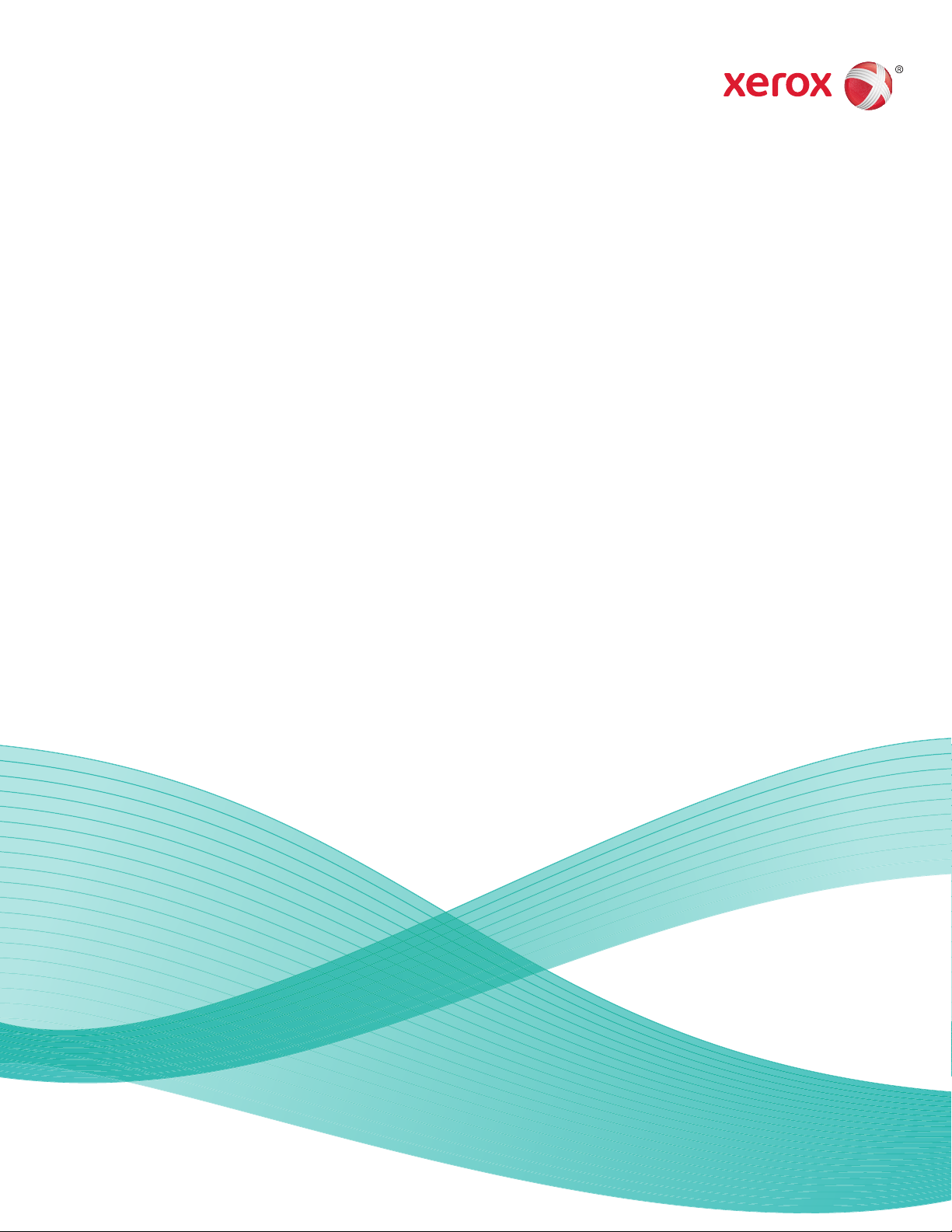
OneTouch 4.6
Novembro 2013
05-0791-100
Xerox® DocuMate® 3640
Guia do usuário
Page 2
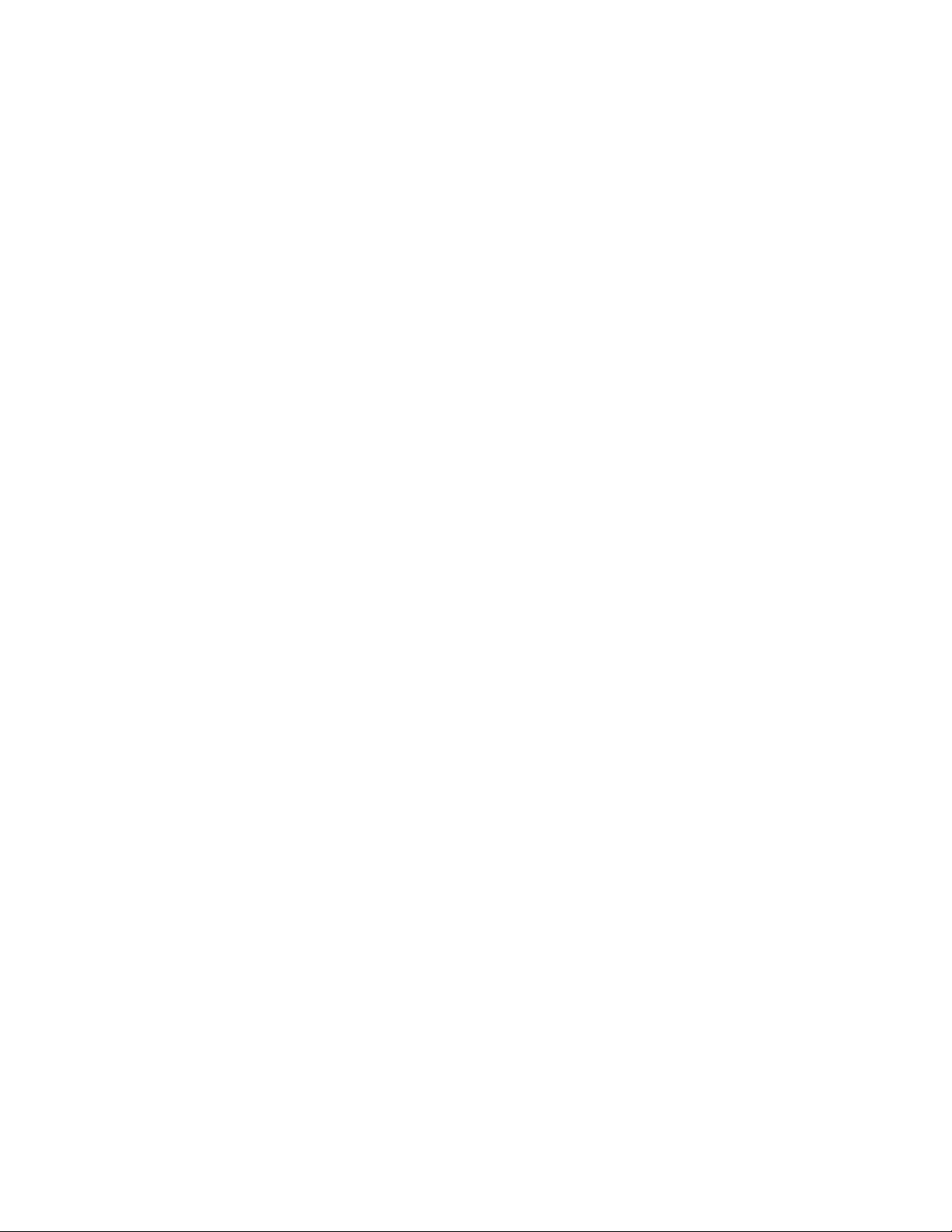
Design © 2013 Xerox Corporation. Todos os direitos reservados. Xerox®, Xerox e Design® e DocuMate® são marcas
comerciais da Xerox Corporation nos Estados Unidos e/ou em outros países.
®
Conteúdo © 2013 Visioneer, Inc. Todos os direitos reservados. Os nomes de marca e logotipos Visioneer
®
OneTouch
são marcas registradas da Visioneer, Inc.
e
É proibido reproduzir, adaptar ou traduzir este documento sem permissão prévia por escrito, exceto conforme
permitido sob as leis de copyright.
®
Os nomes de marca e logotipos PaperPort
e OmniPage® são marcas registradas da Nuance Communications, Inc.
VRS™ é uma marca comercial da Kofax Image Products, Inc.
®
Adobe
, Adobe® Acrobat®, Adobe® Reader® e o logotipo Adobe® PDF são marcas registradas da Adobe Systems
Incorporated nos Estados Unidos e/ou em outros países. O logotipo Adobe PDF será exibido no software deste
produto e o acesso total aos recursos do software da Adobe estará disponível apenas se qualquer produto da Adobe
estiver instalado no seu computador.
Microsoft é uma marca registrada da Microsoft Corporation nos EUA. Windows é uma marca comercial e SharePoint
é uma marca registrada da Microsoft Corporation.
ZyINDEX é uma marca registrada da ZyLAB International, Inc. Porção do kit de ferramentas ZyINDEX, Copyright ©
1990-1998, ZyLAB International, Inc. Todos os direitos reservados.
®
Todos os outros produtos mencionados aqui podem ser marcas registradas de suas respectivas empresas.
Este documento é alterado periodicamente. Alterações, incorreções técnicas e erros de digitação serão corrigidos nas
próximas edições.
Versão do documento: 05-0791-100 (Novembro de 2013)
As informações estão sujeitas à alteração sem aviso e não representam um compromisso da parte da Visioneer.
O software descrito é fornecido sob um contrato de licença. O software pode ser usado ou copiado somente de
acordo com os termos desse contrato. É proibido por lei copiar o software em qualquer mídia, exceto se permitido
especificamente no contrato de licença. Nenhuma parte deste documento pode ser produzida ou transmitida em
qualquer formato ou por qualquer meio, eletrônico ou mecânico, incluindo fotocópia, gravação ou sistemas de
armazenamento e recuperação de informações, nem traduzido para outro idioma, com qualquer propósito diferente
de uso pessoal do licenciado e conforme especificamente permitido no contrato de licença, sem a permissão expressa
por escrito da Visioneer.
Legenda dos direitos restritos
O uso, a duplicação ou a divulgação deste documento está sujeito a restrições, conforme definido na subdivisão do
contrato (c)(1)(ii) dos Rights in Technical Data and Computer Software – cláusula 52.227-FAR14. Os materiais
digitalizados por esse produto podem estar protegidos por leis e outras regulamentações governamentais como as
leis de copyright. O cliente é o único responsável pelo cumprimento de todas essas leis e regulamentações.
Page 3
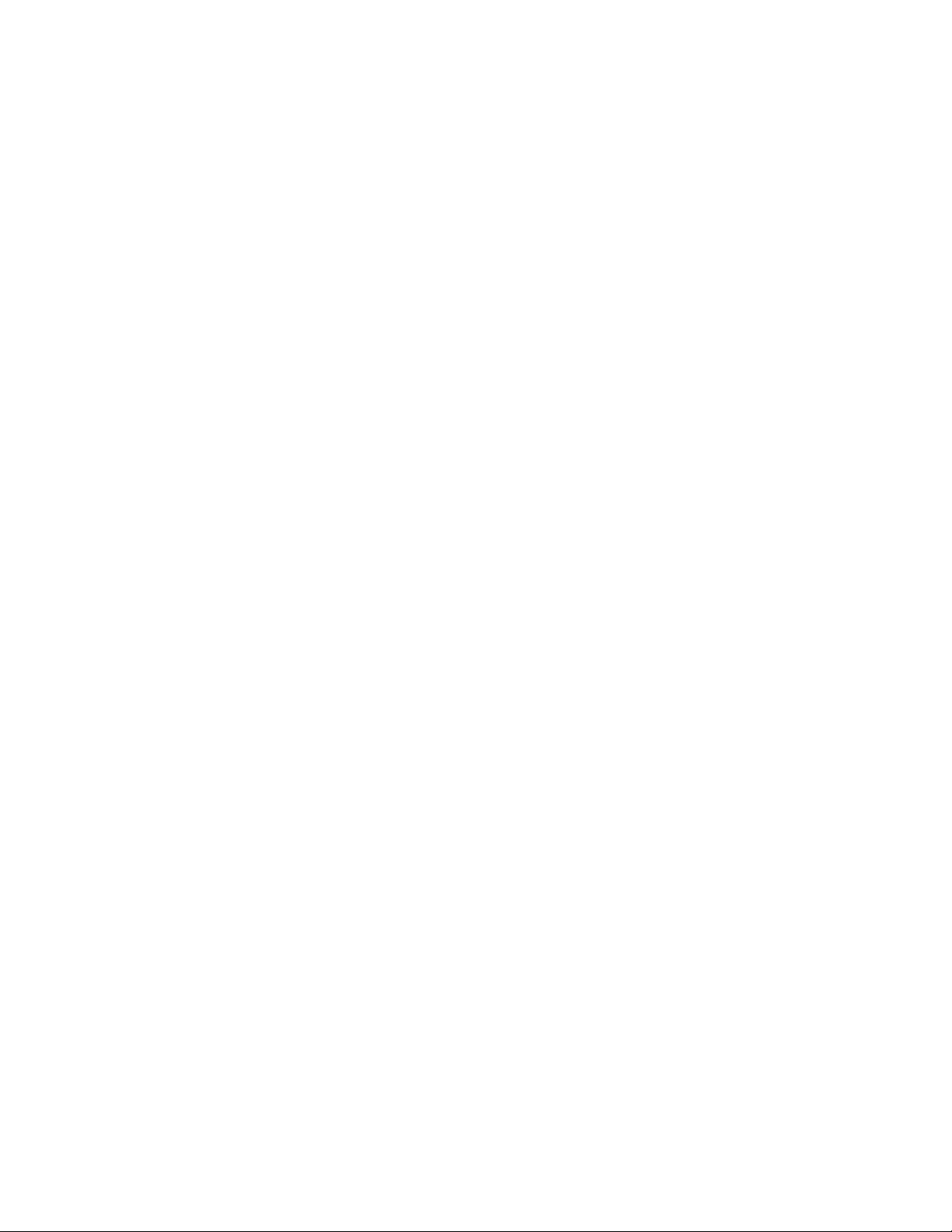
Índice
1 Segurança
Introdução à segurança . . . . . . . . . . . . . . . . . . . . . . . . . . . . . . . . . . . . . . . . . . . . . . . . . . . . . . . . . . . . . . . . . 10
Informações sobre segurança operacional . . . . . . . . . . . . . . . . . . . . . . . . . . . . . . . . . . . . . . . . . . . . . . . . 11
Informações elétricas . . . . . . . . . . . . . . . . . . . . . . . . . . . . . . . . . . . . . . . . . . . . . . . . . . . . . . . . . . . . . . . . . . . 12
Aviso – Informações sobre segurança elétrica . . . . . . . . . . . . . . . . . . . . . . . . . . . . . . . . . . . . . . . 12
Tomada elétrica . . . . . . . . . . . . . . . . . . . . . . . . . . . . . . . . . . . . . . . . . . . . . . . . . . . . . . . . . . . . . . . . . . . 12
Dispositivo de desconexão . . . . . . . . . . . . . . . . . . . . . . . . . . . . . . . . . . . . . . . . . . . . . . . . . . . . . . . . . 13
Desligamento de emergência . . . . . . . . . . . . . . . . . . . . . . . . . . . . . . . . . . . . . . . . . . . . . . . . . . . . . . . . . . . . 14
Informações sobre manutenção . . . . . . . . . . . . . . . . . . . . . . . . . . . . . . . . . . . . . . . . . . . . . . . . . . . . . . . . . 15
Certificação de segurança do produto . . . . . . . . . . . . . . . . . . . . . . . . . . . . . . . . . . . . . . . . . . . . . . . . . . . . 16
Informações do contato de EH&S . . . . . . . . . . . . . . . . . . . . . . . . . . . . . . . . . . . . . . . . . . . . . . . . . . . . . . . . 17
2 Bem-vindo
Conteúdo da caixa . . . . . . . . . . . . . . . . . . . . . . . . . . . . . . . . . . . . . . . . . . . . . . . . . . . . . . . . . . . . . . . . . . . . . . 20
Requisitos do sistema . . . . . . . . . . . . . . . . . . . . . . . . . . . . . . . . . . . . . . . . . . . . . . . . . . . . . . . . . . . . . . . . . . . 21
Documentação . . . . . . . . . . . . . . . . . . . . . . . . . . . . . . . . . . . . . . . . . . . . . . . . . . . . . . . . . . . . . . . . . . . . . . . . . 22
O scanner Xerox DocuMate 3640 . . . . . . . . . . . . . . . . . . . . . . . . . . . . . . . . . . . . . . . . . . . . . . . . . . . . . . . . 23
3 Instalação do scanner
Desembalagem e Montagem do scanner . . . . . . . . . . . . . . . . . . . . . . . . . . . . . . . . . . . . . . . . . . . . . . . . . 26
Conecte o Cabo de alimentação do Scanner . . . . . . . . . . . . . . . . . . . . . . . . . . . . . . . . . . . . . . . . . . . . . . 28
4 Instalação de software
Antes de começar . . . . . . . . . . . . . . . . . . . . . . . . . . . . . . . . . . . . . . . . . . . . . . . . . . . . . . . . . . . . . . . . . . . . . . . 30
Instalação do software e Conexão do scanner . . . . . . . . . . . . . . . . . . . . . . . . . . . . . . . . . . . . . . . . . . . . 31
Instalação do driver do scanner . . . . . . . . . . . . . . . . . . . . . . . . . . . . . . . . . . . . . . . . . . . . . . . . . . . . 33
Conexão do cabo USB e ativação da alimentação . . . . . . . . . . . . . . . . . . . . . . . . . . . . . . . . . . . 34
Instalação do Visioneer OneTouch . . . . . . . . . . . . . . . . . . . . . . . . . . . . . . . . . . . . . . . . . . . . . . . . . . 36
Aplicativos adicionais disponíveis com o scanner . . . . . . . . . . . . . . . . . . . . . . . . . . . . . . . . . . . . . . . . . . 37
Visualização dos Guias do usuário . . . . . . . . . . . . . . . . . . . . . . . . . . . . . . . . . . . . . . . . . . . . . . . . . . . . . . . . 39
Registro do scanner . . . . . . . . . . . . . . . . . . . . . . . . . . . . . . . . . . . . . . . . . . . . . . . . . . . . . . . . . . . . . . . . . . . . . 40
5 Carregamento de documentos para digitalização
Digitalização com o alimentador automático de documentos (ADF) . . . . . . . . . . . . . . . . . . . . . . . . 42
Tipos de documentos suportados . . . . . . . . . . . . . . . . . . . . . . . . . . . . . . . . . . . . . . . . . . . . . . . . . . . 42
Documentos cuja digitalização deve ser evitada . . . . . . . . . . . . . . . . . . . . . . . . . . . . . . . . . . . . . 42
Tipos de documentos não suportados . . . . . . . . . . . . . . . . . . . . . . . . . . . . . . . . . . . . . . . . . . . . . . . 43
Preparação de documentos para digitalização . . . . . . . . . . . . . . . . . . . . . . . . . . . . . . . . . . . . . . . 43
Carregamento de documentos . . . . . . . . . . . . . . . . . . . . . . . . . . . . . . . . . . . . . . . . . . . . . . . . . . . . . 44
Xerox® DocuMate® 3640
Guia do usuário
3
Page 4
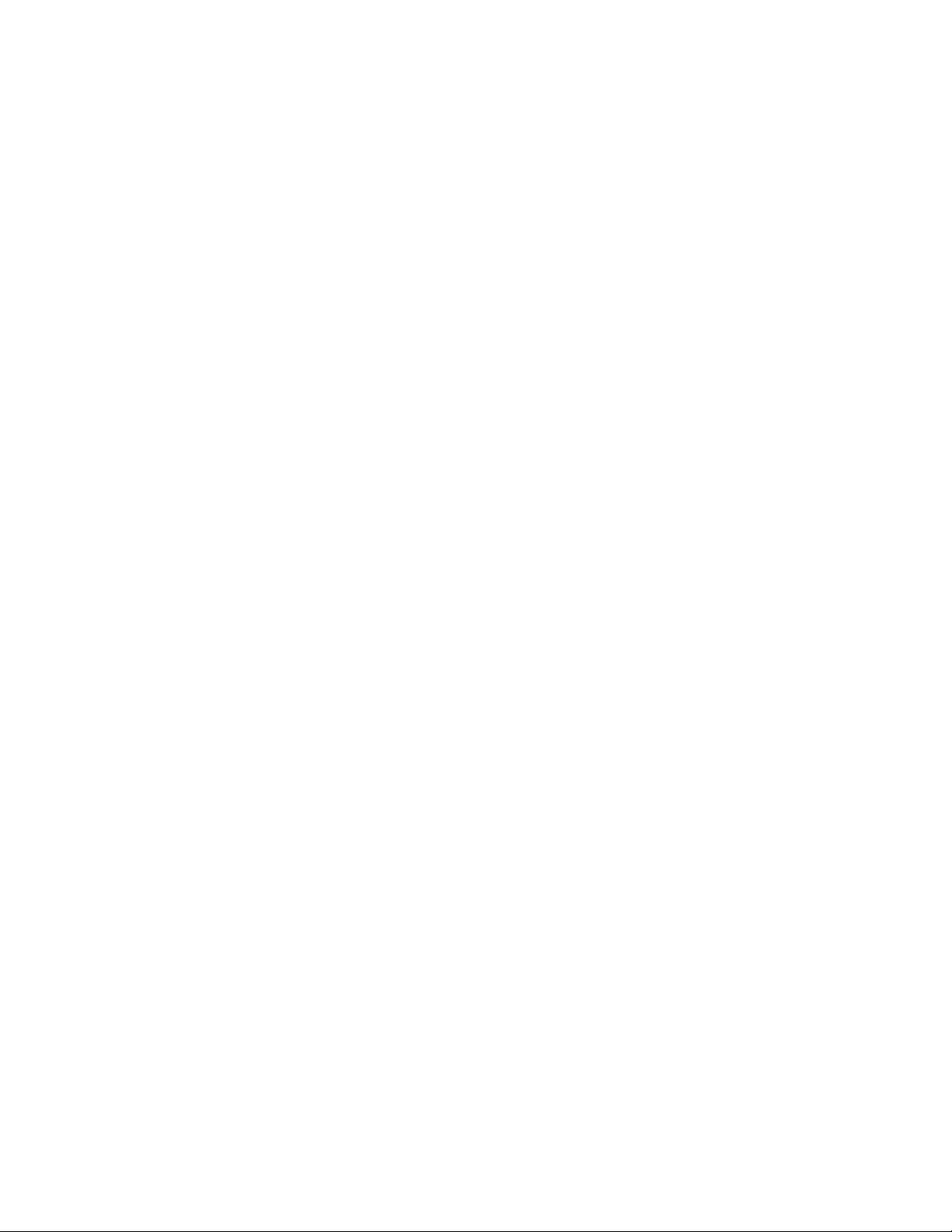
Digitalização com o vidro da mesa . . . . . . . . . . . . . . . . . . . . . . . . . . . . . . . . . . . . . . . . . . . . . . . . . . . . . . . 45
Tipos de documentos suportados . . . . . . . . . . . . . . . . . . . . . . . . . . . . . . . . . . . . . . . . . . . . . . . . . . . 45
Carregamento de documentos . . . . . . . . . . . . . . . . . . . . . . . . . . . . . . . . . . . . . . . . . . . . . . . . . . . . . 45
Interfaces de digitalização . . . . . . . . . . . . . . . . . . . . . . . . . . . . . . . . . . . . . . . . . . . . . . . . . . . . . . . . . . . . . . 46
6 Digitalização e configuração do OneTouch
Configurações padrão do OneTouch . . . . . . . . . . . . . . . . . . . . . . . . . . . . . . . . . . . . . . . . . . . . . . . . . . . . . 49
Digitalização a partir do painel de botões do OneTouch . . . . . . . . . . . . . . . . . . . . . . . . . . . . . . . . . . . 50
Recursos do painel de botões do OneTouch . . . . . . . . . . . . . . . . . . . . . . . . . . . . . . . . . . . . . . . . . 51
Alteração das configurações do botão . . . . . . . . . . . . . . . . . . . . . . . . . . . . . . . . . . . . . . . . . . . . . . . . . . . . 52
Seleção de opções para o OneTouch . . . . . . . . . . . . . . . . . . . . . . . . . . . . . . . . . . . . . . . . . . . . . . . . . . . . . 54
Configurações de digitalização . . . . . . . . . . . . . . . . . . . . . . . . . . . . . . . . . . . . . . . . . . . . . . . . . . . . . . . . . . 58
A guia Configurações de digitalização . . . . . . . . . . . . . . . . . . . . . . . . . . . . . . . . . . . . . . . . . . . . . . 59
A guia Configurações de página . . . . . . . . . . . . . . . . . . . . . . . . . . . . . . . . . . . . . . . . . . . . . . . . . . . . 60
A guia Configurações avançadas . . . . . . . . . . . . . . . . . . . . . . . . . . . . . . . . . . . . . . . . . . . . . . . . . . . 62
Guia Configurações de edição . . . . . . . . . . . . . . . . . . . . . . . . . . . . . . . . . . . . . . . . . . . . . . . . . . . . . . 63
Formatos de arquivo . . . . . . . . . . . . . . . . . . . . . . . . . . . . . . . . . . . . . . . . . . . . . . . . . . . . . . . . . . . . . . . . . . . . 67
Criação de arquivos de imagens simples . . . . . . . . . . . . . . . . . . . . . . . . . . . . . . . . . . . . . . . . . . . . . 67
Formatos de imagem . . . . . . . . . . . . . . . . . . . . . . . . . . . . . . . . . . . . . . . . . . . . . . . . . . . . . . . . . . . . . . 68
Formatos de texto . . . . . . . . . . . . . . . . . . . . . . . . . . . . . . . . . . . . . . . . . . . . . . . . . . . . . . . . . . . . . . . . . 70
A opção Configurar antes de digitalizar . . . . . . . . . . . . . . . . . . . . . . . . . . . . . . . . . . . . . . . . . . . . . . . . . . 72
Para realizar digitalização usando Configurar antes de digitalizar . . . . . . . . . . . . . . . . . . . . . 72
Abrir documento digitalizado . . . . . . . . . . . . . . . . . . . . . . . . . . . . . . . . . . . . . . . . . . . . . . . . . . . . . . . . . . . . 74
Transferir para armazenamento . . . . . . . . . . . . . . . . . . . . . . . . . . . . . . . . . . . . . . . . . . . . . . . . . . . . . . . . . 75
Configuração da Pasta e das Opções do OneTouch . . . . . . . . . . . . . . . . . . . . . . . . . . . . . . . . . . 75
Configuração da pasta do Windows . . . . . . . . . . . . . . . . . . . . . . . . . . . . . . . . . . . . . . . . . . . . . . . . 77
Digitalização para várias pastas . . . . . . . . . . . . . . . . . . . . . . . . . . . . . . . . . . . . . . . . . . . . . . . . . . . . 78
Gravar em CD-ROM . . . . . . . . . . . . . . . . . . . . . . . . . . . . . . . . . . . . . . . . . . . . . . . . . . . . . . . . . . . . . . . . . . . . . 82
Impressora ou Fax . . . . . . . . . . . . . . . . . . . . . . . . . . . . . . . . . . . . . . . . . . . . . . . . . . . . . . . . . . . . . . . . . . . . . . 84
PaperPort . . . . . . . . . . . . . . . . . . . . . . . . . . . . . . . . . . . . . . . . . . . . . . . . . . . . . . . . . . . . . . . . . . . . . . . . . . . . . . 87
SharePoint . . . . . . . . . . . . . . . . . . . . . . . . . . . . . . . . . . . . . . . . . . . . . . . . . . . . . . . . . . . . . . . . . . . . . . . . . . . . . 89
Visualizador de logs de link do SharePoint . . . . . . . . . . . . . . . . . . . . . . . . . . . . . . . . . . . . . . . . . . . 91
Transferência via FTP . . . . . . . . . . . . . . . . . . . . . . . . . . . . . . . . . . . . . . . . . . . . . . . . . . . . . . . . . . . . . . . . . . . 92
Visualizador do log do link de FTP . . . . . . . . . . . . . . . . . . . . . . . . . . . . . . . . . . . . . . . . . . . . . . . . . . . 94
SMTP . . . . . . . . . . . . . . . . . . . . . . . . . . . . . . . . . . . . . . . . . . . . . . . . . . . . . . . . . . . . . . . . . . . . . . . . . . . . . . . . . . 95
Visualizador do log de link do SMTP . . . . . . . . . . . . . . . . . . . . . . . . . . . . . . . . . . . . . . . . . . . . . . . . . 97
Aplicativos de e-mail . . . . . . . . . . . . . . . . . . . . . . . . . . . . . . . . . . . . . . . . . . . . . . . . . . . . . . . . . . . . . . . . . . . . 98
Propriedades de e-mail . . . . . . . . . . . . . . . . . . . . . . . . . . . . . . . . . . . . . . . . . . . . . . . . . . . . . . . . . . . . . 99
Editores de texto . . . . . . . . . . . . . . . . . . . . . . . . . . . . . . . . . . . . . . . . . . . . . . . . . . . . . . . . . . . . . . . . . . . . . . . 100
Propriedades de documentos de texto . . . . . . . . . . . . . . . . . . . . . . . . . . . . . . . . . . . . . . . . . . . . . 101
Adicionar aplicativos editores de texto ao OneTouch . . . . . . . . . . . . . . . . . . . . . . . . . . . . . . . . 102
Xerox® DocuMate® 3640
Guia do usuário
4
Page 5
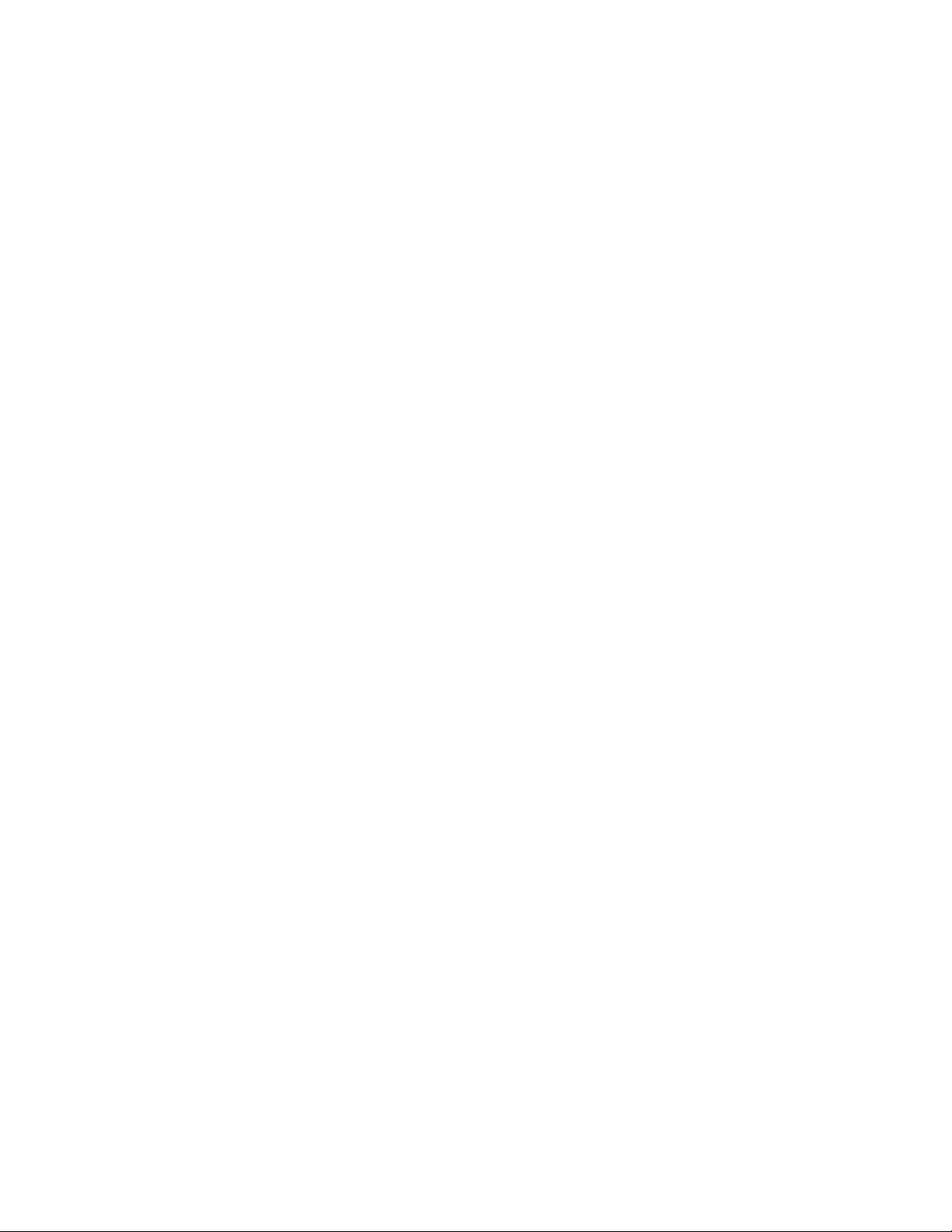
Índice
Criação de página da Web em HTML a partir de documentos digitalizados . . . . . . . . . . . 103
Cliente de imagem estática . . . . . . . . . . . . . . . . . . . . . . . . . . . . . . . . . . . . . . . . . . . . . . . . . . . . . . . . . . . . . 104
Editores de imagem . . . . . . . . . . . . . . . . . . . . . . . . . . . . . . . . . . . . . . . . . . . . . . . . . . . . . . . . . . . . . . . . . . . . 106
Propriedades de documentos de imagem . . . . . . . . . . . . . . . . . . . . . . . . . . . . . . . . . . . . . . . . . . 107
Adicionar aplicativos editores de imagem ao OneTouch . . . . . . . . . . . . . . . . . . . . . . . . . . . . . 108
Aplicativos PDF . . . . . . . . . . . . . . . . . . . . . . . . . . . . . . . . . . . . . . . . . . . . . . . . . . . . . . . . . . . . . . . . . . . . . . . . 109
Enviar para aplicativo . . . . . . . . . . . . . . . . . . . . . . . . . . . . . . . . . . . . . . . . . . . . . . . . . . . . . . . . . . . . . . . . . . 111
Digitalização para vários destinos . . . . . . . . . . . . . . . . . . . . . . . . . . . . . . . . . . . . . . . . . . . . . . . . . . . . . . . 114
Digitalizando com separação de trabalho . . . . . . . . . . . . . . . . . . . . . . . . . . . . . . . . . . . . . . . . . . . . . . . 117
Digitalização com reconhecimento ótico de caracteres (OCR) . . . . . . . . . . . . . . . . . . . . . . . . . . . . . 120
Formatos de texto . . . . . . . . . . . . . . . . . . . . . . . . . . . . . . . . . . . . . . . . . . . . . . . . . . . . . . . . . . . . . . . . 121
Selecionar opções de OCR do OneTouch OmniPage . . . . . . . . . . . . . . . . . . . . . . . . . . . . . . . . . . . . . . 124
A guia OCR . . . . . . . . . . . . . . . . . . . . . . . . . . . . . . . . . . . . . . . . . . . . . . . . . . . . . . . . . . . . . . . . . . . . . . . 125
Criação de dicionários . . . . . . . . . . . . . . . . . . . . . . . . . . . . . . . . . . . . . . . . . . . . . . . . . . . . . . . . . . . . . 126
Edição de dicionários do usuário . . . . . . . . . . . . . . . . . . . . . . . . . . . . . . . . . . . . . . . . . . . . . . . . . . . 128
A guia Formato . . . . . . . . . . . . . . . . . . . . . . . . . . . . . . . . . . . . . . . . . . . . . . . . . . . . . . . . . . . . . . . . . . . 130
As configurações do Visioneer Acuity . . . . . . . . . . . . . . . . . . . . . . . . . . . . . . . . . . . . . . . . . . . . . . . . . . . . 133
Tecnologia Visioneer Acuity . . . . . . . . . . . . . . . . . . . . . . . . . . . . . . . . . . . . . . . . . . . . . . . . . . . . . . . 134
Alteração das configurações de hardware . . . . . . . . . . . . . . . . . . . . . . . . . . . . . . . . . . . . . . . . . . . . . . . 137
Configurações do dispositivo . . . . . . . . . . . . . . . . . . . . . . . . . . . . . . . . . . . . . . . . . . . . . . . . . . . . . . 138
Configurações do driver . . . . . . . . . . . . . . . . . . . . . . . . . . . . . . . . . . . . . . . . . . . . . . . . . . . . . . . . . . . 138
7 Como digitalizar com TWAIN e WIA
Como acessar a interface do scanner . . . . . . . . . . . . . . . . . . . . . . . . . . . . . . . . . . . . . . . . . . . . . . . . . . . . 140
Como escolher TWAIN ou WIA . . . . . . . . . . . . . . . . . . . . . . . . . . . . . . . . . . . . . . . . . . . . . . . . . . . . 140
Digitalizando . . . . . . . . . . . . . . . . . . . . . . . . . . . . . . . . . . . . . . . . . . . . . . . . . . . . . . . . . . . . . . . . . . . . . . . . . . 142
Interface do scanner bloqueada . . . . . . . . . . . . . . . . . . . . . . . . . . . . . . . . . . . . . . . . . . . . . . . . . . . 143
Usando a janela "Visualizar" . . . . . . . . . . . . . . . . . . . . . . . . . . . . . . . . . . . . . . . . . . . . . . . . . . . . . . . . . . . . 144
Regiões de digitalização . . . . . . . . . . . . . . . . . . . . . . . . . . . . . . . . . . . . . . . . . . . . . . . . . . . . . . . . . . 146
Mover, redimensionar ou excluir regiões . . . . . . . . . . . . . . . . . . . . . . . . . . . . . . . . . . . . . . . . . . . . 149
Reorganizando regiões . . . . . . . . . . . . . . . . . . . . . . . . . . . . . . . . . . . . . . . . . . . . . . . . . . . . . . . . . . . . 151
Limpar todas as regiões . . . . . . . . . . . . . . . . . . . . . . . . . . . . . . . . . . . . . . . . . . . . . . . . . . . . . . . . . . . 152
Configuração da origem do documento . . . . . . . . . . . . . . . . . . . . . . . . . . . . . . . . . . . . . . . . . . . . . . . . . 153
Opções básicas . . . . . . . . . . . . . . . . . . . . . . . . . . . . . . . . . . . . . . . . . . . . . . . . . . . . . . . . . . . . . . . . . . . 153
Opções avançadas . . . . . . . . . . . . . . . . . . . . . . . . . . . . . . . . . . . . . . . . . . . . . . . . . . . . . . . . . . . . . . . . 154
Origens idênticas . . . . . . . . . . . . . . . . . . . . . . . . . . . . . . . . . . . . . . . . . . . . . . . . . . . . . . . . . . . . . . . . . 155
Lados idênticos . . . . . . . . . . . . . . . . . . . . . . . . . . . . . . . . . . . . . . . . . . . . . . . . . . . . . . . . . . . . . . . . . . . 156
Resumo . . . . . . . . . . . . . . . . . . . . . . . . . . . . . . . . . . . . . . . . . . . . . . . . . . . . . . . . . . . . . . . . . . . . . . . . . . . . . . . 157
Pré-configurações . . . . . . . . . . . . . . . . . . . . . . . . . . . . . . . . . . . . . . . . . . . . . . . . . . . . . . . . . . . . . . . . . . . . . . 158
Exportar pré-configuração . . . . . . . . . . . . . . . . . . . . . . . . . . . . . . . . . . . . . . . . . . . . . . . . . . . . . . . . . 159
Importar pré-configuração . . . . . . . . . . . . . . . . . . . . . . . . . . . . . . . . . . . . . . . . . . . . . . . . . . . . . . . . 162
®
DocuMate® 3640
Xerox
Guia do usuário
5
Page 6
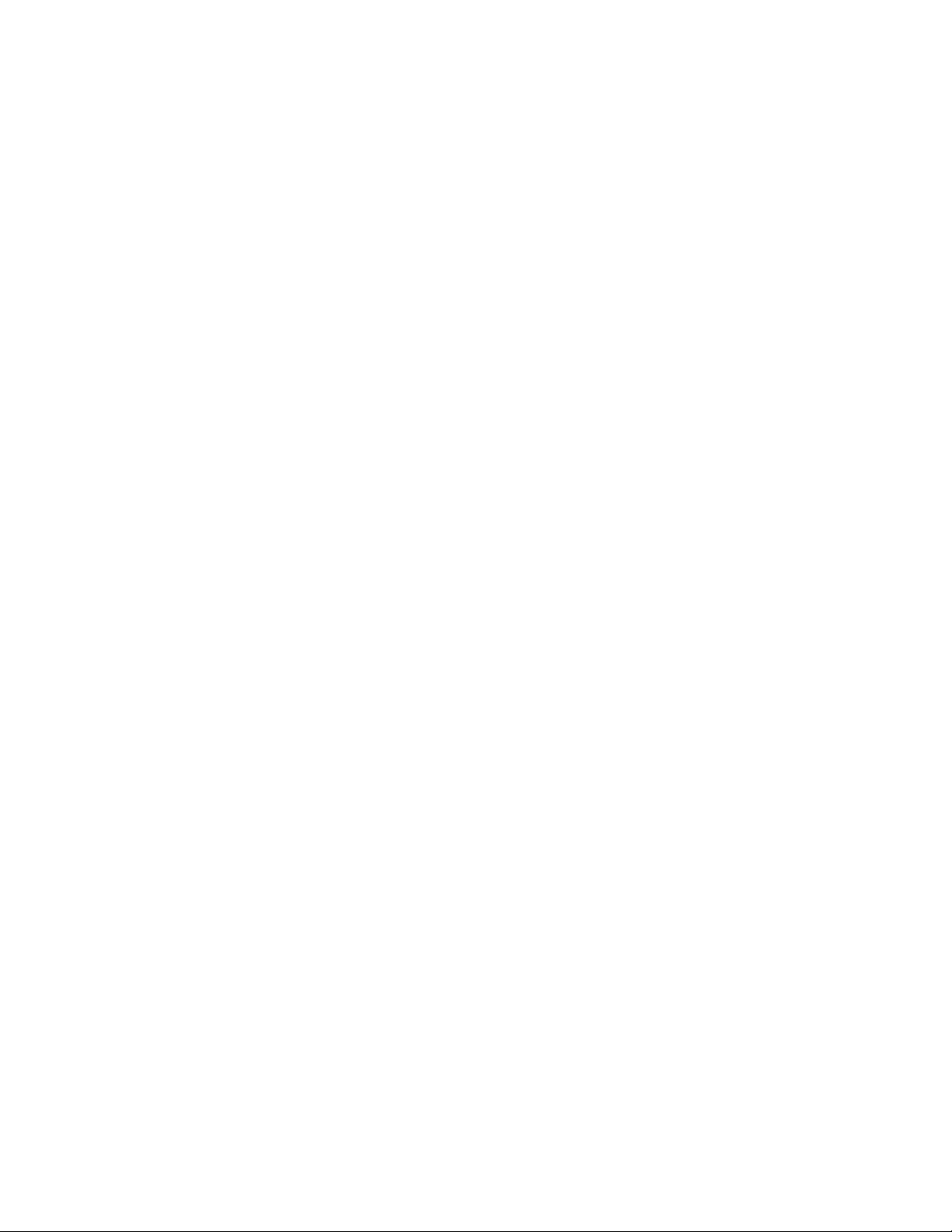
Configurações do documento . . . . . . . . . . . . . . . . . . . . . . . . . . . . . . . . . . . . . . . . . . . . . . . . . . . . . . . . . . . 164
Opções desativadas nessa seção . . . . . . . . . . . . . . . . . . . . . . . . . . . . . . . . . . . . . . . . . . . . . . . . . . . 165
Opções do painel principal . . . . . . . . . . . . . . . . . . . . . . . . . . . . . . . . . . . . . . . . . . . . . . . . . . . . . . . . 165
Opções do painel avançado . . . . . . . . . . . . . . . . . . . . . . . . . . . . . . . . . . . . . . . . . . . . . . . . . . . . . . . 169
Aprimoramentos de imagem . . . . . . . . . . . . . . . . . . . . . . . . . . . . . . . . . . . . . . . . . . . . . . . . . . . . . . . . . . . 173
Opções desativadas nessa seção . . . . . . . . . . . . . . . . . . . . . . . . . . . . . . . . . . . . . . . . . . . . . . . . . . . 174
Opções do painel principal . . . . . . . . . . . . . . . . . . . . . . . . . . . . . . . . . . . . . . . . . . . . . . . . . . . . . . . . 174
Opções do Painel de processamento de cores . . . . . . . . . . . . . . . . . . . . . . . . . . . . . . . . . . . . . . . 182
Opções do painel avançado . . . . . . . . . . . . . . . . . . . . . . . . . . . . . . . . . . . . . . . . . . . . . . . . . . . . . . . 183
Configuração de driver . . . . . . . . . . . . . . . . . . . . . . . . . . . . . . . . . . . . . . . . . . . . . . . . . . . . . . . . . . . . . . . . . 186
Opções desativadas nessa seção . . . . . . . . . . . . . . . . . . . . . . . . . . . . . . . . . . . . . . . . . . . . . . . . . . . 186
Configuração do módulo . . . . . . . . . . . . . . . . . . . . . . . . . . . . . . . . . . . . . . . . . . . . . . . . . . . . . . . . . . 186
Configurações do scanner . . . . . . . . . . . . . . . . . . . . . . . . . . . . . . . . . . . . . . . . . . . . . . . . . . . . . . . . . 187
Propriedades de hardware comportamento de interface . . . . . . . . . . . . . . . . . . . . . . . . . . . . . . . . . . 188
Configurações do dispositivo . . . . . . . . . . . . . . . . . . . . . . . . . . . . . . . . . . . . . . . . . . . . . . . . . . . . . . 188
Configurações do driver . . . . . . . . . . . . . . . . . . . . . . . . . . . . . . . . . . . . . . . . . . . . . . . . . . . . . . . . . . . 190
8 Digitalização com a interface ISIS
9Manutenção
Precauções de segurança . . . . . . . . . . . . . . . . . . . . . . . . . . . . . . . . . . . . . . . . . . . . . . . . . . . . . . . . . . . . . . . 196
Limpeza do ADF . . . . . . . . . . . . . . . . . . . . . . . . . . . . . . . . . . . . . . . . . . . . . . . . . . . . . . . . . . . . . . . . . . . . . . . 197
Limpeza do vidro da mesa do scanner . . . . . . . . . . . . . . . . . . . . . . . . . . . . . . . . . . . . . . . . . . . . . . . . . . . 198
Desobstrução de atolamentos de papel . . . . . . . . . . . . . . . . . . . . . . . . . . . . . . . . . . . . . . . . . . . . . . . . . 199
Substituição da montagem da almofada do ADF . . . . . . . . . . . . . . . . . . . . . . . . . . . . . . . . . . . . . . . . 200
Substituição da montagem do rolamento . . . . . . . . . . . . . . . . . . . . . . . . . . . . . . . . . . . . . . . . . . . . . . . 201
Solução de problemas . . . . . . . . . . . . . . . . . . . . . . . . . . . . . . . . . . . . . . . . . . . . . . . . . . . . . . . . . . . . . . . . . . 205
Códigos de solução de problemas de luz de status . . . . . . . . . . . . . . . . . . . . . . . . . . . . . . . . . . 209
Desinstalação do scanner . . . . . . . . . . . . . . . . . . . . . . . . . . . . . . . . . . . . . . . . . . . . . . . . . . . . . . . . . . . . . . 211
Especificações do scanner Xerox DocuMate 3640 . . . . . . . . . . . . . . . . . . . . . . . . . . . . . . . . . . . . . . . . 213
Lista de peças do scanner Xerox DocuMate 3640 . . . . . . . . . . . . . . . . . . . . . . . . . . . . . . . . . . . . . . . . 215
A Informações regulamentares
Regulamentos básicos . . . . . . . . . . . . . . . . . . . . . . . . . . . . . . . . . . . . . . . . . . . . . . . . . . . . . . . . . . . . . . . . . . 218
Estados Unidos (Regulamentações da FCC) . . . . . . . . . . . . . . . . . . . . . . . . . . . . . . . . . . . . . . . . 218
União Europeia . . . . . . . . . . . . . . . . . . . . . . . . . . . . . . . . . . . . . . . . . . . . . . . . . . . . . . . . . . . . . . . . . . . 218
Outras regulamentações . . . . . . . . . . . . . . . . . . . . . . . . . . . . . . . . . . . . . . . . . . . . . . . . . . . . . . . . . . 219
Regulamentações para cópia . . . . . . . . . . . . . . . . . . . . . . . . . . . . . . . . . . . . . . . . . . . . . . . . . . . . . . . . . . . 220
Estados Unidos . . . . . . . . . . . . . . . . . . . . . . . . . . . . . . . . . . . . . . . . . . . . . . . . . . . . . . . . . . . . . . . . . . . 220
Canadá . . . . . . . . . . . . . . . . . . . . . . . . . . . . . . . . . . . . . . . . . . . . . . . . . . . . . . . . . . . . . . . . . . . . . . . . . . 221
Outros países . . . . . . . . . . . . . . . . . . . . . . . . . . . . . . . . . . . . . . . . . . . . . . . . . . . . . . . . . . . . . . . . . . . . . 222
B Informações sobre conformidade
Xerox® DocuMate® 3640
Guia do usuário
6
Page 7
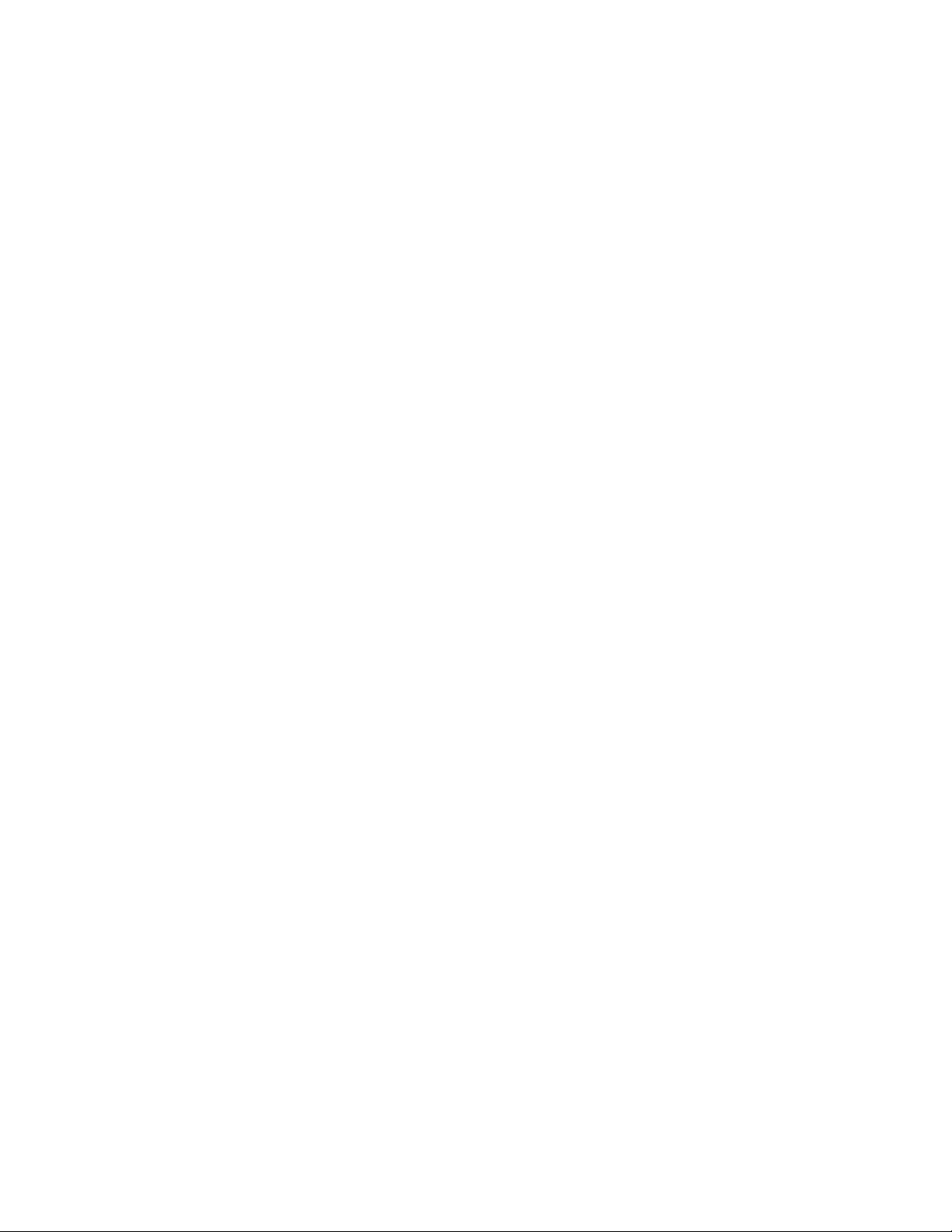
Reciclagem e descarte do produto . . . . . . . . . . . . . . . . . . . . . . . . . . . . . . . . . . . . . . . . . . . . . . . . . . . . . . 224
EUA e Canadá . . . . . . . . . . . . . . . . . . . . . . . . . . . . . . . . . . . . . . . . . . . . . . . . . . . . . . . . . . . . . . . . . . . . 224
União Européia . . . . . . . . . . . . . . . . . . . . . . . . . . . . . . . . . . . . . . . . . . . . . . . . . . . . . . . . . . . . . . . . . . . 224
Índice remissivo
Índice
®
DocuMate® 3640
Xerox
Guia do usuário
7
Page 8
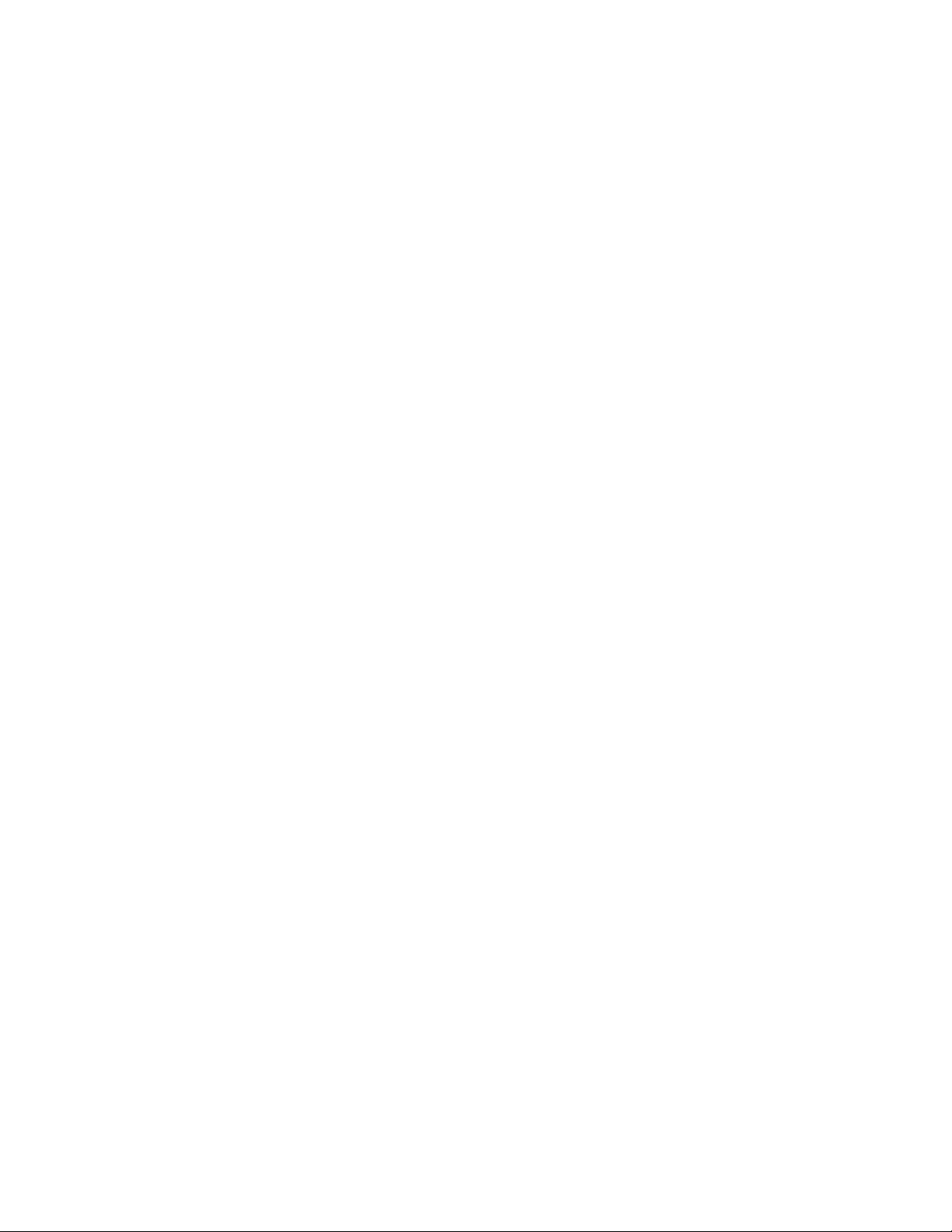
Índice
8
®
DocuMate® 3640
Xerox
Guia do usuário
Page 9
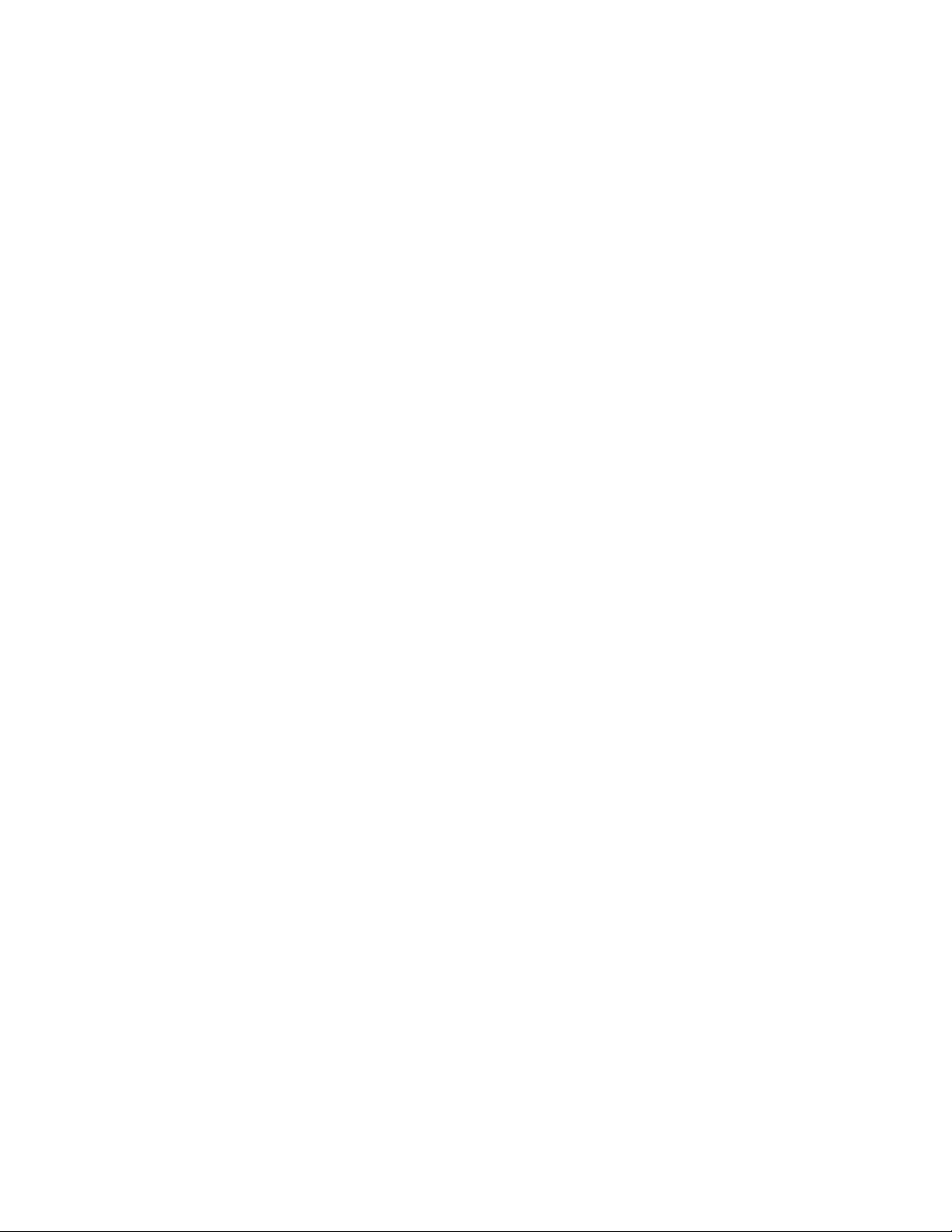
Segurança
Este capítulo inclui:
• Introdução à segurança na página 10
• Informações sobre segurança operacional na página 11
• Desligamento de emergência na página 14
• Informações sobre manutenção na página 15
• Certificação de segurança do produto na página 16
• Informações do contato de EH&S na página 17
1
Xerox® DocuMate® 3640
Guia do usuário
9
Page 10
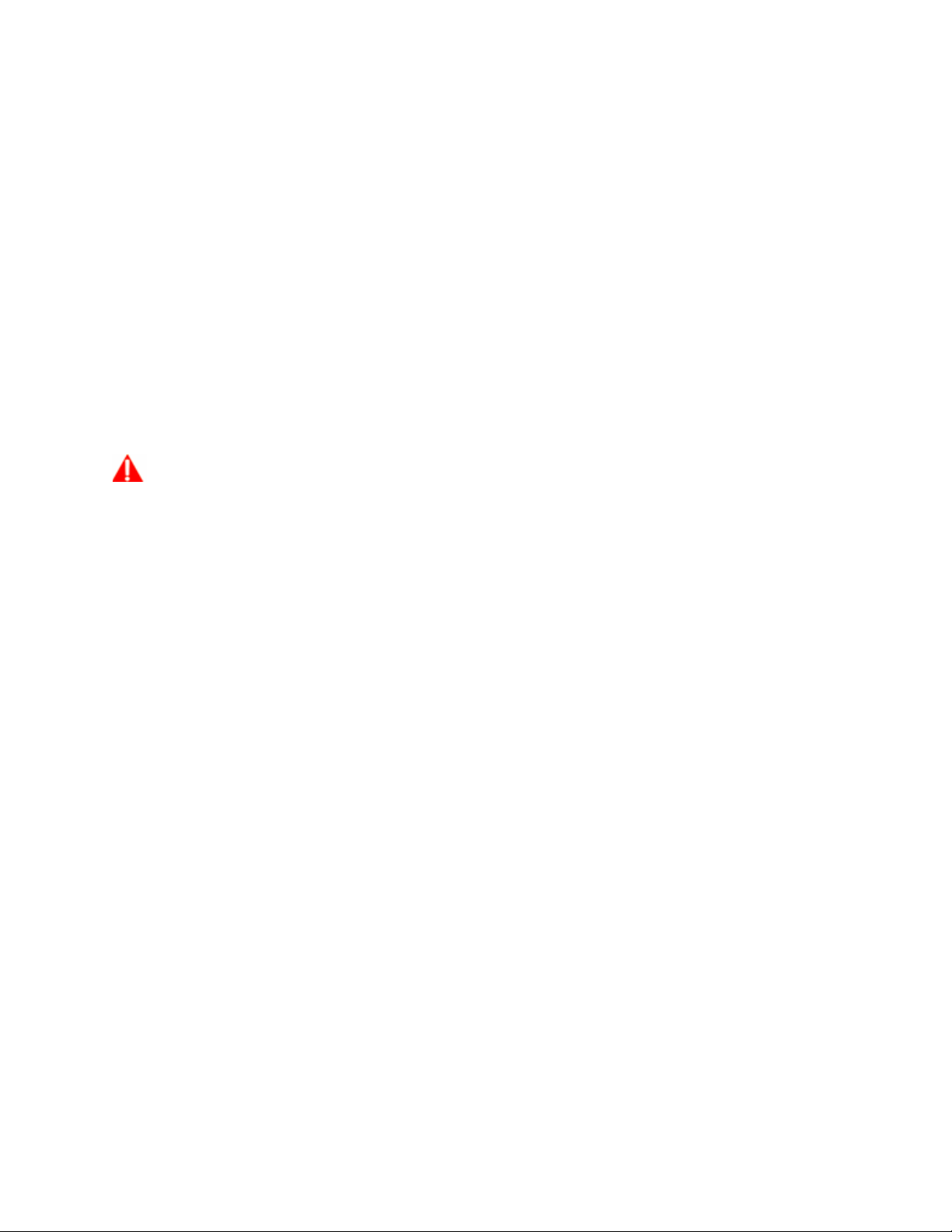
Introdução à segurança
Avisos e segurança
Leia as seguintes instruções cuidadosamente antes de operar a máquina e consulte-as quando
necessário para garantir a operação segura de sua máquina.
Seu produto Xerox e os suprimentos foram projetados e testados para atender aos rígidos requisitos de
segurança. Eles incluem avaliação e certificação de agência de segurança e conformidade com as
regulamentações eletromagnéticas e com os padrões ambientais estabelecidos.
A segurança, o teste e o desempenho do produto no meio ambiente foram verificados usando apenas
materiais da Xerox.
AVISO :
Alterações não autorizadas, que podem incluir a adição de novas funções ou a conexão com dispositivos
externos, podem causar impacto na certificação do produto. Entre em contato com o representante da Xerox
para obter mais informações.
10
Xerox® DocuMate® 3640
Guia do usuário
Page 11
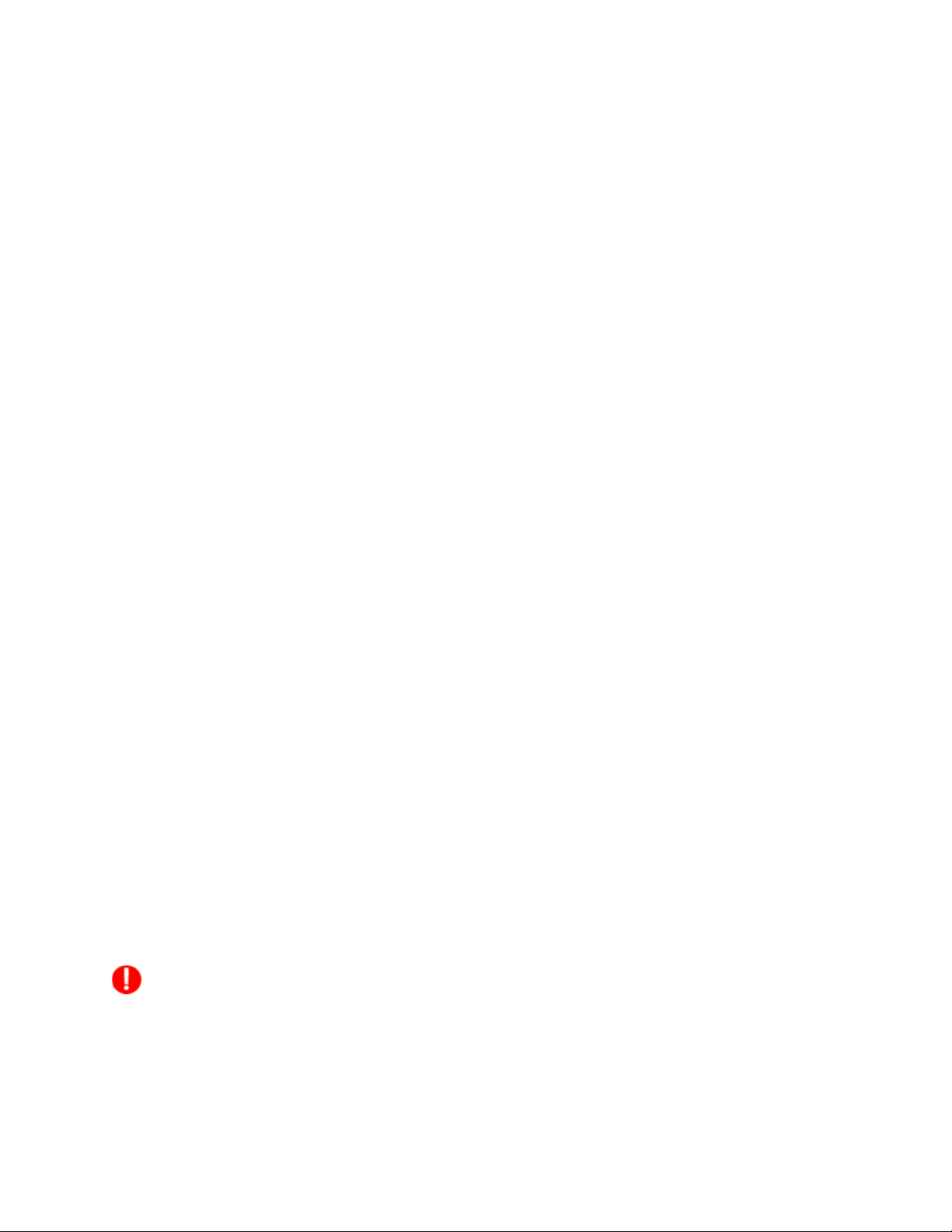
Informações sobre segurança operacional
Seu equipamento Xerox e os suprimentos foram projetados e testados para atender aos rígidos
requisitos de segurança. Eles incluem avaliação e aprovação de agência de segurança e conformidade
com padrões ambientais estabelecidos.
Para garantir a operação segura contínua de seu equipamento Xerox, siga sempre estas diretrizes de
segurança:
Permitido
• Sempre siga todos os avisos e as instruções fornecidos com o equipamento.
• Antes de limpar esse produto, desconecte-o da tomada elétrica. Sempre use materiais
especificamente projetados para esse produto; o uso de outros materiais pode resultar em baixo
desempenho e criar uma situação de risco. Não use limpadores em aerossol. Eles podem ser
explosivos e inflamáveis sob determinadas circunstâncias.
• Sempre coloque a máquina em uma superfície de suporte que seja firme o suficiente para
suportar o peso da máquina.
• Sempre coloque a máquina em uma área que tenha ventilação adequada e espaço para
manutenção.Sempre desconecte esse equipamento da tomada elétrica antes da limpeza.
•
Nota: sua máquina Xerox está equipada com um dispositivo de economia de energia
para conservar energia quando a máquina não estiver em uso. A máquina pode ficar
ligada continuamente.
Não permitido
• Nunca use um plugue de adaptador de aterramento para conectar o equipamento a uma tomada
de energia que não tenha um terminal de conexão de aterramento.
• Nunca execute nenhuma função de manutenção que não esteja descrita especificamente nesta
documentação.
• Nunca remova tampas ou proteções que estejam presas com parafusos. Não há nenhuma área
nessas tampas em que o operador possa realizar serviços de manutenção.
• Nunca coloque a máquina próxima a um radiador ou qualquer outra fonte de calor.
• Nunca substitua nenhum dispositivo de travamento elétrico ou mecânico.
• Nunca coloque esse equipamento em locais de circulação, nem onde pessoas possam tropeçar no
fio de energia.
Cuidado:
Esse dispositivo não deve ser usado no campo direto de visão em locais expostos. Para evitar reflexões incômodas
em locais expostos este dispositivo não deve ser colocado no campo direto de visão.
Xerox® DocuMate® 3640
Guia do usuário
11
Page 12
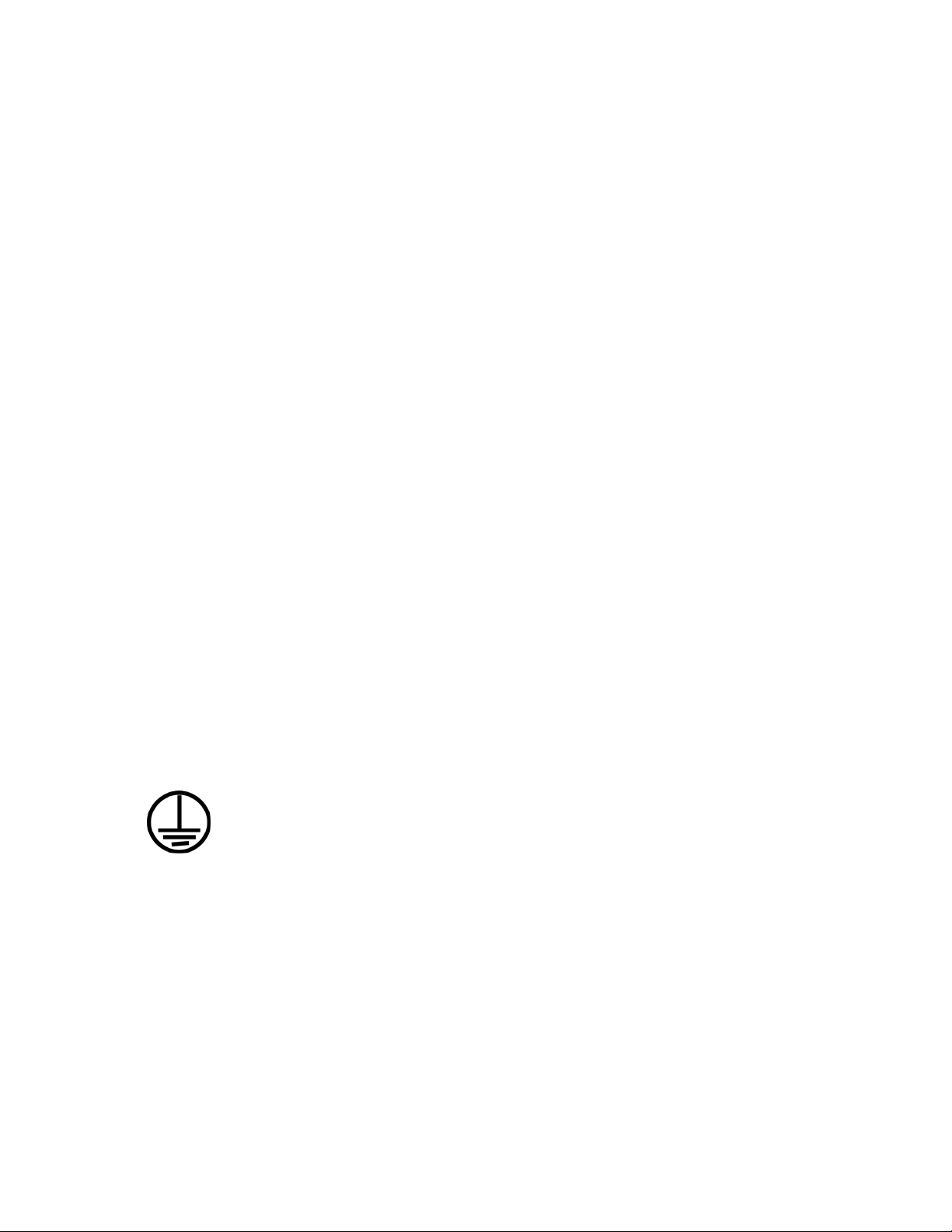
Informações elétricas
Aviso – Informações sobre segurança elétrica
1. O soquete de energia para a máquina deve atender aos requisitos estabelecidos na placa de
dados, na parte traseira da máquina. Se você não tiver certeza de que a tomada elétrica atenda a
esses requisitos, consulte a companhia de energia local ou um eletricista para obter informações.
2. A tomada do soquete deve estar instalada próximo ao equipamento e ser facilmente acessível.
3. Use o cabo de alimentação que é fornecido com a máquina. Não use uma extensão nem remova
ou modifique o plugue do fio de energia.
4. Conecte o cabo de energia diretamente em uma tomada elétrica aterrada de forma correta.
Consulte um eletricista se tiver dúvidas sobre o aterramento correto da tomada.
5. Não utilize um adaptador para conectar qualquer equipamento Xerox a uma tomada elétrica que
não tenha um terminal de conexão de aterramento.
6. Não coloque esse equipamento em locais de circulação, nem onde pessoas possam tropeçar no
cabo de energia.
7. Não coloque objetos sobre o cabo de energia.
8. Não substitua nem desative os dispositivos de travamento elétricos ou mecânicos.
9. Não insira objetos nos slots nem nas aberturas na máquina. Isso pode resultar em choque elétrico
ou incêndio.
Tomada elétrica
• Este produto deve ser operado com o tipo de tomada elétrica indicado na placa de dados do
produto. Se você não tiver certeza de que a tomada elétrica atende a esses requisitos, consulte a
companhia de energia local para obter informações.
• Sempre conecte o equipamento a uma tomada de energia corretamente aterrada. Se estiver em
dúvida, peça a um eletricista experiente para verificar a tomada.
Aviso: este equipamento deve estar conectado a um circuito aterrado de proteção. Este equipamento é fornecido
com um plugue que tem um pino terra de proteção. Esse plugue se encaixa apenas na tomada elétrica aterrada.
Esse é um recurso de segurança. Se você não conseguir inserir o plugue na tomada, entre em contato com seu
eletricista para substituir a tomada.
12
Xerox® DocuMate® 3640
Guia do usuário
Page 13
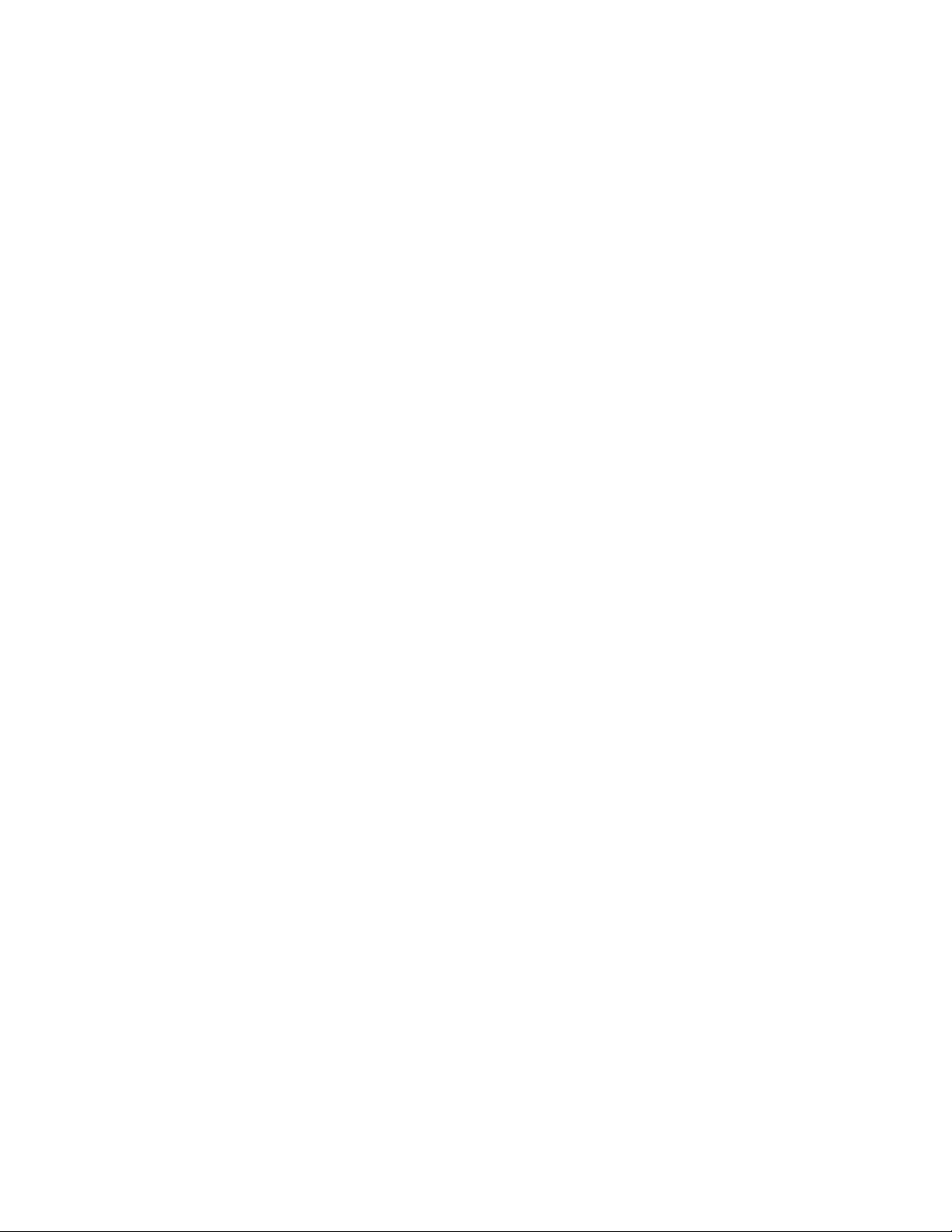
Dispositivo de desconexão
O cabo de energia é o dispositivo de desconexão deste equipamento. Ele está conectado à parte
traseira da máquina como um dispositivo plug-in. Para remover toda a alimentação elétrica do
equipamento, desconecte o cabo de energia da tomada elétrica.
Xerox® DocuMate® 3640
Guia do usuário
13
Page 14
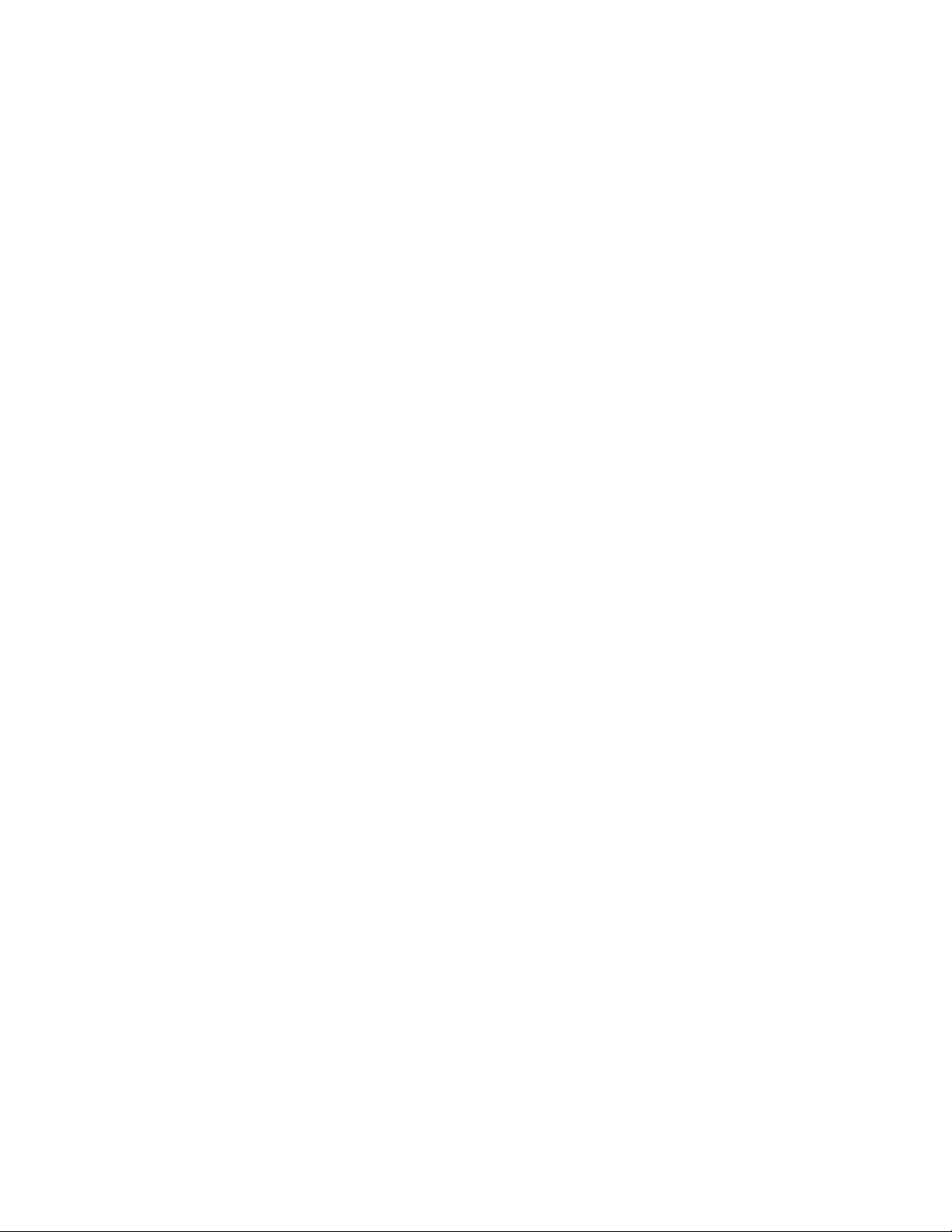
Desligamento de emergência
Se qualquer uma destas condições ocorrer, desligue a máquina imediatamente e desconecte o cabo de
energia da tomada elétrica. Entre em contato com o representante de serviço autorizado da Xerox
para corrigir o problema:
• O equipamento emite ruídos ou exala odores incomuns.
• O cabo de energia está danificado ou desgastado.
• Um disjuntor, fusível ou outro dispositivo de segurança do painel de parede foi disparado.
• Caiu líquido na máquina.
• A máquina foi exposta à água.
• Qualquer peça da máquina está danificada.
14
Xerox® DocuMate® 3640
Guia do usuário
Page 15
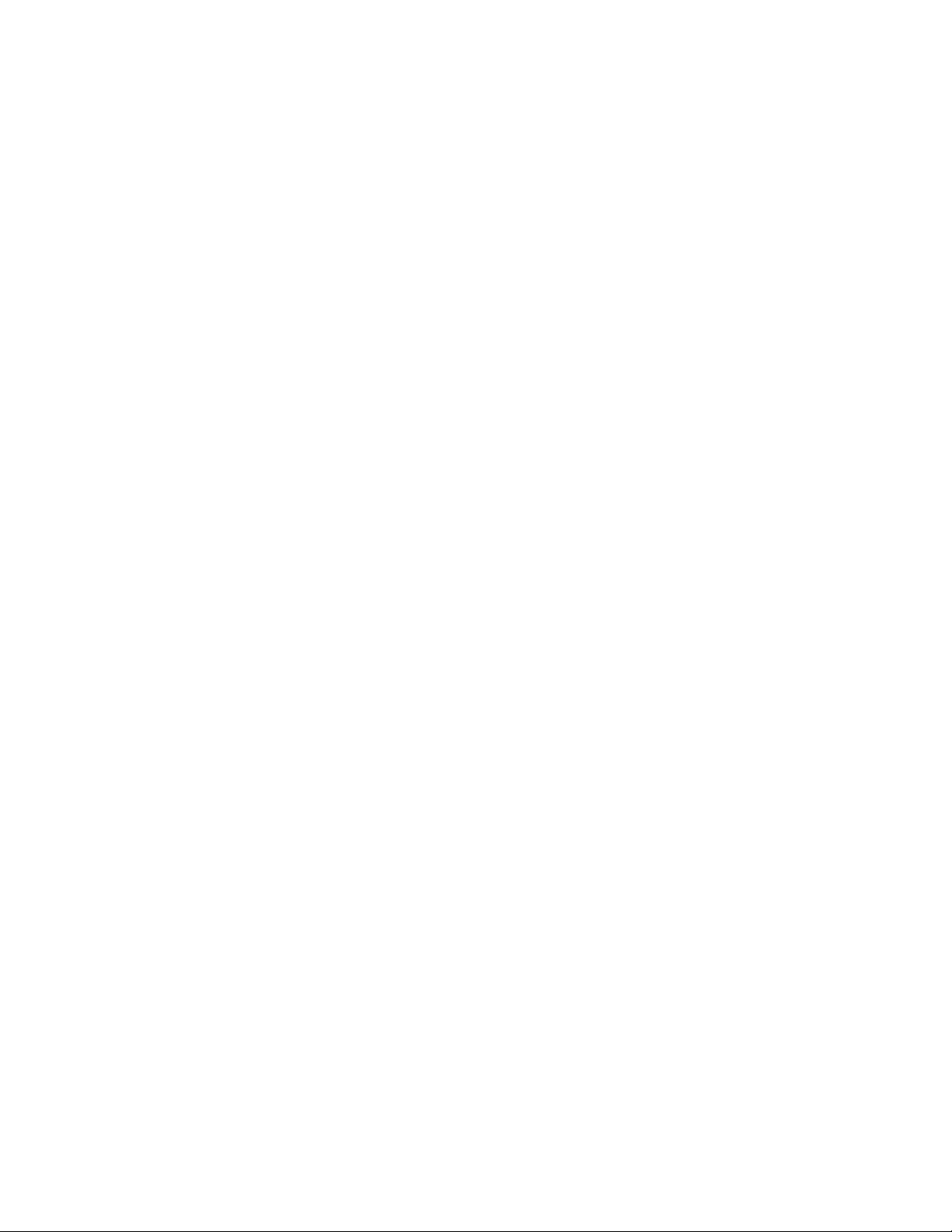
Informações sobre manutenção
1. Qualquer procedimento de manutenção do produto que pode ser feito pelo operador está descrito
na documentação do usuário fornecida com o produto.
2. Não execute nenhum serviço de manutenção neste produto que não esteja descrito na
documentação do cliente.
3. Não use limpadores em aerossol. O uso de limpadores que não são aprovados pode causar baixo
desempenho do equipamento e resultar em uma condição de perigo.
4. Use suprimentos e materiais de limpeza somente conforme orientação neste manual.
5. Não remova tampas ou proteções que estejam presas com parafusos. Não há nenhuma peça
atrás dessas tampas em que você poderá fazer a manutenção.
6. Não execute nenhum procedimento de manutenção a menos que tenha sido treinado por um
revendedor local autorizado ou que o procedimento esteja descrito especificamente nos manuais do
usuário.
Xerox® DocuMate® 3640
Guia do usuário
15
Page 16
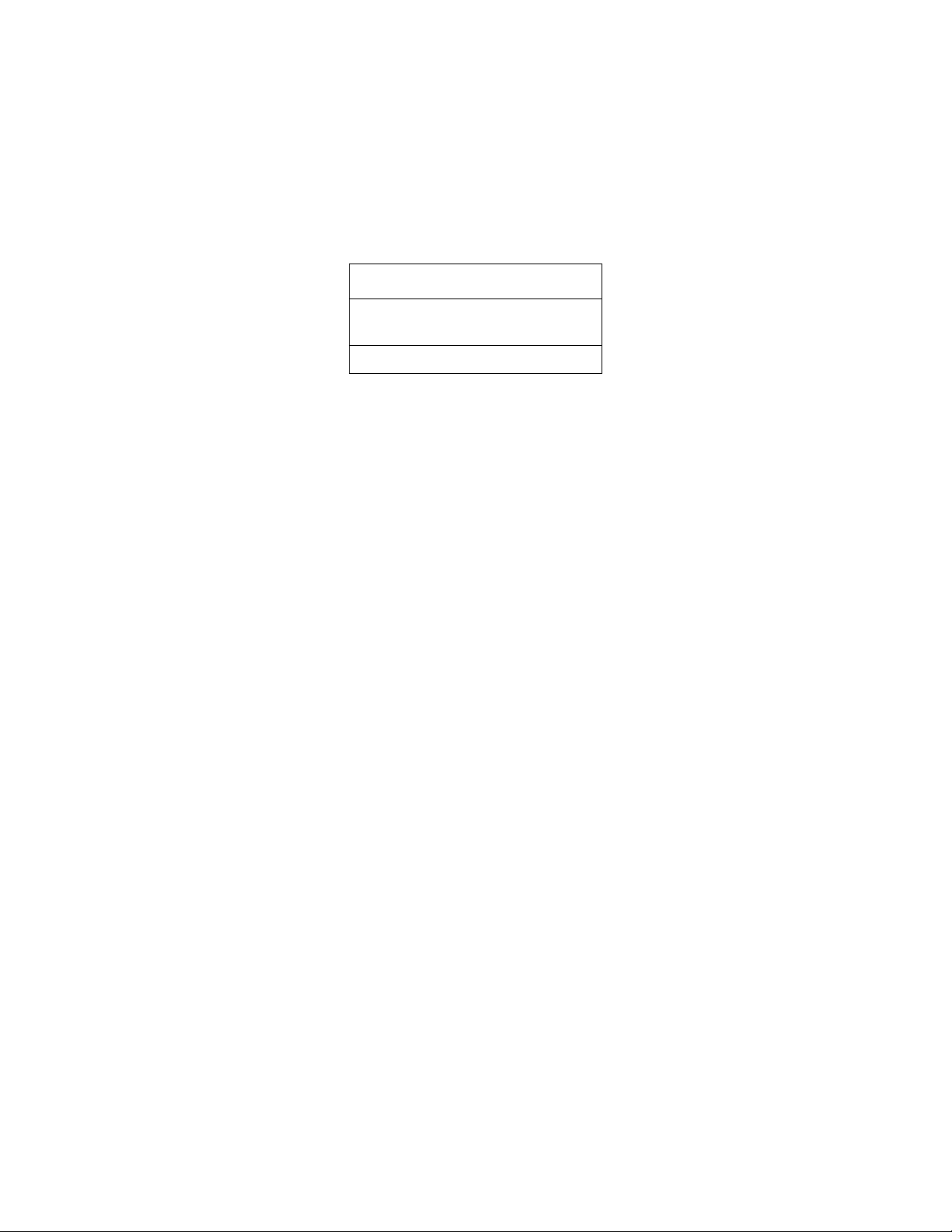
Certificação de segurança do produto
Este produto é certificado pela agência a seguir, usando os padrões de segurança listados:
Padrão
UL60950-1 (EUA)
CSA 22.2 No. 60950-1 (Canadá)
IEC 60950-1
16
Xerox® DocuMate® 3640
Guia do usuário
Page 17
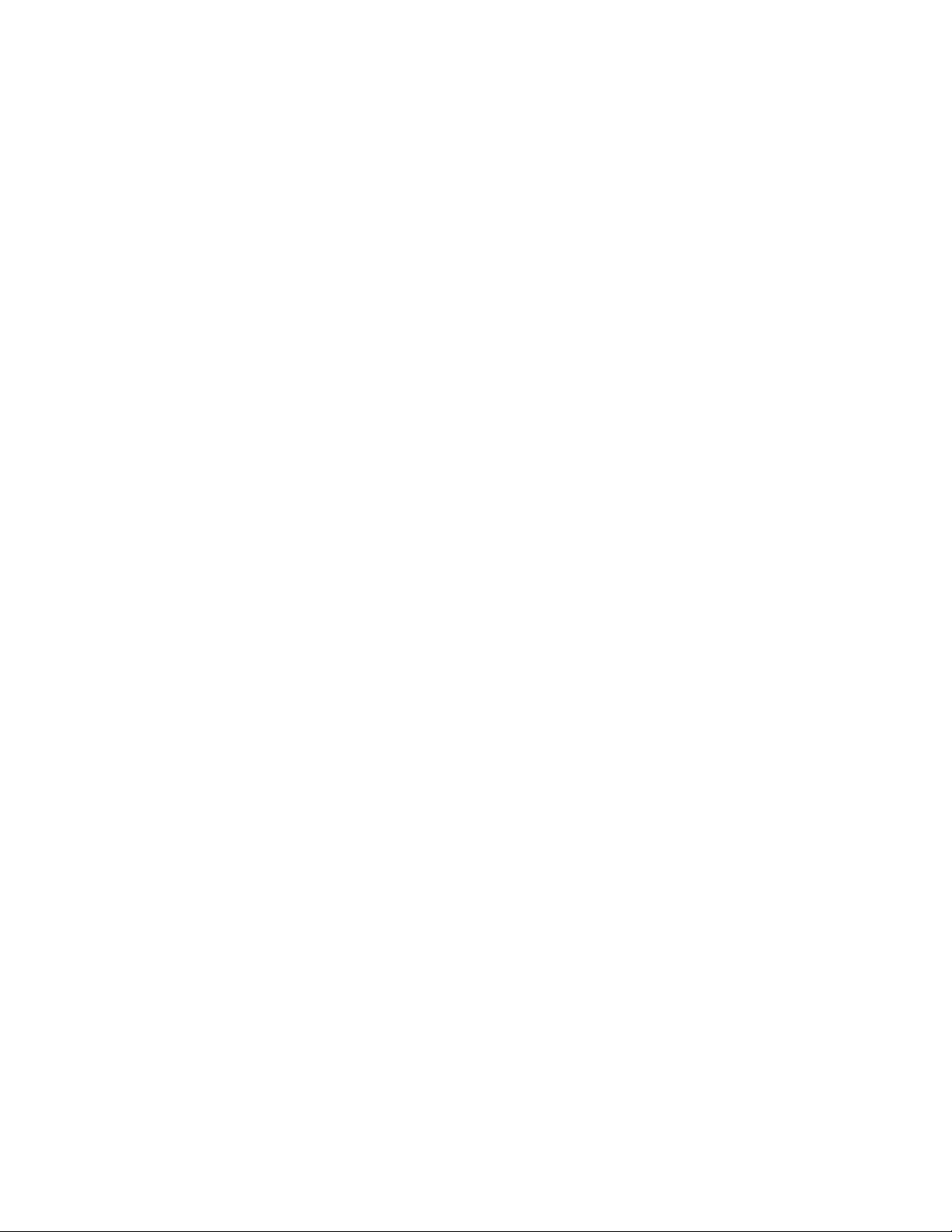
Informações do contato de EH&S
Informações de contato
Para obter mais informações sobre Environment, Health, and Safety em relação a esse produto Xerox e
seus suprimentos, entre em contato com as seguintes linhas de atendimento ao cliente:
EUA e Canadá: 1-800-828-6571
Europa: +44 1707 353 434
Xerox® DocuMate® 3640
Guia do usuário
17
Page 18
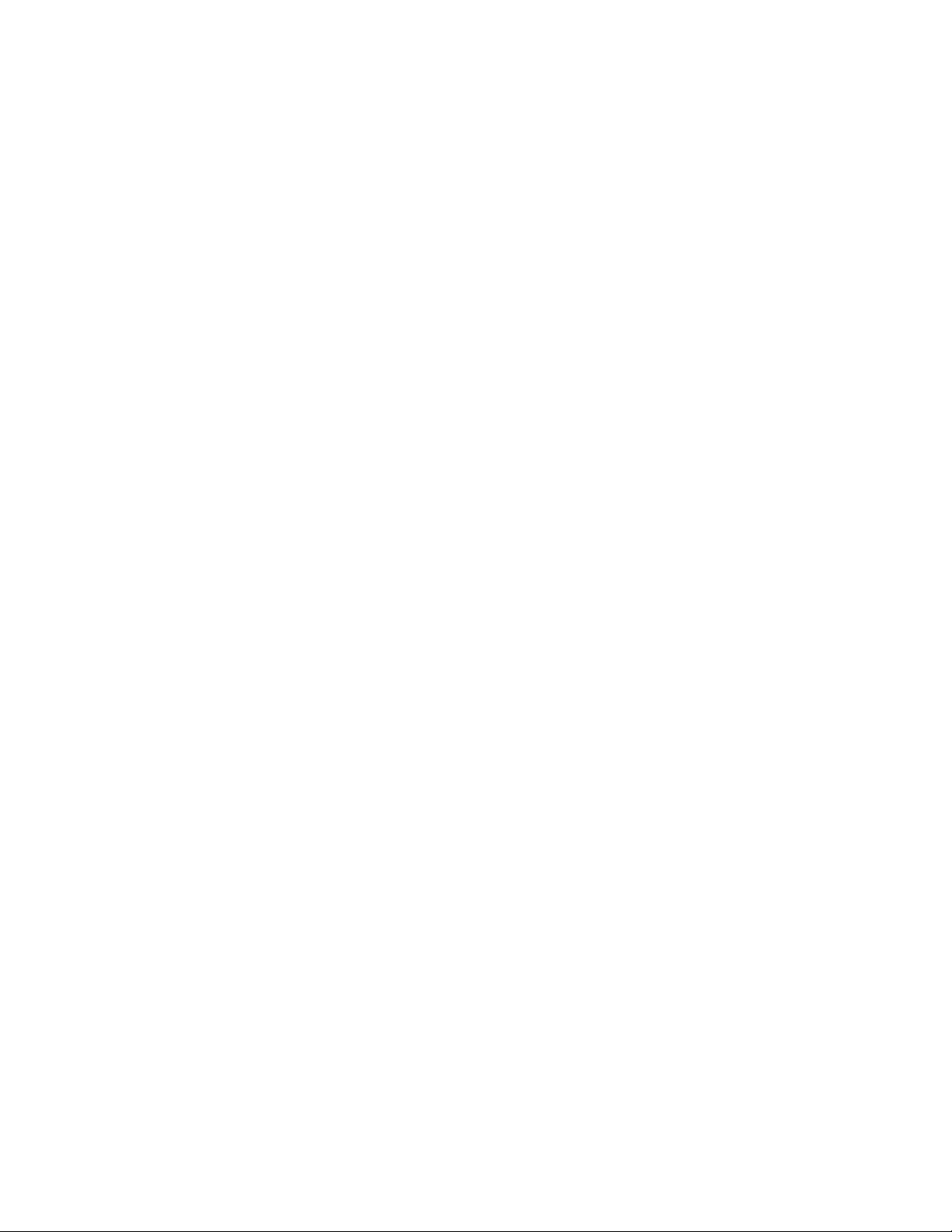
18
Xerox® DocuMate® 3640
Guia do usuário
Page 19
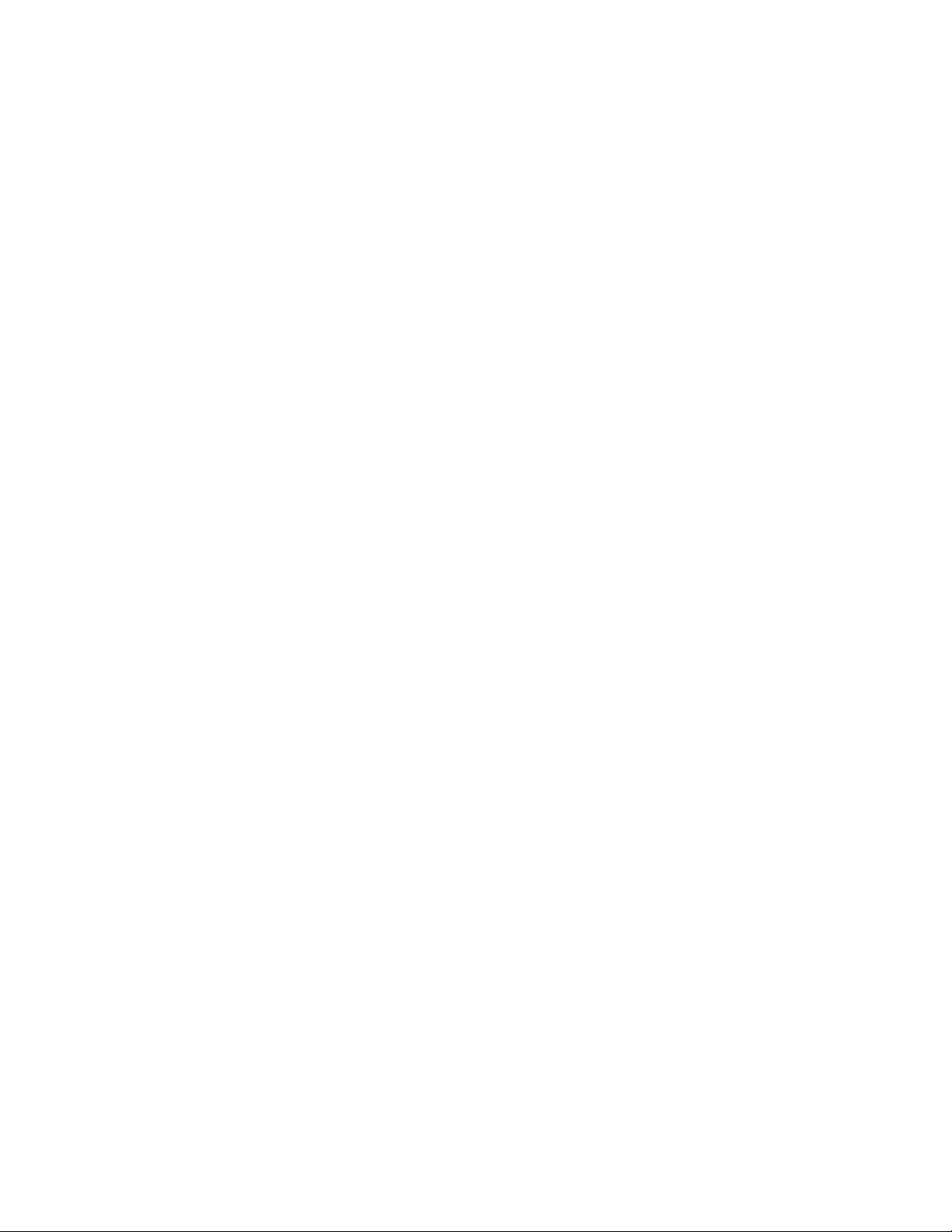
Bem-vindo
Este capítulo inclui:
• Conteúdo da caixa na página 20
• Requisitos do sistema na página 21
• Documentação na página 22
• O scanner Xerox DocuMate 3640 na página 23
As informações deste guia abrangem recursos de hardware e software que podem não estar
disponíveis para o modelo de scanner adquirido. Desconsidere quaisquer informações que não se
apliquem ao seu scanner.
Algumas das ilustrações neste guia podem não ser exatamente iguais às imagens que aparecem na
tela do computador. As diferenças são pequenas e não afetam as etapas para usar os recursos.
2
Xerox® DocuMate® 3640
Guia do usuário
19
Page 20

Conteúdo da caixa
Scanner Xerox DocuMate 3640 Cabo USB
DVD de instalação Cartão de suporte
técnico
Fonte de alimentação
Cabo de alimentação Guia de instalação rápida
Bandeja de papel
Almofada do ADF
Antes de prosseguir, verifique o conteúdo da caixa. Se houver itens faltando ou danificados, entre em
contato com a loja onde o scanner foi adquirido.
20
Xerox® DocuMate® 3640
Guia do usuário
Page 21
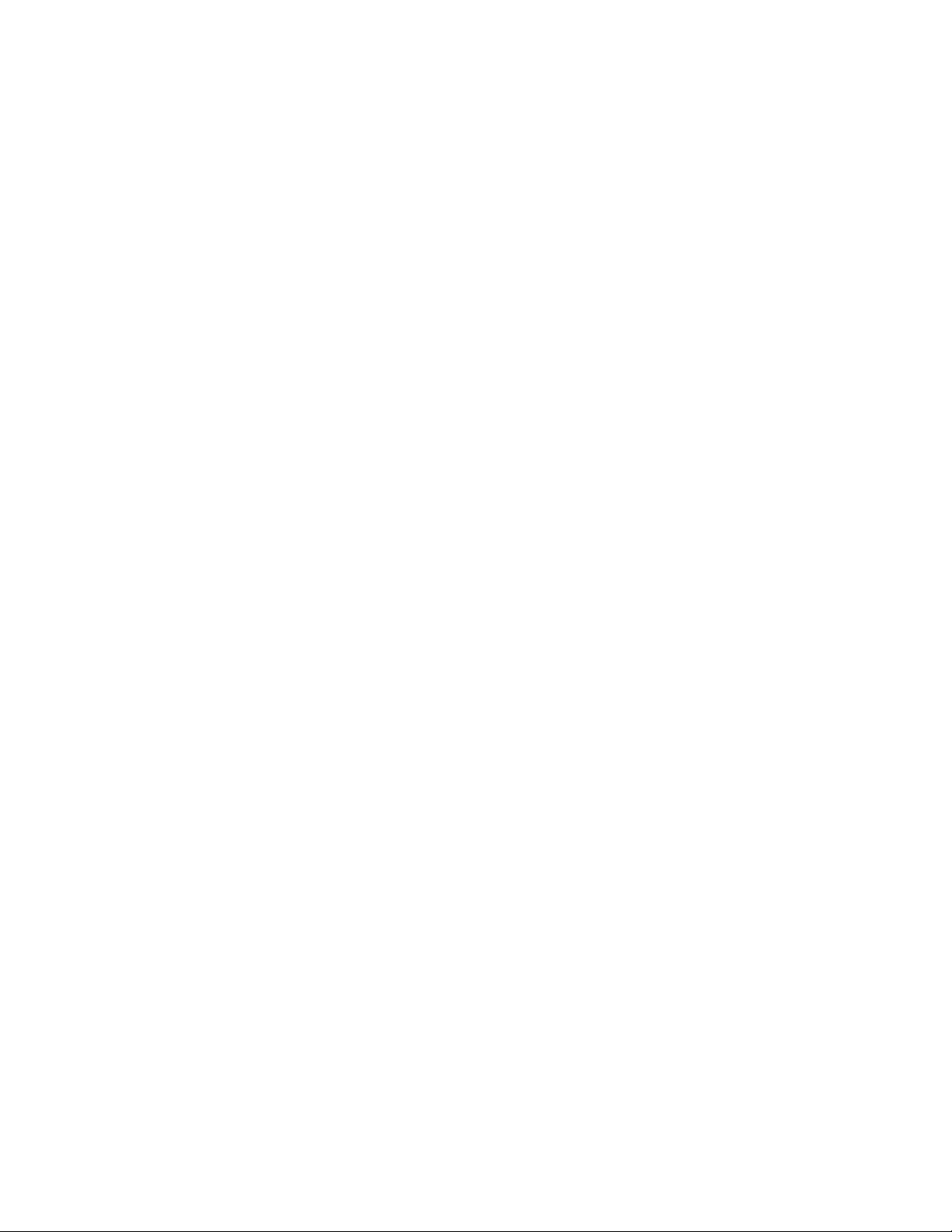
Requisitos do sistema
PC Pentium com ou equivalente a AMD com:
• Uma unidade de DVD-ROM
• Uma porta Universal Serial Bus (USB) disponível
®
• Sistema operacional Microsoft
• XP 32 bits (Service Pack 1 e 2)
• Vista 32 bits ou 64 bits (Service Pack 1)
• 7 32 bits ou 64 bits
• 8 32 bits ou 64 bits
O scanner é compatível com o Windows XP Service Pack 3, o Windows Vista Service Pack 2 e o
Windows 7 Service Pack 1.
• No mínimo 2 gigabyte (GB) de memória interna (RAM)
• Pelo menos 350 MB de espaço livre em disco
Um monitor VGA ou SVGA
As configurações recomendadas para o monitor são:
• Qualidade de cores de 16 bits ou 32 bits
• Resolução definida como pelo menos 800 x 600 pixels
Windows®:
Consulte a documentação do Windows para obter instruções sobre como definir a qualidade de cores e
a resolução do monitor.
Xerox® DocuMate® 3640
Guia do usuário
21
Page 22
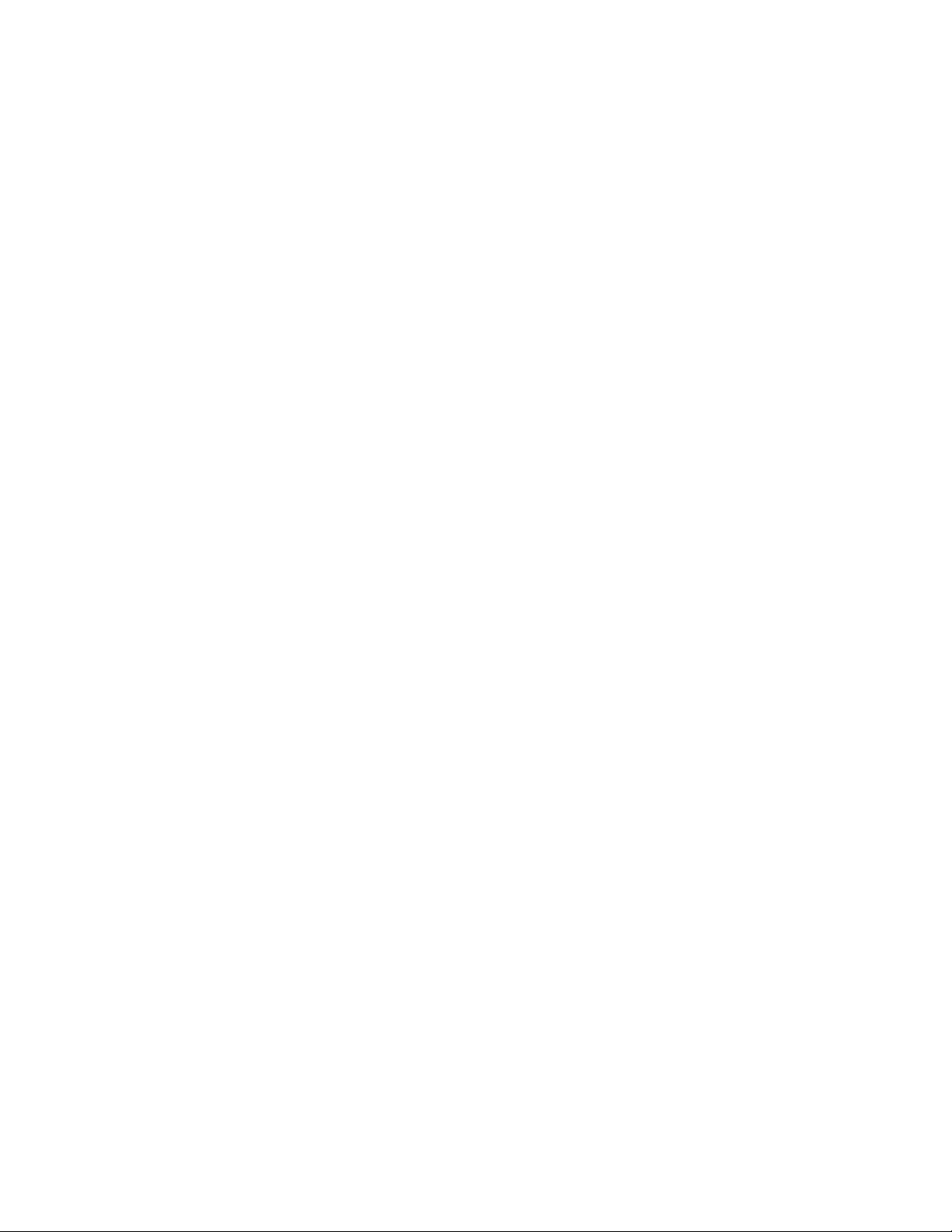
Documentação
A documentação impressa a seguir é fornecida com o aparelho:
•
Guia de instalação — instruções breves de configuração e instalação do scanner.
•
Cartão de suporte técnico — informações de contato do serviço de suporte técnico e de
atendimento ao cliente, além de um breve resumo de nossa garantia padrão de produto.
•
Cartão de garantia — o cartão de garantia é fornecido para usuários na Rússia e deve ser
preenchido conforme descrito no cartão. Para todos os outros usuários, disponham desse cartão
em papel reciclável.
A seguinte documentação eletrônica está disponível no disco de instalação:
Guia do usuário do scanner — contém instruções detalhadas de instalação, configuração,
•
digitalização e manutenção.
Guia do usuário do Nuance PaperPort — contém informações detalhadas sobre como usar o
•
aplicativo e gerenciar seus documentos digitalizados.
•
Guia do usuário do Nuance OmniPage — contém informações detalhadas sobre como usar o
software, incluindo informações sobre o uso do Optical Character Recognition para criar arquivos
de texto editáveis a partir de documentos digitalizados.
Guia do usuário do Nuance PDF Converter — contém informações detalhadas sobre como usar o
•
aplicativo para criar e modificar arquivos PDF.
• Guia do usuário do Kofax Virtual ReScan (VRS™) — contém instruções detalhadas de recursos e
configuração do software, incluindo como usar opções de melhoria de imagem avançadas para
melhorar a nitidez das imagens digitalizadas criadas a partir de originais imperfeitos.
22
Xerox® DocuMate® 3640
Guia do usuário
Page 23
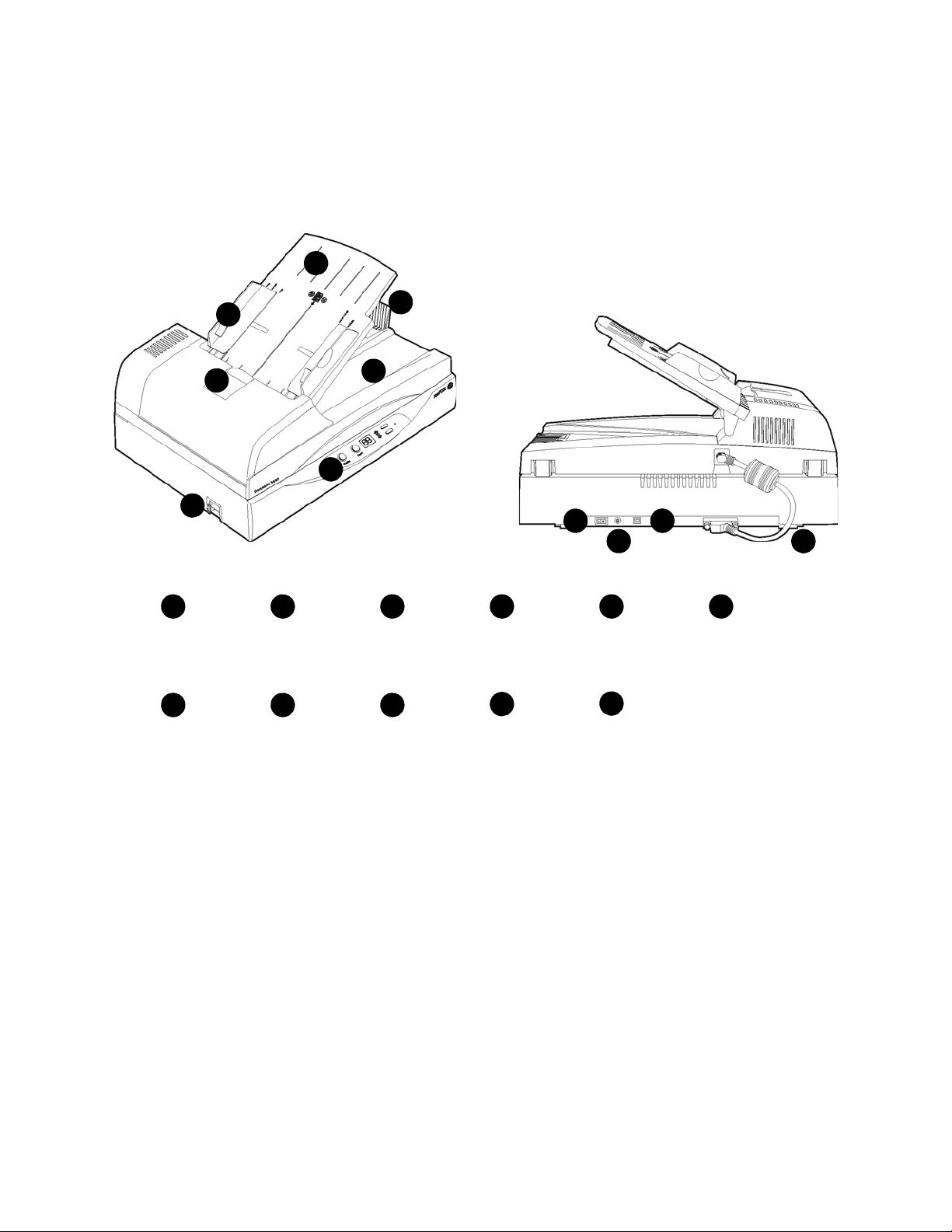
O scanner Xerox DocuMate 3640
3
Guias de
papel
Trava da
tampa do ADF
Bandeja
de entrada
Trava do
scanner
Painel de
controle
41
5
2
Parada de
papel
Chave de
alimentação
Bandeja de
saída
8
6
7
9
Entrada de
alimentação
10
11
Porta USB Cabo do ADF
1
2
3
4
5
6
7
8
9
10
11
Bandeja de entrada — Mantém o papel no scanner.
Guias de papel — Ajustáveis para se adaptarem à largura do papel.
Trava da tampa do ADF — Abre a porta do scanner.
Trava do scanner — Trava a cabeça de digitalização do scanner no lugar para protegê-la. Empurre a
aba de travamento para baixo para destravar. O scanner deve estar destravado para digitalizar.
Sempre trave o scanner antes de transportá-lo.
Painel de controle — Reúne os controles de digitalização do OneTouch.
• Número de LED — Exibe a configuração atual de digitalização para o botãos Simplex e Duplex.
• Botão Function (Função) — Seleciona a configuração de digitalização para os botões Simplex e
Duplex. Pressione para percorrer as configurações.
• Botão Simplex — Pressione para digitalizar um documento com um lado.
• Botão Duplex — Pressione para digitalizar um documento frente e verso.
Xerox® DocuMate® 3640
Guia do usuário
23
Page 24
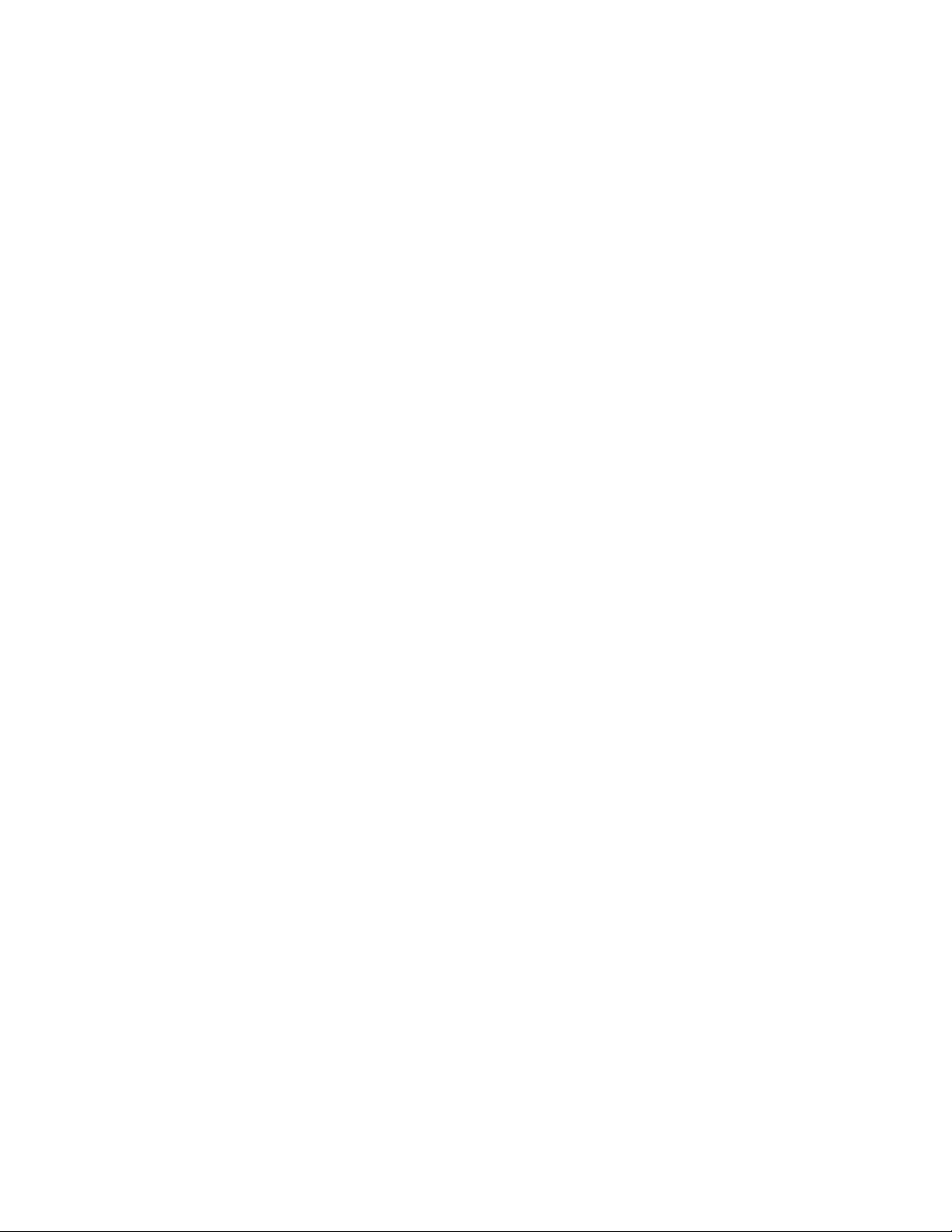
• Luz de status — Exibe o status do scanner.
Bandeja de saída — Segura os documentos após serem alimentados no scanner.
Parada de papel — Segura o papel na bandeja de saída.
Chave de alimentação — Chave ligar/desligar.
Entrada de alimentação — Conecta o cabo de alimentação ao scanner.
Porta Universal Serial Bus (USB) — Conecta o scanner ao computador.
Cabo do ADF — Conecta o ADF ao scanner. O cabo fornece a energia para o ADF e deve ser conectado
para que ele opere.
24
Xerox® DocuMate® 3640
Guia do usuário
Page 25
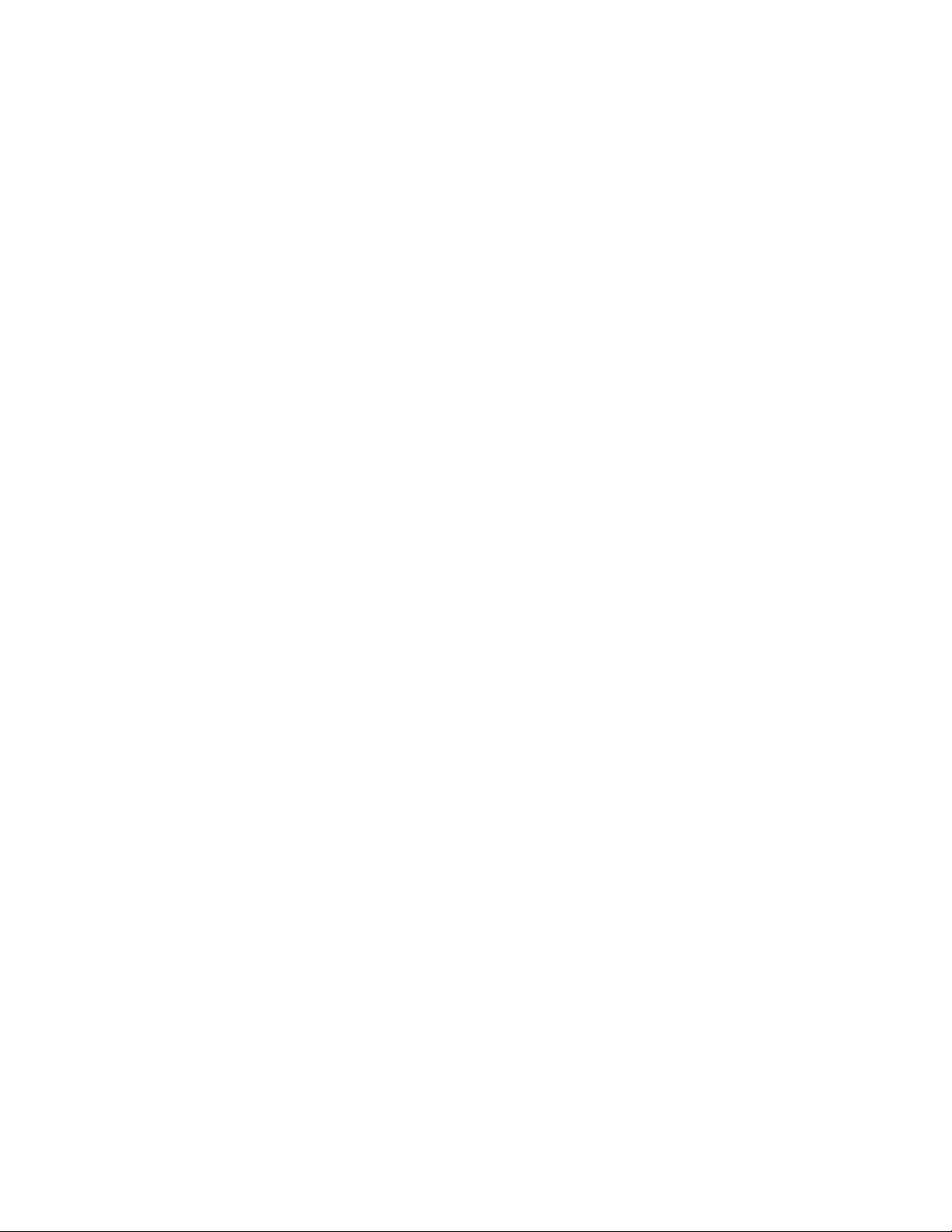
Instalação do scanner
Este capítulo inclui:
• Desembalagem e Montagem do scanner na página 26
• Conecte o Cabo de alimentação do Scanner na página 28
3
Xerox® DocuMate® 3640
Guia do usuário
25
Page 26

Desembalagem e Montagem do scanner
1. Remova toda a fita de transporte do scanner e da Bandeja de papel.
2. Empurre a aba de travamento para baixo até a posição destravada.
Nota: a aba de travamento protege a cabeça de digitalização do scanner, prendendo-a com segurança
na posição. Trave o scanner ao transportá-lo de um local para outro, mas lembre-se de destravá-lo
antes de digitalizar. O scanner não digitalizará quando estiver travado.
26
Xerox® DocuMate® 3640
Guia do usuário
Page 27

3. Conecte o cabo do ADF na porta do ADF localizada na parte traseira do scanner. Certifique-se de
que o cabo esteja conectado firmemente. O ADF não funcionará se o cabo estiver solto ou não
estiver conectado.
4. Deslize a bandeja para que os pinos se encaixem nos orifícios do ADF.
5. Balance a bandeja de entrada para cima até que ela se encaixe.
6. Quando terminar de montar o scanner, coloque-o em uma superfície reta em sua mesa. Se o
scanner for colocado em uma superfície irregular, ele pode ficar paralisado ao digitalizar a partir
da mesa.
Xerox® DocuMate® 3640
Guia do usuário
27
Page 28

Conecte o Cabo de alimentação do Scanner
1. Conecte a fonte de alimentação à porta de alimentação do scanner.
Nota: Use somente a fonte de alimentação fornecida com o scanner (HiTron HEG42-240200-7L ou
APD DA-48M24). A conexão de outro tipo de fonte de alimentação pode danificar o scanner e invalidar
a garantia.
2. Ligue o cabo de alimentação à fonte de alimentação e a uma tomada elétrica.
28
Xerox® DocuMate® 3640
Guia do usuário
Page 29
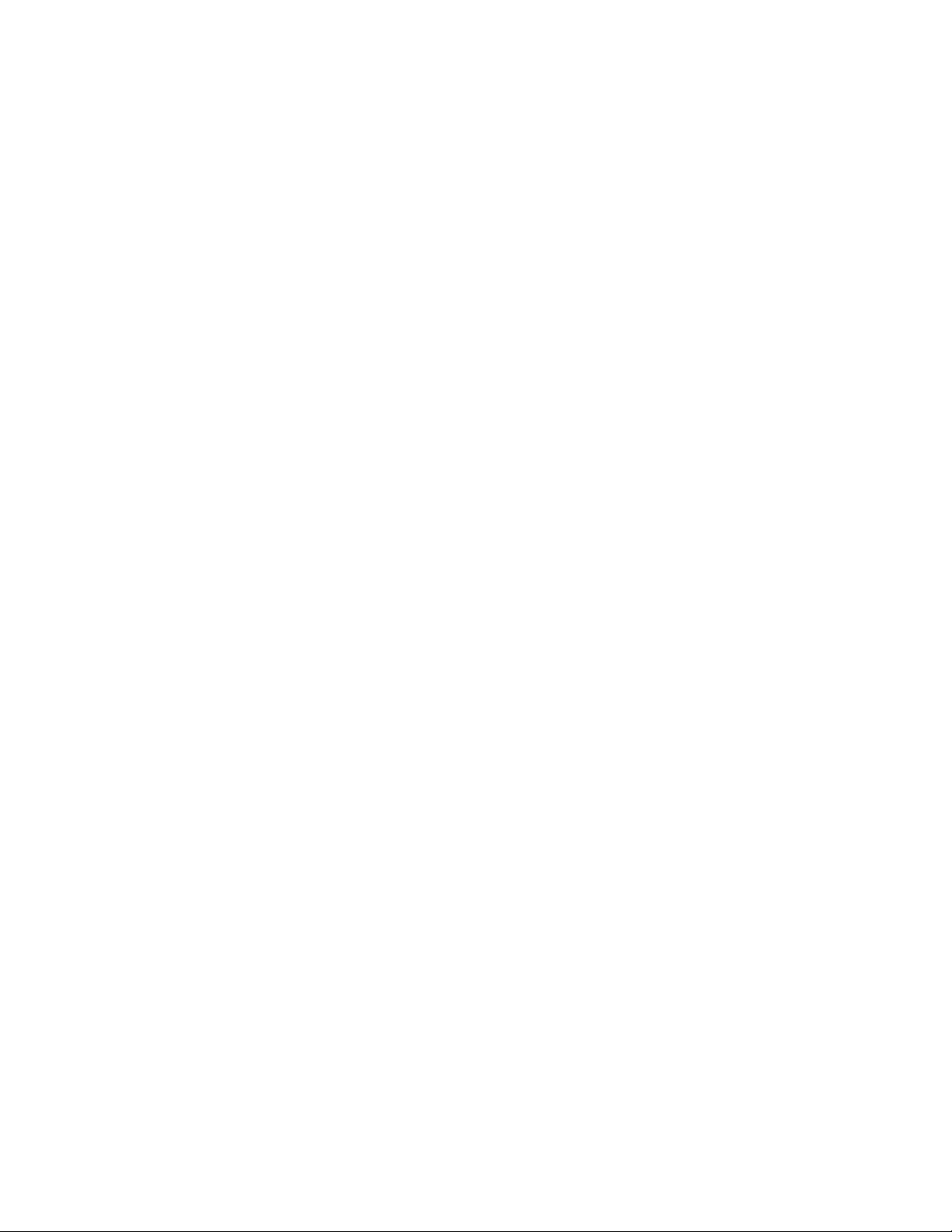
Instalação de software
Este capítulo inclui:
• Antes de começar na página 30
• Instalação do software e Conexão do scanner na página 31
• Aplicativos adicionais disponíveis com o scanner na página 37
• Visualização dos Guias do usuário na página 39
• Registro do scanner na página 40
4
Xerox® DocuMate® 3640
Guia do usuário
29
Page 30
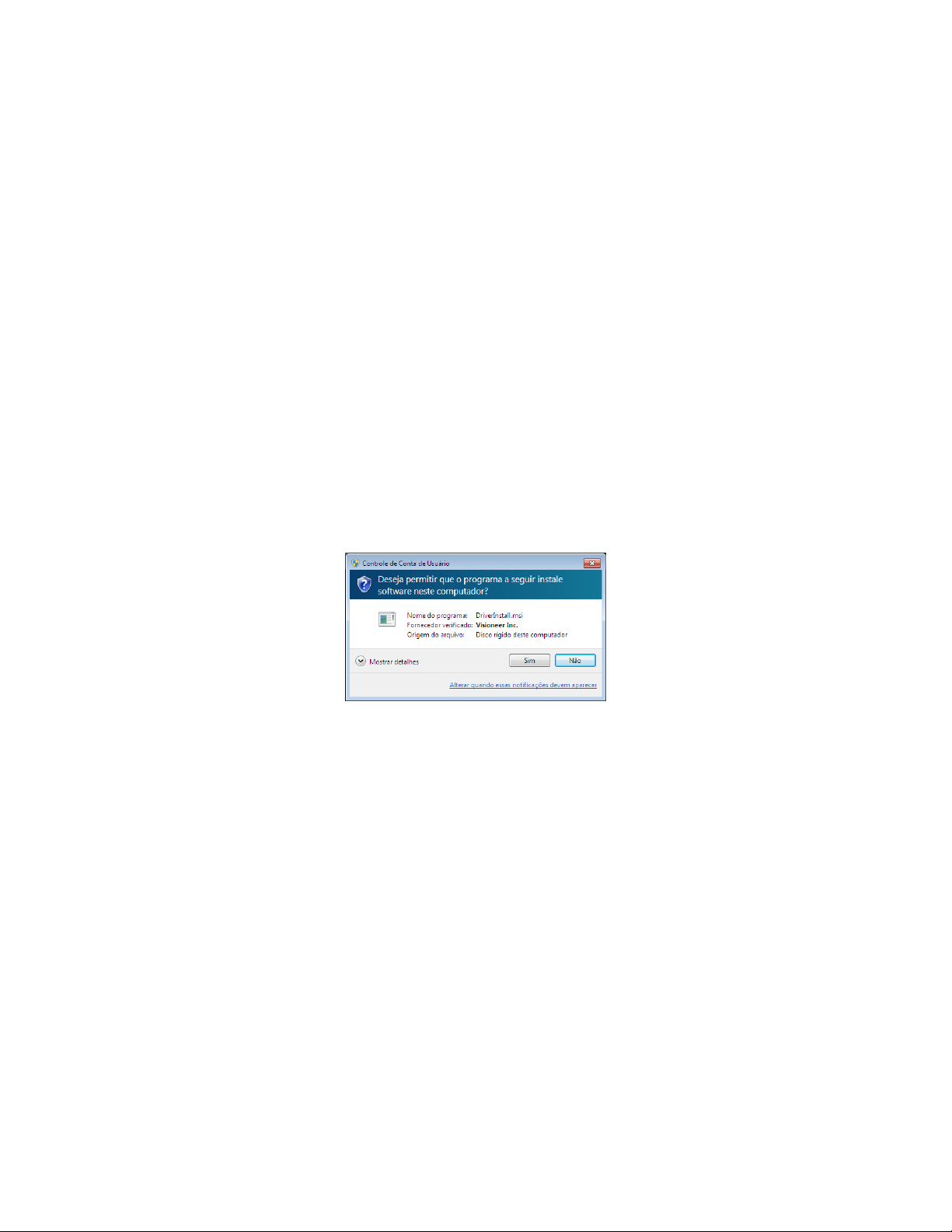
Antes de começar
Leia atentamente os itens a seguir antes de iniciar a instalação:
• As informações neste guia podem abordar softwares não fornecidos com o scanner adquirido.
Desconsidere quaisquer informações sobre o software não aplicável ao produto obtido.
• Se houver software antivírus ou anti-spyware em execução no computador, é possível que,
durante a instalação, sejam exibidas mensagens ou alertas perguntando se você permite que a
instalação prossiga. Embora as mensagens possam diferir dependendo do software em execução
no computador, você deverá permitir a continuação da instalação se esta opção estiver disponível.
Outra opção é desligar o software antivírus ou anti-spyware antes de instalar o scanner, mas, se
fizer isso, lembre-se de reativá-lo quando a instalação estiver concluída.
• Se você já tiver um scanner conectado ao seu computador, precisará remover os drivers primeiro
antes de começar a instalar o scanner Xerox.
• Se o computador estiver operando com Windows Vista ou o Windows 7, a tela do Controle de
Conta de Usuário do Vista ou o 7 poderá ser exibida solicitando a confirmação de alterações no
sistema. Clique no botão Continuar para permitir que a instalação prossiga.
• O Controle de Conta de Usuário (UAC) do Windows Vista e Windows 7 pode ser desativado antes
da instalação do software Kofax VRS ou Kofax Scan Demo. O instalador do Kofax VRS exibirá a
mensagem "User Account Control is enabled on this machine. The VRS installer will not install
correctly with this setting enabled. Please disable this setting from the User Accounts dialog in the
Control Panel." (O Controle de Conta de Usuário está ativado nesta máquina. O instalador do VRS
não realizará a instalação corretamente com essa configuração ativada. Desative essa
configuração na caixa de diálogo Contas de usuário no Painel de controle.) O instalador do Kofax
Scan Demo exibirá a mensagem "Cannot find IC runtime. Install IC." (Não foi possível encontrar o
tempo de execução de IC. Instale o IC.) Desative o UAC do Vista para concluir a instalação desses
dois aplicativos de software. Você pode ativar o UAC novamente após o término da instalação.
30
Xerox® DocuMate® 3640
Guia do usuário
Page 31

Instalação do software e Conexão do scanner
1. Inicie o Microsoft Windows e certifique-se de que não haja outros aplicativos em execução.
2. Insira o disco de instalação na unidade de DVD-ROM do computador.
O disco iniciará automaticamente e a janela Selecionar idioma abrirá.
3. Selecione seu idioma na lista de idiomas disponíveis. Clique em
O menu principal do disco abrirá no idioma selecionado.
Nota: se o DVD não iniciar, verifique o seguinte:
• Certifique-se de que a porta da unidade de DVD esteja completamente fechada.
• Certifique-se de que o DVD tenha sido inserido na unidade na direção correta (etiqueta para
cima).
Para iniciar o DVD manualmente:
• Abra a opção do Windows para Meu computador. Você pode fazer isso clicando duas vezes no
ícone
Meu computador localizado na área de trabalho.
• Clique duas vezes no ícone para a unidade de DVD-ROM.
• O menu de instalação do DVD deverá abrir agora.
Se o menu não abrir:
• A partir da lista de arquivos no DVD, clique duas vezes no arquivo chamado setup.exe.
OK.
Xerox® DocuMate® 3640
Guia do usuário
31
Page 32

4. No Menu principal, selecione Instalar software.
5. Verifique se a caixa
Driver do scanner e Visioneer OneTouch está marcada.
Nota: o software fornecido com o scanner pode diferir ligeiramente da lista mostrada na janela.
6. Clique em
Instalar agora.
A instalação do driver começará primeiro.
32
Xerox® DocuMate® 3640
Guia do usuário
Page 33

Instalação do driver do scanner
1. A janela Bem-vindo ao Assistente do Programa de Instalação de Driver do Scanner abrirá. Clique
em
Avançar.
2. Na janela Contrato de licença da Xerox, leia o contrato de licença. Se aceitar os termos, selecione
Aceito e, em seguida, clique em Avançar.
Se você não aceitar o contrato de licença, clique em Cancelar. Clique em Fechar na janela
Instalação interrompida.
3. O software será instalado.
Xerox® DocuMate® 3640
Guia do usuário
33
Page 34

4. Pare quando a janela “Concluir a instalação conectando o hardware” for exibida. Não clique em
OK ainda. Deixe a janela aberta e leia a próxima seção.
Se você não vir este diagrama na tela para conectar o scanner, pare e siga as instruções da
próxima seção para conectá-lo.
Conexão do cabo USB e ativação da alimentação
O scanner pode ser conectado a qualquer porta USB disponível. Consulte o manual do computador
para saber a localização das portas USB.
1. Remova a fita de proteção do cabo USB, se houver.
2. Conecte a extremidade achatada do cabo USB à uma porta USB disponível na parte traseira do
computador.
3. Conecte a extremidade quadrada do cabo USB à porta USB de saída na parte traseira do scanner.
34
Xerox® DocuMate® 3640
Guia do usuário
Page 35

4. Ligue o scanner. O local da chave de alimentação do scanner é mostrado no diagrama abaixo.
A luz de status acende e pisca indicando que o scanner está recebendo alimentação.
Se você estiver usando o Windows versão XP ou posterior e tiver conectado o cabo USB a uma
porta USB 1.1, uma bolha de informações poderá abrir explicando que há “Um dispositivo USB de
alta velocidade conectado a um hub USB de baixa velocidade”. Conecte o cabo USB a uma porta
USB 2.0 (se houver) ou simplesmente desconsidere a mensagem. Se você deixá-lo conectado à
porta USB 1.1, seu scanner poderá ficar um pouco mais lento
Em seguida, o computador reconhecerá que o scanner foi conectado à porta USB e
automaticamente carregará o software apropriado para operar o scanner.
5. Quando tiver certeza de que o software carregou por completo, retorne à janela “Concluir a
instalação conectando o hardware”.
6. Clique em
OK.
Xerox® DocuMate® 3640
Guia do usuário
35
Page 36

7. Clique em Fechar na janela Instalação de driver concluída para fechar e sair do instalador de
driver.
Instalação do Visioneer OneTouch
A instalação do software Visioneer OneTouch iniciará automaticamente depois que você clicar em
Fechar na janela Instalação de driver concluída.
1. Clique em Avançar na janela Bem-vindo ao Assistente do Programa de Instalação do OneTouch.
2. Na janela Contrato de licença da Visioneer, leia o contrato de licença. Se aceitar os termos,
selecione Aceito e, em seguida, clique em
Avançar.
3. Caso não aceite o contrato de licença, a instalação será encerrada e o software OneTouch não
será instalado.
4. O software OneTouch da Visioneer será instalado ao clicar em Avançar na janela Contrato de
licença da Visioneer.
5. Clique em
Fechar na janela Instalação do OneTouch da Visioneer concluída para fechar e sair do
instalador.
Caso tenha selecionado outro software para instalar a partir do DVD, a instalação deste software será
iniciada automaticamente depois que você clicar em Fechar na janela de conclusão de instalação.
36
Xerox® DocuMate® 3640
Guia do usuário
Page 37

Aplicativos adicionais disponíveis com o scanner
O scanner inclui aplicativos adicionais gratuitos, conforme descrito na tabela a seguir.
1. Volte ao Menu principal do disco e clique em
Instalar software.
2. Selecione os aplicativos adicionais que quiser instalar e, em seguida, clique em
3. Siga as instruções na tela para instalar cada um dos produtos adicionais.
Software Sobre o software
Nuance PaperPort
Nuance OmniPage
®
®
O PaperPort é um aplicativo de software de gerenciamento de documentos total. Os
recursos de digitalização do PaperPort permitem inserir novas páginas em um
arquivo existente e nomear o arquivo imediatamente após a digitalização. A partir
da área de trabalho do PaperPort, você pode classificar seus documentos e movê-los
entre pastas da mesma forma que faria na pasta Meus documentos do Windows.
Você pode reordenar as páginas em um arquivo PDF, empilhar um documento de
maneira que todas as páginas sejam salvas novamente como arquivos individuais.
O PaperPort também contém algumas opções básicas de edição de imagem no
PaperPort PageView, tais como, adicionar notas a arquivos de imagem, modificar
cores de imagem e retocar a imagem utilizando as opções de apagar e/ou correção
automática.
O OmniPage Pro fornece análise de OCR de precisão, detecção de layout avançada e
tecnologia Logical Form Recognition™ (LFR — reconhecimento lógico de
formulários). Recursos de segurança avançados transformam documentos e
formulários de escritório rapidamente em 30 aplicativos de PC diferentes para
edição, pesquisa e compartilhamento. Fluxos de trabalho personalizados trabalham
com grandes volumes de documentos e você pode usar essas ferramentas para
imprimir como PDF.
Instalar agora.
Xerox® DocuMate® 3640
Guia do usuário
37
Page 38

Software Sobre o software
Kofax Virtual ReScan®
(VRS™)
O Kofax VRS melhora automaticamente a qualidade de documentos digitalizados a
partir de originais defeituosos. É uma interface de digitalização adicional que utiliza
tecnologia VRS (VirtualReScan) patenteada e assegura que a digitalização seja o
mais eficiente e fácil possível, melhorando, ainda, a qualidade das imagens
digitalizadas. O Kofax VRS usa um driver ISIS certificado para digitalização. Esse
software fornece um método adicional para realizar digitalizações em seu scanner.
A versão de avaliação (Demo) permite que você teste o aplicativo primeiro.
Ao final da instalação do software Kofax VRS, você poderá receber a mensagem
"SVS001: a instalação do VRS não inclui um driver ISIS para o scanner selecionado.
Instale o driver ISIS enviado com o scanner".
Não se trata de um erro, mas desconsidere essa mensagem e clique em OK.
O driver ISIS® certificado do Kofax VRS foi instalado corretamente quando você o
instalou com o scanner Xerox DocuMate.
Nuance PDF Converter O PDF Converter Professional 7 apresenta criação e edição de PDF 100% padrão do
setor, com a conversão de PDF mais exata do mundo em formatos editáveis
®
disponíveis do Microsoft
Office®. Ele também oferece digitalização de um clique
para PDF, os recursos de pesquisa de PDF mais avançados, excelente gerenciamento
de recursos gráficos, nivelamento de documentos e remoção automática de
informações confidenciais. Combinando funcionalidade inigualável, inteligência
incorporada e facilidade de uso, o PDF Converter Professional 7 permite que o
usuário crie, converta, edite e reúna, e compartilhe arquivos PDF seguramente, como
nunca, aprimorando o profissionalismo, a produtividade e a colaboração.
38
Xerox® DocuMate® 3640
Guia do usuário
Page 39

Visualização dos Guias do usuário
1. Retorne à janela do Menu principal e clique em Exibir guias do usuário.
2. Clique em "Exibir a documentação do scanner" para acessar o guia do usuário do scanner e outras
documentações relacionadas à utilização dos recursos OneTouch do scanner.
Clique em "Exibir a documentação do software" para acessar os guias de usuário dos aplicativos
de software fornecidos com o scanner.
3. Clique nos links dos guias que você deseja exibir.
4. Ao terminar, clique em
5. Remova o disco de instalação e guarde-o em local seguro.
Terminado! A instalação está concluída e o scanner está pronto para trabalhar.
Menu principal para retornar a essa janela e clique em Sair.
Xerox® DocuMate® 3640
Guia do usuário
39
Page 40

Registro do scanner
Registrar o scanner é importante, pois fornece acesso ao serviço gratuito de suporte por telefone e a
atualizações de software para o scanner.
É necessário haver uma conexão ativa à Internet para registrar o scanner. Se não houver acesso à
Internet, entre em contato com nosso departamento de atendimento ao cliente para registrar o
scanner. Consulte o Cartão de suporte técnico enviado com o scanner para obter as informações de
contato do serviço de atendimento ao cliente.
1. Abra uma janela do Internet Explorer, ou de qualquer outro navegador de Internet que você tiver
instalado no computador.
2. No campo de endereço, digite www.xeroxscanners.com.
3. Pressione Enter no teclado do computador ou clique na opção da tela para ir para o endereço da
Web.
4. Quando a página de scanners Xerox carregar, clique em
5. Na página de suporte a produtos, clique no link
6. Preencha o formulário de registro. Todos os campos obrigatórios têm um asterisco (*).
É necessário inserir um endereço de e-mail válido para o registro.
Você será solicitado a inserir o número de série do scanner. Ele fica localizado na parte traseira do
scanner.
7. Após preencher o formulário, clique em
Submit Your Registration para concluir o registro.
Register Your Product (Registre seu produto).
Support (Suporte).
40
Xerox® DocuMate® 3640
Guia do usuário
Page 41

Carregamento de
5
documentos para
digitalização
Este capítulo inclui:
• Digitalização com o alimentador automático de documentos (ADF) na página 42
• Digitalização com o vidro da mesa na página 45
• Interfaces de digitalização na página 46
Nota: sempre remova todos os grampos e clipes de papel dos documentos antes de inseri-los no
alimentador automático de documentos do scanner. Grampos e clipes de papel podem emperrar o
mecanismo de alimentação e arranhar os componentes internos. Remova também etiquetas, adesivos
ou notas Post-It™ que possam se soltar durante o processo de digitalização e prender no scanner. O uso
impróprio aqui descrito invalidará a garantia do scanner.
Xerox® DocuMate® 3640
Guia do usuário
41
Page 42

Digitalização com o alimentador automático de documentos (ADF)
Tipos de documentos suportados
Você pode digitalizar os seguintes tipos de documentos com este scanner.
• A quantidade máxima de papel na bandeja de entrada não deve exceder a espessura máxima da
pilha indicada nas guias de papel.
Isso equivale a aproximadamente 50 folhas novas de papel para impressão de 20 lb (80 g/m
• Tamanho do documento
• Tamanho mínimo (largura x comprimento) — 5,5 x 5,5 polegadas (140 x 140 mm)
• Tamanho máximo (largura x comprimento) — 8,5 x 36 polegadas (216 x 914 mm)
Quando os documentos que você está digitalizando forem maiores do que 14 polegadas
(356 mm), nós recomendamos a digitalização de uma página por vez. Consulte a
digitalização com o modo de alimentação manual na interface TWAIN para obter instruções
sobre a digitalização de uma página por vez.
• Espessura do papel
• 60–105 g/m²
2
).
Documentos cuja digitalização deve ser evitada
Os documentos nessa lista podem ser digitalizados, mas observe que os digitalizar documentos desse
tipo reduzirá a vida do scanner. Será necessária uma manutenção mais frequente e as peças de
substituição se desgastarão mais rapidamente. Esses tipos de documentos causam atolamentos mais
frequentes e podem ocorrer danos aos documentos originais. Se você escolher digitalizar esses tipos
de documentos, não digitalize grandes lotes. Esse tipo de uso não está coberto na expectativa de vida
das peças de substituição.
Nós recomendamos que você limite a quantidade ou evite completamente digitalizar os documentos
que estão nesta lista.
• Documentos enrolados, amassados ou dobrados podem causar atolamentos de papel ou a
alimentação de diversas páginas no scanner ao mesmo tempo.
• Papéis perfurados ou esburacados que podem rasgar ao passar pelo rolamento de separação.
• Fotografias ou papéis revestidos cujos revestimentos podem descascar durante a digitalização e
deixar resíduos no scanner.
• Papéis extremamente lisos, brilhantes ou com muita textura podem fazer com que os rolamentos
de alimentação de papel deslizem na página e façam com que o scanner informe um atolamento
de papel.
42
Xerox® DocuMate® 3640
Guia do usuário
Page 43

• Os papéis autocopiativos podem rasgar aos serem alimentados no scanner e a pressão dos
rolamentos pode deixar riscos na página. O revestimento químico nesse papel friccionará os
rolamentos durante o processo de digitalização, aumentado a frequência de falhas de
alimentação e atolamentos de papel.
• Os papéis parcialmente transparentes como papéis vegetais e imagens no verso da página ou
fundo preto irão aparecer nas imagens digitalizadas.
Tipos de documentos não suportados
Não digitalize os tipos de documentos a seguir pois isso pode causar danos ao scanner.
• Itens incompatíveis com os tamanhos, espessuras e pesos suportados especificados neste
documento.
• Papéis não retangulares ou com formato irregular farão com que o scanner detecte e informe
atolamentos de papel ou erros de distorção de documento.
• Papel carbono que deixará resíduos no scanner e nos rolamentos que serão transferidos para o
próximo conjunto de documentos digitalizado.
• Documentos com itens duros anexados como clipes de papel, grampos e prendedores de pasta.
• Documentos com tinta molhada ou fluido corretor.
• Papel térmico ou sensível à luz.
• Folha de projetor, filme plástico, filme de câmera e qualquer outro tipo de item de plástico
transparente ou parcialmente transparente.
•Documentos que foram colados.
• Folhas metálicas ou de tecido.
Preparação de documentos para digitalização
• Agite os cantos dos documentos para garantir que todas as páginas na pilha estão separadas.
• Dobre e depois alinhe a pilha de documentos para garantir que as bordas horizontais estão
alinhadas e evitar que o papel incline ao ser puxado pelo scanner.
Xerox® DocuMate® 3640
Guia do usuário
43
Page 44

• Aperte as extremidades para alinhar as bordas de forma inclinada e evitar que diversas páginas
sejam alimentadas ao mesmo tempo.
Carregamento de documentos
1. Ajuste a guia de papel de acordo com a largura do papel.
2. Carregue a pilha de documentos virada para cima e com as margens superiores voltadas para
dentro do alimentador automático de documentos.
44
Xerox® DocuMate® 3640
Guia do usuário
Page 45

Digitalização com o vidro da mesa
Tipos de documentos suportados
Você pode digitalizar os seguintes tipos de documentos com este scanner.
• Tamanho do documento
• Tamanho mínimo (largura x comprimento) — 0,51x 0,51 polegadas (13 x 13 mm)
• Tamanho máximo (largura x comprimento) — 8,5 x 14 polegadas (216 x 356 mm)
Carregamento de documentos
Use o vidro da mesa do scanner para digitalizar documentos em papéis muito leves, como recibos de
cartão de crédito ou itens que não podem ser digitalizados com o alimentador automático de
documentos, como páginas de livros.
Nota: é preciso remover qualquer página do alimentador automático de documentos antes de
digitalizar a partir do vidro da mesa do scanner. Se as páginas estiverem no alimentador automático
de documentos, elas serão digitalizadas em vez da página no vidro da mesa.
1. Remova quaisquer páginas do alimentador automático de documentos.
2. Abra a tampa do scanner e coloque a página no vidro do scanner, virada para baixo.
3. Alinhe o papel com as setas no scanner para o tamanho do papel que está sendo usado.
4. Feche a tampa.
5. Pressione os Seletores de destino para cima ou para baixo para escolher uma configuração de
digitalização. Pressione o botão Simplex ou Duplex.
6. O lado voltado para baixo da página é digitalizado, e a imagem é enviada ao Aplicativo de
destino do utilitário OneTouch.
Xerox® DocuMate® 3640
Guia do usuário
45
Page 46

Interfaces de digitalização
Se tiver selecionado a opção Instalação completa recomendada, você terá várias opções diferentes
para realizar digitalizações com o scanner Xerox DocuMate 3640. Cada método fornece resultados
igualmente bons, então use o que tiver as opções apropriadas para o item que será digitalizado.
Botões de scanner do OneTouch — Cada botão de scanner está configurado de modo a realizar a
•
digitalização para uma função específica, como, por exemplo, o botão Email que serve para
anexar um item digitalizado a uma nova mensagem de e-mail vazia.
Painel de botões do OneTouch — Use essa opção para realizar a digitalização a partir da tela do
•
computador. A digitalização a partir do painel de botões do OneTouch na tela é idêntica à
digitalização realizada pressionando um botão no scanner, exceto que você clica em um ícone que
representa o botão do scanner.
Interface TWAIN e WIA — A interface TWAIN se destina à digitalização a partir de diversos
•
programas instalados no computador. A interface TWAIN está disponível no software PaperPort e
também em outros programas, como o Microsoft Word.
• Interface ISIS — Essa opção usa o driver ISIS para digitalizar. Você pode acessar a interface ISIS
a partir de um aplicativo de digitalização ISIS. Selecione as configurações de digitalização ISIS,
coloque o documento no scanner e use seu aplicativo ISIS para digitalizar usando a interface ISIS.
46
Xerox® DocuMate® 3640
Guia do usuário
Page 47

Digitalização econfiguração do OneTouch
Este capítulo inclui:
• Configurações padrão do OneTouch na página 49
• Digitalização a partir do painel de botões do OneTouch na página 50
• Alteração das configurações do botão na página 52
• Seleção de opções para o OneTouch na página 54
• Configurações de digitalização na página 58
• Formatos de arquivo na página 67
• Criação de arquivos de imagens simples na página 67
• Formatos de imagem na página 68
• Formatos de texto na página 70
• A opção Configurar antes de digitalizar na página 72
• Abrir documento digitalizado na página 74
• Transferir para armazenamento na página 75
• Digitalização para várias pastas na página 78
• Gravar em CD-ROM na página 82
• Impressora ou Fax na página 84
• PaperPort na página 87
• SharePoint na página 89
• Transferência via FTP na página 92
• SMTP na página 95
• Aplicativos de e-mail na página 98
• Editores de texto na página 100
• Cliente de imagem estática na página 104
• Editores de imagem na página 106
• Aplicativos PDF na página 109
• Enviar para aplicativo na página 111
• Digitalização para vários destinos na página 114
• Digitalizando com separação de trabalho na página 117
• Digitalização com reconhecimento ótico de caracteres (OCR) na página 120
6
Xerox® DocuMate® 3640
Guia do usuário
47
Page 48

• As configurações do Visioneer Acuity na página 133
O painel de botões do OneTouch mostra
para qual aplicativo o botão está
configurado para enviar imagens.
• Alteração das configurações de hardware na página 137
Baseado na instalação completa recomendada do driver do scanner e do software Visioneer
OneTouch, o OneTouch é sua principal interface de digitalização para uso do scanner. Os botões
do OneTouch no scanner refletem o painel de botões do OneTouch na tela.
O painel de botões do OneTouch que você vê na tela do computador mostra a função predefinida
de cada botão (como Email) e o ícone de destino (chamado de Aplicativo de Destino) para onde
as imagens serão enviadas quando a digitalização for concluída.
48
Xerox® DocuMate® 3640
Guia do usuário
Page 49

Configurações padrão do OneTouch
Quando o scanner foi instalado, o software configurou cada botão do OneTouch com as definições
apropriadas, consistindo em: um Aplicativo de destino, uma Configuração de digitalização e um
Formato de arquivo. Os nomes de botões, por exemplo, E-mail ou Copiar, indicam as configurações
padrão de fábrica do botão. É possível alterar qualquer uma delas. Consulte Alteração das
configurações do botão na página 52 para obter instruções.
Por exemplo, o botão E-mail é configurado para digitalizar documentos e anexá-los imediatamente a
uma nova mensagem de e-mail no programa de e-mail padrão. O aplicativo de e-mail terá como
padrão o programa de e-mail especificado nas opções de Internet do Internet Explorer.
Um ícone de pasta para um botão significa que o botão está configurado para arquivar o item
digitalizado. O scanner envia a imagem digitalizada diretamente para uma pasta sem abrir a imagem
antes em um software de destino.
Um ponto de interrogação para um botão significa que o computador não possui o software ou o
hardware apropriado para as configurações de fábrica iniciais.
Se o OmniPage ou o OneTouch OmniPage Module não estiver instalado, as opções para envio a
aplicativos de processamento de texto, como Microsoft Word, não estarão disponíveis .
Nota: O tamanho de página padrão em cada configuração é baseado na seleção da unidade métrica
do Windows no seu computador como Estados Unidos ou sistema Métrico.
• Se Estados Unidos for a unidade de medida selecionada, o tamanho de página padrão em
cada perfil será baseado nos tamanhos de página dos padrão do sistema imperial, como
8,5 x 11 polegadas.
• Se uma unidade métrica estiver selecionada, o tamanho de página padrão em cada perfil
será baseado na norma ISO 216 e a maioria dos perfis terá como padrão o formato A4.
Xerox® DocuMate® 3640
Guia do usuário
49
Page 50

Digitalização a partir do painel de botões
Ícone do OneTouch
do OneTouch
A digitalização a partir do painel de botões na tela do computador funciona da mesma maneira como
pressionar um botão no scanner. O scanner digitaliza o item e depois envia a imagem para o Aplicativo
de destino indicado pelo ícone do botão.
Para digitalizar a partir do painel de botões do OneTouch:
1. Coloque os documentos no scanner.
2. Clique no ícone do OneTouch na área de notificação do Windows (localizada no canto inferior
direito da tela).
3. O painel de botões do OneTouch é aberto.
4. Clique no botão que deseja usar para a digitalização.
5. O scanner começa a digitalizar e a imagem é enviada para o destino selecionado do botão
do OneTouch que você está usando para digitalizar.
50
Xerox® DocuMate® 3640
Guia do usuário
Page 51

Recursos do painel de botões do OneTouch
A exibição de detalhes A exibição de hardware
A exibição de botões
O painel do OneTouch é seu conjunto de controles na tela para o scanner. No painel você pode acessar
as configurações de hardware do scanner e configurar o botão Digitalizar.
Clique no ícone do OneTouch para abrir o painel.
A barra de título
• Setas verdes — clique para percorrer as três exibições do painel.
• Ícone do scanner — clique para abrir as propriedades de hardware do scanner.
• “X” vermelho — clique para fechar o painel do OneTouch.
A exibição de botões
• Clique com o botão esquerdo do mouse no ícone de um Aplicativo de destino para iniciar
a digitalização.
• Clique com o botão direito do mouse no ícone de um Aplicativo de destino para abrir
as Propriedades do OneTouch.
• Clique com o botão esquerdo do mouse nos botões de seta, à direita da tela, para ver o restante
dos botões do OneTouch.
A exibição de detalhes
• Clique com o botão esquerdo do mouse no ícone de um Aplicativo de destino para iniciar
a digitalização.
• Clique com o botão direito do mouse no ícone de um Aplicativo de destino para abrir
as Propriedades do OneTouch.
• Clique uma vez nas informações detalhadas para abrir as Propriedades do One Touch.
A exibição de hardware
• Clique com o botão esquerdo do mouse no ícone do scanner para retornar à exibição de botões.
• Clique com o botão direito do mouse no ícone do scanner para abrir as propriedades de hardware
do scanner.
Xerox® DocuMate® 3640
Guia do usuário
51
Page 52

Alteração das configurações do botão
Clique com o botão direito do
mouse em um botão e a janela
Propriedades desse botão será
aberta.
Selecione o Aplicativo de
destino que abrirá quando a
digitalização terminar. O
aplicativo de destino é usad o
para exibir e manipular as
imagens digitalizadas.
Selecione uma
configuração para
a digitalização do
item.
Selecione um
formato de
arquivo para as
imagens
digitalizadas.
Guia Configuração do
botão do scanner
1. Clique no ícone do OneTouch.
2. Clique com o botão direito do mouse no painel de botões do OneTouch.
3. A janela Propriedades do One Touch será aberta.
A janela Propriedades do OneTouch também será aberta se você pressionar por 3 segundos
e soltar um botão do scanner.
Algumas das opções na janela Propriedades do OneTouch ficam “acinzentadas” (desabilitadas)
e não estão disponíveis, pois não são apropriadas para seu modelo de scanner.
4. Se o seu scanner tiver vários botões ou um seletor da função LED, selecione o botão do OneTouch
que deseja alterar. Se seu scanner tiver somente uma opção de botão, prossiga para a próxima
etapa para continuar alterando as configurações de digitalização.
Número de LED — clique na seta para cima ou para baixo a fim de percorrer as opções do
OneTouch.
Guias de botão — clique em uma dessas guias na janela de propriedades do OneTouch para
configurar o botão do scanner. Há uma guia para cada botão do scanner, assim como a guia
Opções para alterar os recursos específicos do botão.
52
Xerox® DocuMate® 3640
Guia do usuário
Page 53

5. Selecione o destino para o qual deseja que o OneTouch envie a imagem digitalizada na lista
Selecionar destino.
se você selecionar um programa de processamento de texto, como o Microsoft WordPad ou
o Microsoft Word, que possa ser usado para OCR (como TEXT ou RTF), o texto nas imagens
digitalizadas será automaticamente convertido para texto editável.
6. Escolha um formato de arquivo no painel Selecionar formato.
Os formatos são baseados no tipo de Aplicativo de destino escolhido. Os nomes dos ícones
indicam seus tipos de arquivo. Consulte Formatos de arquivo na página 67 para obter mais
informações sobre os formatos disponíveis.
7. Escolha uma configuração de digitalização na lista Selecionar configuração.
As definições básicas de configuração incluem: modo de digitalização, resolução (dpi), tamanho
de página, brilho (Br) e contraste (Cr). Para ver as configurações de uma digitalização selecionada,
clique em seu ícone. Clique no ícone novamente para fechar as informações detalhadas. Consulte
Configurações de digitalização na página 58 e A opção Configurar antes de digitalizar na
página 72 para obter instruções sobre a criação e a modificação de configurações de digitalização.
8. Clique em OK para salvar as alterações.
9. Coloque um item no scanner e clique no botão OneTouch para começar a digitalização.
O scanner inicia a digitalização e envia a imagem ao destino selecionado com o formato de arquivo
e a configuração de digitalização que você especificou.
Botão Propriedades — exibe uma janela para seleção de propriedades de um destino. Esse botão é
desabilitado se o aplicativo de destino selecionado não tiver propriedades globais de configuração.
Botão Atualizar — atualiza os links entre todos os aplicativos de destino do computador e o
OneTouch. Se você instalar novos softwares que possam ser usados como Aplicativo de destino, clique
no botão Atualizar para vinculá-los ao OneTouch.
Botões Novo/Copiar/Editar/Excluir — clique em Novo ou Copiar para adicionar novas configurações
de digitalização à lista. Clique em Editar ou Excluir para alterar ou removê-las.
Botões OK/Cancelar/Aplicar — OK aceita todas as alterações e fecha a janela. Aplicar aceita as
alterações, mas deixa a janela aberta para que você possa continuar a fazer alterações adicionais.
Cancel (Cancelar) fecha a janela sem aceitar nenhuma alteração.
Xerox® DocuMate® 3640
Guia do usuário
53
Page 54

Seleção de opções para o OneTouch
Use a guia Opções para configurar como o OneTouch funcionará com o botão selecionado, como quais
destinos estarão disponíveis ou qual será o nome do arquivo.
Botão Selecionar — clique na seta para baixo e selecione o botão para o qual deseja modificar as
configurações na lista. A opções escolhidas nessa janela só se aplicam ao botão selecionado na lista.
Mostrar todos os destinos — essa opção seleciona todas as categorias de Aplicativo de destino. A
lista de Aplicativos de destino disponíveis para o botão selecionado incluirá todos os aplicativos no
computador que se enquadram nessas categorias.
Selecionar destinos — selecione essa opção para escolher individualmente os tipos de aplicativos a
serem incluídos na lista de Aplicativos de destino. Marque as caixas dos tipos de aplicativos a incluir.
Categorias de destino:
• Gerenciamento de documentos inclui o Nuance PaperPort e outros aplicativos para processar
e controlar os documentos digitalizados. Essa categoria inclui os destinos Enviar para aplicativo
e Abrir documento(s) digitalizado(s).
• Editores de imagem incluem o Microsoft Paint e outros aplicativos de desenho e imagens
gráficas.
• Aplic. edição de texto incluem o Microsoft Word e WordPad, Microsoft Excel e outros aplicativos
de processamento de texto e planilha. Selecione essa opção se desejar que o processamento de
OCR converta os documentos digitalizados em texto para que você possa editá-los.
• Aplicativos PDF são destinados a exibição e/ou edição de arquivos Adobe PDF.
• E-mail inclui Microsoft Outlook e outros aplicativos de e-mail, assim como o destino SMTP que
permite digitalizar diretamente para o servidor SMTP sem abrir um aplicativo de e-mail cliente.
54
Xerox® DocuMate® 3640
Guia do usuário
Page 55

• Armazenamento e CD-R/W são para digitalização diretamente em uma pasta no computador,
servidor, servidor de FTP, site do SharePoint ou diretório temporário do CD do Windows para
gravar os arquivos em um CD.
• Enviar fax e imprimir serve para enviar os documentos digitalizados diretamente para a
impressora ou para o software de fax.
• Encaminhamento de evento Sti determina que outra interface de aplicativo será usada para
digitalização. A caixa de diálogo Encaminhamento de evento do One Touch é aberta para que
você possa selecionar o aplicativo a ser usado para continuar a digitalização.
Permitir a digitalização para diversos destinos — selecione essa opção para permitir a seleção
de vários destinos na lista de destinos da guia de configuração do OneTouch. Esse recurso permite
digitalizar uma vez, enquanto o arquivo distribuído para vários destinos. Consulte Digitalização para
vários destinos na página 114.
Entrega instantânea — permite a transferência de imagens para o destino enquanto a digitalização
está em andamento, desde que “Criação de arquivos de imagens simples” esteja selecionado também.
Se Criar arquivos de imagens simples não estiver selecionada, a transferência da imagem ocorre após
todas as páginas terem sido digitalizadas.
Mostrar janela de andamento — selecione essa opção para exibir a janela de andamento do(s)
documento(s) durante a digitalização.
Usar separador de trabalho ao digitalizar várias páginas — selecione essa opção para que o scanner
separe trabalhos de várias páginas em arquivos separados quando a digitalização for concluída.
• Quando é detectada uma página em branco — selecione essa opção para que um novo arquivo
seja criado sempre que uma página em branco for detectada na pilha de páginas sendo digitalizadas.
Observe que os dois lados da página devem estar em branco na digitalização Duplex.
• Quando o número de imagens chegar atingido — selecione esta opção e insira um número na
caixa para que um novo arquivo seja criado sempre que o número de imagens digitalizadas
atingir o número inserido no campo. Observe que na digitalização Duplex, o número de imagens
detectadas é duas vezes o número de páginas digitalizadas. Por exemplo, se você inserir “5” no
campo e digitalizar 10 páginas, 20 imagens serão capturadas e você obterá 4 arquivos separados
com 5 imagens em cada arquivo.
Consulte Digitalizando com separação de trabalho na página 117 para obter informações detalhadas
sobre digitalização com separação de trabalho e como ela funciona com outras opções no OneTouch.
Usar nomeação de arquivo personalizada — selecione essa opção para habilitar o campo de
entrada, de forma que você especifique o nome do arquivo para o(s) documento(s) digitalizados. Você
pode especificar um nome de arquivo diferente para cada botão do OneTouch. Quando essa opção
não é selecionada, o nome do arquivo é gerado automaticamente pelo OneTouch em todas as
digitalizações.
• A área de visualização, à direita de Usar nomeação de arquivo personalizada, mostra um exemplo
do nome de arquivo enquanto você digita no campo de entrada e/ou seleciona opções de token
na lista.
Xerox® DocuMate® 3640
Guia do usuário
55
Page 56

• Digite o nome de arquivo que deseja no campo de entrada. Observe que não é possível inserir
estes caracteres em um nome de arquivo: \ / : * ? “ < > |
Quando você inserir um nome de arquivo, ele deverá ser exclusivo, caso contrário toda
digitalização criada sobrescreveria a anterior. O menu à direita do campo de entrada contém uma
lista de tokens que você pode selecionar para criar nomes de arquivos exclusivos. Esses tokens
incluem a contagem de números, valores de data e hora, número de páginas digitalizadas etc.
Se o nome do botão não for exclusivo, você verá uma notificação na tela de que um {BatchID} e/
ou {#b} será inserido no nome.
• Clique na seta para baixo e selecione um valor de token na lista. Depois, clique no botão de seta
para adicionar esse valor ao campo do nome do arquivo. Os valores de token são:
• {FN} — insere o nome do scanner.
• {#b} — insere o número da imagem sem adicionar zero (1).
• {#03b} — insere um número de imagem de 3 dígitos no lote digitalizado (001).
• {D} — insere o dia do mês em número sem adicionar um zero a um dia de dígito único (4).
• {DD} — insere o dia do mês em número, adicionando um zero aos dias de único dígito (04).
• {DDD} — insere o dia com abreviação de 3 letras (Seg.).
• {DDDD} — insere o nome completo do dia (segunda-feira).
• {M} — insere o número do mês sem adicionar um zero a meses de dígitos únicos (8).
• {MM} — insere o número do mês adicionando um zero a meses de dígito único (08).
• {MMM} — insere a abreviação do mês com 3 letras (Ago.).
• {MMMM} — insere o nome completo do mês (Agosto).
• {YY} — insere o ano com dois dígitos (97).
• {YYYY} — insere o ano com quatro dígitos (1997).
• {h} — insere a hora como 12 horas, sem adicionar zero a valores de hora com dígito único (2).
• {hh} — insere a hora como 12 horas adicionando um zero a valores de hora com dígito único
(02).
• {H} — insere a hora como 24 horas sem adicionar um zero a valores de hora de único dígito
(2).
• {HH} — insere a hora como 24 horas adicionando um zero a valores de hora de único dígito
(02).
• {m} — insere o minuto sem adicionar um zero a valores de hora de dígito único (7).
• {mm} — insere o minuto adicionando um zero a valores de hora de dígito único (07).
• {s} — insere o segundo sem adicionar zero a valores de hora de dígito único (9).
• {ss} — insere o segundo adicionando zero a valores de hora de dígito único (09).
• {User} — insere o nome do usuário.
• {Mach} — insere o nome do computador.
• {Dest} — insere o nome do aplicativo do destino.
• {Bttn} — insere o nome do botão.
• {Mode} — insere o modo d cor da digitalização.
• {Size} —
insere o tamanho da página.
• {BatchID} — insere um número de identificação exclusivo do lote.
56
Xerox® DocuMate® 3640
Guia do usuário
Page 57

Nota técnica
Alguns links para aplicativos de destino, como o NewSoft Presto! O software BizCard requer um
formato de nome de arquivo para as imagens que foram enviadas para o link serem abertas
corretamente no aplicativo. Por exemplo, quando a digitalização for duplex, se o token da imagem
{#03b} não for incluído no nome do arquivo, cada imagem enviada será considerada uma digitalização
separada e, em vez de ter um arquivo com 2 páginas, você terá 2 arquivos. Como cada link do
aplicativo de destino é diferente, não há tipo de nome de arquivo padrão para uso em todos os
destinos. Se você digitalizar e as imagens não forem agrupadas no(s) arquivo(s) conforme necessário,
tente desmarcar “Usar nomeação de arquivo personalizada” e digitalizar novamente.
Xerox® DocuMate® 3640
Guia do usuário
57
Page 58

Configurações de digitalização
Clique no ícone de uma
configuração selecionada para
exibir suas definições.
Selecione a configuração de
digitalização para editar ou
excluir. Ela precisa estar
desbloqueada, conforme indicado
pela ausência de um cadeado ao
seu lado.
Nas configurações de digitalização são selecionadas as definições de resolução, brilho e modo
(colorido, preto-e-branco ou escala de cinza) de digitalização, entre várias outras. Para ver as
configurações de uma digitalização selecionada, clique em seu ícone. Clique no ícone novamente para
fechar as informações detalhadas.
Nota: Use Configurar antes de digitalizar se quiser definir as opções manualmente antes de digitalizar.
Consulte A opção Configurar antes de digitalizar na página 72.
Criar uma nova configuração:
• Clique no botão Novo para criar uma nova configuração, começando com as configurações
padrão do OneTouch.
• Selecione uma configuração na lista e clique no botão Copiar para criar uma nova configuração,
começando com a que está selecionada no momento.
Editar ou excluir uma configuração:
Selecione a configuração de digitalização que deseja para editar ou excluir.
• Para excluir a configuração, clique no botão Excluir.
• Para editar a configuração, clique no botão Editar.
Edite as configurações e clique em OK.
Nota: o scanner vem com um algumas configurações predefinidas na fábrica. Para assegurar que ele
sempre tenha um conjunto de configurações de digitalização corretas, não exclua as configurações
predefinidas. Também recomendamos que você mantenha essas configurações bloqueadas para que
não sejam excluídas acidentalmente. Dessa forma, as predefinições de fábrica sempre estarão disponíveis.
Caso você as edite ou exclua e deseje obtê-las de volta, terá de desinstalar e reinstalar o scanner.
58
Xerox® DocuMate® 3640
Guia do usuário
Page 59

Na janela Propriedades de configuração de digitalização, as guias Configurações de digitalização,
Se a configuração
estiver bloqueada,
clique no cadeado para
desbloqueá-la. O ícone
se torna uma chave.
Digite um novo nome para a
configuração.
Selecione o modo de
digitalização e arraste a
barra deslizante para definir
a resolução.
Arraste as barras deslizantes
para definir o brilho e o
contraste.
Configurações de página, Configurações avançadas e Configurações de edição estarão sempre
disponíveis.
Com base no destino selecionado, outras guias de configuração poderão ficar disponíveis também.
Se você vir uma dessas outras guias de configuração, consulte a seção apropriada, como listado
abaixo, para obter instruções sobre a configuração dessas opções de destino específicas.
• Use a guia Opções de armazenamento para escolher a pasta de armazenamento para
digitalizações enviadas para o destino Transferir para armazenamento, como descrito na
página 75.
• Use a guia Configurações do dispositivo para configurar destinos de Enviar fax e imprimir, como
descrito em página 84.
• Use a guia PaperPort para escolher a pasta de destino no aplicativo Nuance PaperPort, como
descrito em página 87.
• Use a guia SharePoint para especificar um site do SharePoint, credenciais do usuário e a pasta
de destino, como descrito na página 89.
• Use a guia Transferência via FTP para especificar um site de FTP, credenciais de usuário e pasta
de destino, como descrito em página 92.
• Use a guia Configuração SMTP para especificar um servidor SMTP, credenciais do usuário
e endereço de e-mail de destino, como descrito na página 95.
A guia Configurações de digitalização
Na caixa de diálogo Propriedades de configuração de digitalização, digite um nome.
Modo — selecione um modo de digitalização:
• Preto-e-branco para digitalizar em preto-e-branco. Por exemplo, cartas e memorandos são,
• Escala de cinza para digitalizar itens, como documentos contendo desenhos ou fotografias em
• Cor para digitalizar fotografias e outros itens coloridos. As digitalização coloridas têm o maior
normalmente, digitalizados em preto-e-branco.
preto e branco.
tamanho de arquivo.
Xerox® DocuMate® 3640
Guia do usuário
59
Page 60

Resolução — arraste a barra deslizante para a direita ou esquerda a fim de ajustar os pontos por
Clique no nome para
alternar entre
polegadas e
milímetros.
polegada (dpi) da resolução. Quanto maior for a configuração de dpi, mais nítida e clara será a
imagem digitalizada. No entanto, configurações de dpi mais altas demoram mais para digitalizar
e produzem arquivos maiores para as imagens resultantes.
Brilho — às vezes, uma imagem é digitalizada com o brilho e o contraste definidos muito claros ou
muito escuros. Por exemplo, uma nota escrita com um lápis claro pode precisar ser digitalizada mais
escuro para torná-la mais legível. Aumentar ou diminuir o brilho faz com que a imagem digitalizada
fique mais clara ou mais escura.
Contraste — a diferença entre as áreas mais claras e mais escuras da imagem. Aumentar o contraste
enfatiza a diferença entre as áreas mais claras e mais escuras e diminuir o contraste reduz essa diferença.
Ícone de Chave e Cadeado — se você deseja bloquear a configuração, clique no ícone de chave para
alterá-la em uma Chave para um cadeado.
A guia Configurações de página
As opções da guia Configurações de página ficarão disponíveis com base no modo de cor selecionado
(Preto e branco, Escala de cinza ou Colorido) ou com base na existência ou não de suporte do hardware
do scanner para o recurso.
Padrão — clique na seta de menu e escolha um tamanho de página na lista.
Personalizado — insira as dimensões horizontal e vertical de página nas caixas. Clique no nome das
unidades, polegadas ou milímetros, para alternar entre elas.
Aprimoramentos e configurações — é indicado na descrição do recursos se existe uma dependência
de software ou hardware para que a opção fique disponível.
• Duplex — digitalize a frente e o verso da página. Essa opção estará disponível somente se seu
scanner aceitar esse recurso.
Os botões Simplex e Duplex no scanner têm preferência sobre as configurações do OneTouch.
Em outras palavras, se o número de LED no scanner estiver configurado para configurar como
Duplex mas você pressionar o botão Simplex, o scanner digitalizará em Simplex e vice-versa.
60
Xerox® DocuMate® 3640
Guia do usuário
Page 61

• Reduzir padrões de moiré — padrões de moiré são linhas onduladas e enrugadas que às vezes
Imagem original Imagem invertida
aparecem em imagens digitalizadas de fotografias ou ilustrações, principalmente ilustrações de
jornais e revistas. A seleção de Reduzir padrões de moiré fará com que os padrões de moiré sejam
limitados ou eliminados da imagem digitalizada. Essa opção só está disponível na digitalização
em Colorido ou Escalas de cinza em resoluções menores, e quando o scanner aceitar esse recurso.
• Inverter imagem — somente disponível para o modo Preto-e-branco, essa opção inverte o
branco e o preto de uma imagem.
• Pular originais em branco — selecione essa opção para que o scanner detecte se uma página
em branco foi inserida e a remova do arquivo final. Geralmente, essa opção é usada ao digitalizar
uma pilha de páginas frente e verso que têm vários lados em branco.
Sensibilidade — você pode ajustar o nível de sensibilidade da detecção da imagem em branco.
Observe que quando o recurso Usar separador de trabalho em lotes de várias páginas da guia
Opções está selecionado e a opção selecionada é Quando uma página em branco for detectada,
o nível de sensibilidade de Pular originais em branco será o mesmo usado quando os dois recursos
estavam habilitados.
Observe que quando o recurso Usar separador de trabalho em lotes de várias páginas está
habilitado e a opção selecionada é Quando o número de imagens for atingido, os originais
em branco serão descartados antes da contagem das imagens. Por exemplo, se você digitalizar
3 páginas no modo duplex, cada lado da página será contado como uma imagem e o número
total de imagens será 6. Quando Pular os originais em branco for habilitado e 2 das 3 páginas da
pilha estiverem em branco em um dos lados, o número total de imagens contadas será 4 e não 6.
• Detecção de alimentação dupla — a seleção dessa opção ativa um recurso do hardware do
scanner que detecta quando várias páginas são alimentadas no scanner de uma vez. Essa opção
estará disponível se seu scanner aceitar esse recurso.
• Modo de alimentação manual — selecione esta opção para ativar um atraso de tempo de
intervalo entre a última página digitalizada e o scanner parar o trabalho de digitalização. Isso
permite que você digitalize uma página de cada vez e faça com que todas as páginas
digitalizadas fiquem em um único trabalho de digitação quando este terminar.
Para digitalizar com o modo de alimentação manual:
1. Selecione Modo de alimentação manual na interface do scanner.
2. No campo Temp o de in ter val o, insira a quantidade de tempo que você quer que o scanner
aguarde entre a última página digitalizada e o scanner parar de digitalizar.
3. Coloque um documento no scanner.
4. Clique em Digitalizar.
Xerox® DocuMate® 3640
Guia do usuário
61
Page 62

5. A caixa de diálogo de andamento da digitalização na tela exibirá uma contagem regressiva
depois que a página for digitalizada, indicando quanto tempo você tem para colocar o
próximo documento no scanner.
6. Quando terminar de digitalizar todas as páginas do seu documento, você pode clicar em
Cancelar para interromper o tempo de intervalo ou então deixar a contagem acabar.
A guia Configurações avançadas
Use a guia Configurações avançadas para definir as opções de correção de cor da digitalização em
Colorido ou Escalas de cinza. Arraste as barras deslizantes para a esquerda e a direita a fim de alterar
as configurações de cor. Ao fazer isso, a imagem muda para mostrar os efeitos das novas
configurações.
• Saturação de cor — é a intensidade ou a pureza de uma cor. Essa opção só fica disponível
quando o modo de digitalização selecionado for Colorido.
• Matiz da cor — é a cor vista por seus olhos como refletida da imagem. Essa opção só fica
disponível quando o modo de digitalização selecionado for Colorido.
• Gama — é a curva de tons e o ponto inicial para o aprimoramento de imagem. À medida que
você aumenta ou diminui o valor de Gama, os valores nos quais Saturação de cores, Matiz de
cores, Brilho e Contraste afetam a imagem são alterados. É recomendável que você mantenha o
valor padrão de Gama ou ajuste essa configuração depois de ajustar as outras opções. Essa opção
está disponvel para digitalização em Colorido e Escalas de cinza.
62
Xerox® DocuMate® 3640
Guia do usuário
Page 63

Guia Configurações de edição
Use as opções da guia Configurações de edição para remover a área especificada da imagem
digitalizada.
Consulte a nota técnica no fim desta seção para obter informações sobre como essas configurações
funcionarão com outras opções na Configuração de digitalização do OneTouch que você está
modificando.
Habilitar edição — selecione essa opção para habilitar a edição durante a digitalização. Essa opção
pode ser usada se você desejar remover uma logomarca ou imagem exibida em cada página
digitalizada. Você pode selecionar a cor que preencherá a área editada na imagem digitalizada
e definir várias áreas Se estiver digitalizando no modo Duplex, você pode especificar a área
separadamente para a frente e o verso das páginas.
Clique em Adicionar para adicionar um item de linha à lista de áreas desta janela. Você pode editar
várias áreas da imagem digitalizada. Clique no botão Adicionar novamente para continuar adicionando
itens de linha à lista. Selecione um item na lista e clique no botão Remover para remover a área de
edição especificada da lista.
Xerox® DocuMate® 3640
Guia do usuário
63
Page 64

Lado — clique uma vez na palavra Frente para mostrar a lista de opções de Lado. Se estiver usando um
scanner simplex (um lado), somente a opção Frontal estará disponível. Se seu scanner oferecer suporte
a digitalização duplex (frente e verso), as opções Frente, Verso e Ambos estarão disponíveis na lista.
• Frente — este é o lado Simplex da página. As áreas especificadas para a Frente só serão
aplicáveis ao lado Simplex da página quando a digitalização ocorrer em Duplex. Portanto, se você
digitalizar 4 páginas frente e verso, os arquivos de imagem resultantes terão áreas editadas nas
páginas 1, 3, 5 e 7.
• Ver so — esse é o lado Duplex da página. As áreas especificadas como Verso só se aplicarão ao lado
Duplex da página quando a digitalização for em Duplex. Portanto, se você digitalizar 4 páginas
frente e verso, os arquivos de imagem resultantes terão áreas editadas nas páginas 2, 4, 6 e 8.
• Ambos — selecione essa opção se desejar especificar que uma área seja exibida no mesmo lugar
nos dois lados da página, como a logomarca da empresa, de forma que não seja necessário
especificar a mesma área separadamente para a frente e o verso.
Clique uma vez no valor padrão, 0,00 em cada campo, para habilitar a caixa de controle para você
inserir a posição inicial e o tamanho da área de edição. As unidades de medida serão exibidas no canto
inferior direito, ao lado do campo Papel.
• Da esquerda — insira a posição inicial do canto superior esquerdo medida do lado esquerdo
da página.
64
Xerox® DocuMate® 3640
Guia do usuário
Page 65

• De cima — insira a posição inicial do canto superior esquerdo da parte de cima da página.
Digitalização
colorida
Digitalização
em escala de cinza
Digitalização
preto e branco
• Largura — insira a largura da área a ser removida.
• Altura — insira a altura da área a ser removida.
Cor — esse campo de cor mostra a cor de preenchimento selecionada para a área editada. Quando
o software remove a área que você especifica, ele preenche a área com a cor selecionada aqui. Para
alterar a cor, clique no botão paleta do artista para abrir a paleta de cores do Windows. Selecione a
cor desejada e, em seguida, clique em OK. A cor selecionada agora será exibida no campo Cor da guia
Configurações de edição.
Visualizar — esse campo de cor mostra a cor real que preencherá a área de edição da imagem
digitalizada final. Na digitalização colorida, o campo Visualizar corresponderá ao campo Cor.
Na digitalização em Escalas de cinza, o campo Visualizar mostrará a versão cinza da cor selecionada,
e essa cor estará na imagem digitalizada final. Na digitalização em Preto e branco, o campo Visualizar
exibirá preto ou branco, dependendo do grau de escuridão da cor selecionada, e a imagem final terá
a área editada em preto ou branco.
Nota técnica:
As opções da guia Configurações da página afetarão as opções de edição como descrito abaixo:
• Na guia Configurações de página, clique no nome polegadas ou mm para alternar entre as duas
unidades de medida. Quando você clica novamente na guia Configurações de edição, o canto
inferior esquerdo exibe o tamanho do papel na unidade de medida selecionada.
• Verifique se o tamanho da página selecionado na guia Configurações da página está correto para
os documentos digitalizados. Caso contrário, a edição pode não ser executada na área correta.
Xerox® DocuMate® 3640
Guia do usuário
65
Page 66

•Se Remoção de cores estiver selecionado, a edição ocorrerá depois que a cor especificada for
Clique no nome
para alternar entre
polegadas e
milímetros.
retirada da imagem.
Por exemplo, se você tiver selecionado Vermelho como cor a ser removida mas especificar
vermelho para região de edição, a imagem final terá a região editada preenchida de cinza,
na digitalização em Escalas de cinza, ou preto e branco, na digitalização em Preto e branco.
66
Xerox® DocuMate® 3640
Guia do usuário
Page 67

Formatos de arquivo
Formatos de imagem. Os formatos de
arquivo de imagem BMP, JPG e PDF têm
opções no menu acionado com um clique no
botão direito do mouse.
Formatos de texto; TEXT é
apenas um de vários
formatos de texto
disponíveis.
Os formatos de arquivo disponíveis no painel Selecionar formato são baseados no destino selecionado
para digitalização. Por exemplo, se estiver digitalizando para o destino Transferir para armazenamento,
todos os formatos de arquivo estarão disponíveis, pois os arquivos salvos diretamente em uma pasta sem
abrir nenhum aplicativo. Se o destino for um aplicativo, como o Paint da Microsoft, somente os tipos de
arquivo suportados pelo aplicativo estarão disponíveis no painel Selecionar formato.
A maioria dos ícones de formato tem um menu acionado com o clique no botão direito do mouse para
a seleção de opções específicas; ou selecione formatos adicionais que não são representados no painel
por padrão.
Os nomes de formato no painel Selecionar formato indicam a extensão do tipo de arquivo digitalizado.
Criação de arquivos de imagens simples
Os formatos TIFF e PDF, assim como os formatos de arquivo de texto, suportam documentos de várias
páginas em um único arquivo. Se você estiver digitalizando como um formato TIFF ou PDF ou como
um dos formatos de texto e desejar criar um arquivo para cada imagem digitalizada, selecione Criar
arquivos de imagens simples. Observe que essa opção é selecionada automaticamente e desativada
se um formato que só aceite páginas simples for selecionado, como BMP, PNG, GIF ou JPG.
Xerox® DocuMate® 3640
Guia do usuário
67
Page 68

Formatos de imagem
Selecione um formato de arquivo de imagem para fotos, desenhos ou outros documentos que desejar
salvar como imagem. BMP e TIFF são os formatos de arquivo de imagem padrão normalmente usados
se você pretender realizar processamento de imagem adicional, como retoque de fotografia ou
correção de cor.
Clique com o botão direito do mouse no ícone do BMP para acessar os formatos de imagem GIF e PNG.
Quando você seleciona um desses formatos, o painel de formatos altera o ícone BMP para o ícone do
formato de imagem selecionado.
BMP — o formato *.bmp (bitmap) geralmente é usado quando você deseja fazer
processamento de imagem adicional, como retoque de foto ou correção de cor, pois é
usada pouca compactação na criação do arquivo. Na digitalização colorida e em
escalas de cinza, as digitalizações de BMP resultam em tamanhos de arquivo maiores
dos formatos de imagem.
GIF — o formato *.gif (graphics interchange format) geralmente é usado quando
imagens são inseridas em um site ou servidor, pois a compactação da imagem pode
reduzir o tamanho do arquivo em cerca de 95% em comparação a um arquivo BMP da
mesma imagem. Logomarcas da empresa e fotos pequenas de uma página da Web
são com frequência imagens em GIF. A compactação GIF e a variação limitada de
cores podem fazer com que imagens médias e grandes pareçam granuladas.
PNG — o formato *.png (portable network graphics) é outro formato de imagem comum
para gráficos de sites. Como o GIF, a compactação PNG reduz muito o tamanho do
arquivo, em comparação a um arquivo BMP da mesma imagem. No entanto, a
compactação PNG é diferente da GIF, pois as imagens PNG têm melhor aparência
quando em escala. Portanto, o PNG é usado com freqüência no lugar do GIF para
logomarcas de empresa que têm muitos detalhes, botões clicáveis, imagens de tamanho
médio etc.
TIFF — o formato *.tif (tagged image file format) é outro tipo de imagem muito usado
em edição de fotos. Na digitalização colorida, é produzido um arquivo de qualidade e
tamanho similar aos de um arquivo BMP. No entanto, na digitalização em Preto e
branco, a compactação TIF produz o tamanho de arquivo menor de todos os tipos de
imagem, sem perda de qualidade. TIFF também suporta arquivos de imagem de várias
páginas.
68
Xerox® DocuMate® 3640
Guia do usuário
Page 69

JPG — o formato *.jpg (joint photographic experts group) é um formato de imagem
comum para transferir imagens eletronicamente, como postagem de um site ou envio
de e-mail, pois os arquivos JPG são menores que os BMP e TIFF. Você pode alterar o
nível de compactação do arquivo de imagem para ter melhor qualidade ou um
tamanho de arquivo menor.
Para selecionar um tamanho de arquivo JPEG:
1. Selecione JPG como formato de página.
2. Clique com o botão direito do mouse no ícone de JPG.
Um menu abrirá.
3. Escolha a opção de tamanho de arquivo/qualidade de imagem para as imagens digitalizadas.
Minimizar tamanho — o menor tamanho de arquivo, a mais baixa qualidade de imagem.
Normal — tamanho de arquivo médio, alguma perda na qualidade da imagem.
Maximizar qualidade — o maior tamanho de arquivo, perda mínima na qualidade da imagem.
A seleção é referente apenas ao botão atualmente selecionado na janela Propriedades do
OneTouch. Os outros botões com JPG selecionado como formato de página não serão afetados,
portanto você pode definir o tamanho de arquivo/qualidade de imagem para JPG de maneira
independente para cada botão.
4. Clique em OK ou Aplicar na janela Propriedades do OneTouch.
Clique com o botão direito do mouse no ícone do formato PDF para alterar a qualidade de imagem
ou selecione a opção para tornar o arquivo PDF compatível com PDF-A.
PDF — o formato de imagem *.pdf (portable document format) é usado com
frequência para criar imagens de páginas de texto. A compactação de imagem dos
arquivos PDF cria tamanhos de arquivo relativamente pequenos na digitalização de
arquivos coloridos de várias páginas. Embora o formato de imagem TIFF também
suporte arquivos de diversas páginas, na digitalização colorida eles ficam muito
grandes para transferência eletrônica. O formato de arquivo PDF é usado
frequentemente para postagem de arquivos de várias páginas em sites, envio de emails e armazenamento permanente. Como ocorre com o formato de arquivo JPG, você
pode alterar a qualidade do PDF para reduzir o tamanho do arquivo ou aprimorar a
qualidade da imagem.
®
É necessário instalar o Adobe
computador para exibir arquivos PDF.
O uso de PDF na digitalização significa que os arquivos são compatíveis com a norma ISO19005-1 para arquivamento permanente de documentos eletrônicos. Mais informações
sobre essa norma podem ser encontradas em
Reader® ou outro software visualizador de PDF no
www.pdfa.org.
Para selecionar um tamanho de arquivo PDF:
1. Selecione PDF como formato de página.
Xerox® DocuMate® 3640
Guia do usuário
69
Page 70

2. Clique com o botão direito do mouse no ícone de PDF.
Um menu abrirá.
3. Escolha a opção de tamanho de arquivo/qualidade de imagem para as imagens digitalizadas.
Minimizar tamanho — o menor tamanho de arquivo, a mais baixa qualidade de imagem.
Normal — tamanho de arquivo médio, alguma perda na qualidade da imagem.
Maximizar qualidade — o maior tamanho de arquivo, perda mínima na qualidade da imagem.
A seleção é referente apenas ao botão atualmente selecionado na janela Propriedades do
OneTouch. Os outros botões com PDF selecionado como formato de página não serão afetados,
portanto você pode definir o tamanho de arquivo/qualidade de imagem para PDF de maneira
independente para cada botão.
4. Clique em OK ou Aplicar na janela Propriedades do OneTouch.
Formatos de texto
Quando a opção de formato de texto é selecionada, o processamento de OCR também é selecionado
como uma etapa automática da digitalização. Desse modo, se você digitalizar um documento com o
formato de texto selecionado, as porções de texto do documento serão automaticamente convertidas
em texto editável.
Selecione um formato de texto para documentos com texto ou números, como cartas comerciais,
relatórios ou planilhas. O ícone de formato de texto possui vários formatos de texto disponíveis,
dependendo do Aplicativo de destino selecionado.
Informações detalhadas sobre esses formatos de arquivo de texto e instruções para configurar opções
de OCR estão na seção Digitalização com reconhecimento ótico de caracteres (OCR) na página 120.
Para selecionar um tipo de arquivo para o formato de texto:
1. Selecione o Aplicativo de destino.
2. Clique com o botão direito do mouse no ícone de formato de texto.
As opções de menu dependem do tipo de Aplicativo de destino selecionado.
3. Escolha o tipo de arquivo desejado para o formato de texto.
70
Xerox® DocuMate® 3640
Guia do usuário
Page 71

4. Clique em OK ou Aplicar na janela Propriedades do OneTouch.
Xerox® DocuMate® 3640
Guia do usuário
71
Page 72

A opção Configurar antes de digitalizar
É possível configurar o scanner para que, quando você pressionar um botão ou clicá-lo no painel
de botões, uma interface de digitalização diferente abra antes da digitalização iniciar. A interface pode
então ser usada para alterar a resolução, o modo de digitalização, entre outras configurações. Ao
realizar a digitalização, a imagem digitalizada continuará sendo enviada como o tipo de arquivo e
para o mesmo Aplicativo de destino que foram selecionados na janela Propriedades do OneTouch
desse botão.
1. Abra a janela Propriedades do OneTouch.
2. Selecione Configurar antes de digitalizar.
3. Clique em OK ou Aplicar na janela Propriedades do OneTouch.
Para realizar digitalização usando Configurar antes de digitalizar
1. Clique no botão que você definiu para usar Configurar antes de digitalizar.
2. A interface TWAIN é aberta.
3. Escolha as configurações de digitalização, como Tipo de imagem Colorida, Escala de cinza
ou Preto-e-branco, Resolução em DPI e Tamanho da página.
4. Clique no botão Digitalizar da interface TWAIN.
5. O item é digitalizado. Quando terminar, clique no botão Concluído e a imagem será enviada para
o Aplicativo de destino especificado na janela Propriedades do One Touch.
72
Xerox® DocuMate® 3640
Guia do usuário
Page 73

Cancelamento de Configurar antes de digitalizar
1. Clique em Cancelar na janela de andamento da digitalização.
2. A janela a seguir abrirá perguntando se você deseja cancelar o trabalho inteiro.
• Sim — a digitalização é interrompida e todas as páginas digitalizadas nesse lote, até o momento,
serão excluídas. A interface TWAIN fechará e você poderá reiniciar a digitalização desde
ocomeço.
Escolha Sim se as configurações de digitalização TWAIN estiverem incorretas para o lote
atual de digitalização.
Por exemplo, o Tipo de imagem é Preto-e-branco, mas você quer digitalizar os documentos
em cores. Escolha Sim para excluir as páginas que já foram digitalizadas e, em seguida,
comece novamente, dessa vez selecionando o tipo de imagem correto antes de digitalizar.
• Não — a digitalização é interrompida, mas as páginas digitalizadas nesse lote, até o momento,
não são excluídas e a interface TWAIN continua aberta. Você pode colocar uma nova página
no scanner, ajustar as configurações de TWAIN para a nova página e, em seguida, clicar no
botão Digitalizar na interface TWAIN para prosseguir com a digitalização. Ao final do lote de
digitalização, todas as páginas da primeira parte da digitalização e da segunda serão enviadas
para o Aplicativo de destino.
Escolha essa opção se, por exemplo, você estiver digitalizando um documento preto-e-branco,
mas quiser inserir uma página colorida nele. Em vez de digitalizar novamente o lote inteiro,
você pode interromper a digitalização atual, alterar o tipo de imagem de Preto-e-branco para
Colorido e, em seguida, reiniciar a digitalização sem perder as páginas já digitalizadas.
Xerox® DocuMate® 3640
Guia do usuário
73
Page 74

Abrir documento digitalizado
Selecione o destino Abrir documento digitalizado para que o documento digitalizado abra
automaticamente quando a digitalização for concluída.
Tipos de arquivo com suporte — todos os formatos de arquivo estão disponíveis na digitalização para
o destino Abrir documento digitalizado. Observe que formatos de arquivo de texto só ficam disponíveis
se um módulo ou aplicativo OCR estiver instalado. Consulte Formatos de texto na página 70 para ver
uma lista de formatos de arquivo de texto disponíveis quando OCR está instalado.
Tipo de destino — o destino Abrir documento digitalizado é classificado como “Link de
gerenciamento de documento”. Para torná-lo disponível na lista de destino, é necessário selecionar
Gerenciamento de documentosna guia Opções da janela Propriedades do OneTouch.
Nota técnica:
• Se não houver aplicativo instalado para o formato de arquivo selecionado, o Visualizador de logs
de link do OneTouch será aberto quando a digitalização for concluída, mostrando a falha. Você
pode clicar duas vezes na falha do log para abrir a exibição detalhada da falha na transferência.
Por exemplo, se você selecionar PDF como tipo de arquivo, um aplicativo visualizador de PDF
deverá estar instalado para abrir o arquivo.
Instale um aplicativo para esse tipo de arquivo ou associe um aplicativo na opção de pastas do
Windows Explorer. Consulte a documentação do Windows para obter instruções sobre associação
de tipos de arquivo.
• Na digitalização para vários destinos, o arquivo digitalizado ainda será enviado para o outro
aplicativo de destino selecionado no OneTouch.
74
Xerox® DocuMate® 3640
Guia do usuário
Page 75

Transferir para armazenamento
Com a digitalização Transferir para armazenamento, você pode digitalizar documentos e salvá-los
em uma pasta em uma só etapa.
Tipos de arquivo com suporte — como esses arquivos são salvos diretamente em uma pasta no
computador ou servidor, todos os formatos de arquivo do OneTouch estão disponíveis. Observe que
formatos de arquivo de texto só ficam disponíveis se um módulo ou aplicativo OCR estiver instalado.
Consulte Formatos de texto na página 70 para ver uma lista de formatos de arquivo de texto
disponíveis quando OCR está instalado.
Tipo de destino —o destino Transferir para armazenamento é classiicado como um “Link de
armazenamento”. Para torná-lo disponível na lista de destino, selecione Armazenamento e CD-R/W
na guia Opções da janela Propriedades do OneTouch.
Configuração da Pasta e das Opções do OneTouch
Na janela Propriedades do OneTouch, selecione Transferir para armazenamento como Aplicativo
de destino da digitalização.
• Clique no botão Propriedades para abrir as Propriedades de link do OneTouch para Transferir para
armazenamento. Nesta janela, você pode alterar o local e as opções globais de armazenamento
padrão.
Na instalação inicial do OneTouch, todas as configurações de digitalização usam essas definições.
Quando você cria novas configurações, as definições padrão também corresponderão ao que você
selecionou aqui. Se você modificar as opções de armazenamento em uma configuração específica,
alterar as opções nessa janel Propriedades do link não atualizará mais as configurações modificadas.
Xerox® DocuMate® 3640
Guia do usuário
75
Page 76

• Clique no botão Novo, Copiar ou Editar para abrir a janela Propriedades de configuração de
Janela Propriedades do link de Transferir para
armazenamento do OneTouch
Janela Propriedades de configuração de digitalização —
guia Opções de armazenamento
digitalização. Clique na guia Opções de armazenamento e use essa janela para definir uma
configuração para digitalizar em uma pasta diferente da selecionada na janela Propriedades do link.
As alterações das opções nesta janela afetarão somente a configuração que você está criando
ou modificando. Todas as demais configurações manterão as deifnições deste destino.
Layout de armazenamento
• Todos os documentos estão na raiz — os documentos digitalizados são salvos na raiz da pasta
especificada no Local de armazenamento.
• Os documentos são colocados em pastas por mês, por semana ou por tipo — pastas são
criadas com base na sua seleção (mês, semana ou tipo de arquivo) e os documentos digitalizados
são salvos nessas pastas. Novas pastas são criadas para cada mês e semana, de modo que você
possa saber quando os documentos foram digitalizados.
Local de armazenamento
• Esse é o local no computador ou na rede onde o arquivo é salvo. Clique no botão Procurar para
alterar o local, navegando pela lista da pasta Windows, ou digite um local diretamente no campo
de entrada. Você pode selecionar uma pasta local ou uma pasta em um servidor ou unidade
mapeada.
Abrir pasta de armazenamento quando a digitalização for concluída
• Selecione essa opção para que a pasta especificada no local de Armazenamento seja aberta
quando a digitalização for concluída e a imagem seja transferida para esse local. Se você tiver
selecionado uma opção de agrupamento mês, semana ou tipo, a pasta aberta será a opção
de agrupamento selecionada.
76
Xerox® DocuMate® 3640
Guia do usuário
Page 77

Configuração da pasta do Windows
Quando o OneTouch foi instalado, uma opção de armazenamento foi adicionada ao menu acionado
com o botão direito do mouse das suas pastas do Windows. Essa opção de menu permite definir o local
da pasta Transferir para armazenamento sem abrir o OneTouch primeiro.
1. Clique com o botão direito do mouse na pasta que deseja definir como destino de digitalizaçãp.
2. Passe o cursor do mouse sobre a opção Definir como destino de digitalização e o submenu será
aberto à direita. Clique na configuração com a qual deseja atualizar o Local de armazenamento.
• Para todas as configurações — selecione essa opção para que o local de armazenamento
de todas as guias de Opções de armazenamento das configuações de digitalização seja
atualizado para usar esse local. Observe que o local de Propriedades do link também será
atualizado para usar este local.
• Para configurações novas e padrão — selecione esta opção para que o local de
armazenamento das Propriedades de link do OneTouch seja atualizado. As configurações de
digitalização que não tenham sido atualizadas previamente com locais de armazenamento
personalizados também usarão este local.
• Para a configuração usada por um botão — quando você seleciona esta opção, outro
submenu será aberto à direita. O submenu conterá uma lista de botões do scanner que estão
definidos no momento para digitalizar para o destino Transferir para armazenamento.
Selecione o botão que você deseja atualizado para usar este local. Essa opção modifica
somente a configuração de digitalização atribuída ao botão que você selecionou. Se você
tiver vários scanners OneTouch 4.6 instalados, o primeiro submenu mostrará uma lista de
scanners conectados no momento para você selecionar o que atualizará.
Observe que essa opção será desabilitada se não houver scanner conectado e ligado.
Xerox® DocuMate® 3640
Guia do usuário
77
Page 78

Digitalização para várias pastas
Ao arquivar documentos com a opção Transferir para armazenamento, você pode realizar a
digitalização dos documentos para diferentes pastas. Por exemplo, uma página pode ser destinada
a “Recibos de pessoa jurídica”, uma segunda pasta para “Recibos de pessoa física” e uma terceira para
“Recibos anuais”.
Para digitalizar para várias pastas, você deve criar várias configurações, cada uma com um local de
armazenamento diferente para os documentos digitalizados. Digitalize um conjunto de documentos
usando a configuração de digitalização com o local de armazenamento adequado para este conjunto.
Depois, mude para outra configuração de digitalização e digitalize o próximo conjunto de documentos
para armazená-los na pasta apropriada.
Definição de várias pastas para transferir para armazenamento
1. Usando o Microsoft Windows, crie as pastas que deseja usar para o armazenamento dos itens
digitalizados.
2. Abra a janela Propriedades do OneTouch.
3. Selecione Transferir para armazenamento como Aplicativo de destino.
4. Clique no botão Novo.
A caixa de diálogo Propriedades de configuração de digitalização abrirá.
5. Para ajudá-lo a se lembrar da pasta, nomeie a nova configuração de forma que indique o nome
da pasta, como “Recibos de pessoa jurídica”.
6. Clique nas guias Configurações de digitalização, Configurações de página e Configurações
avançadas e selecione as definições desejadas.
78
Xerox® DocuMate® 3640
Guia do usuário
Page 79

7. Clique na guia Opções de armazenamento.
8. Clique no botão Procurar.
9. Selecione a pasta criada para armazenar os documentos digitalizados.
Xerox® DocuMate® 3640
Guia do usuário
79
Page 80

10. Clique em OK. A pasta selecionada será definida agora como o Local de armazenamento, como,
As novas configurações são
atribuídas ao Aplicativo de
destino Transferir para
armazenamento.
por exemplo, “Recibos de pessoa jurídica”.
11. Clique em OK. A nova definição será listada como a configuração de Transferir para armazenamento.
12. Repita o processo para criar novas configurações adicionais, como uma chamada “Recibos
de pessoa física”.
Nota: Lembre-se de atribuir pastas separadas aos Locais de armazenamento das novas configurações.
13. Terminado esse processo, você terá várias configurações definidas para o destino de Transferir
para armazenamento e cada uma delas enviará os documentos digitalizados a pastas separadas.
80
Xerox® DocuMate® 3640
Guia do usuário
Page 81

14. Agora, selecione um novo botão de scanner para cada nova configuração. Clique em Aplicar para
vincular esse botão à configuração.
O exemplo a seguir mostra que duas funções foram atualizadas, cada uma delas usando uma das
novas configurações.
Digitalização para várias pastas de armazenamento:
1. Insira os documentos que deseja digitalizar para armazenamento.
2. Comece a digitalizar com o primeiro botão que você definiu para digitalizar documentos
e transferir para o armazenamento.
3. Quando a digitalização for concluída, insira o próximo conjunto de documentos no scanner, pressione
o segundo botão que você definiu para digitalizar documentos e transfira-os para o armazenamento.
4. Concluída a digitalização, os documentos estarão armazenados em duas pastas separadas.
Xerox® DocuMate® 3640
Guia do usuário
81
Page 82

Gravar em CD-ROM
Se houver um gravador de CD conectado ao computador, você poderá digitalizar diretamente do
scanner para um CD. Esse recurso está disponível apenas em computadores que estiverem executando
Windows XP ou posterior.
Tipos de arquivo com suporte — como os arquivos serão gravados em um CD, todos os formatos
de arquivo do OneTouch estarão disponíveis. Observe que formatos de arquivo de texto só ficam
disponíveis se um módulo ou aplicativo OCR estiver instalado. Consulte Formatos de texto na
página 70 para ver uma lista de formatos de arquivo de texto disponíveis quando OCR está instalado.
Tipo de destino — o destino Gravar em CD-ROM é classificado como um “Link de armazenamento”.
Para torná-lo disponível na lista de destino, selecione Armazenamento e CD-R/W na guia Opções
da janela Propriedades do OneTouch.
1. Abra a janela Propriedades do OneTouch.
2. Selecione Gravar em CD-ROM como Aplicativo de destino.
3. Escolha um formato e uma configuração de digitalização.
4. Clique em OK.
5. Agora, inicie a digitalização usando o botão selecionado para digitalizar e gravar em CD.
O scanner iniciará a digitalização. Quando você terminar, o arquivo será salvo no local temporário
do Windows para arquivos de CD. Uma bolha de informações aparecerá na área de notificaão do
Windows alertando que há arquivos aguardando gravação em CD.
82
Xerox® DocuMate® 3640
Guia do usuário
Page 83

6. Quando você estiver pronto para gravar os arquivos em um CD, abra a janela de Propriedades
do OneTouch, selecione Gravar em CD e clique no botão Propriedades.
7. Confirme se há um CD em branco no gravador de CD.
8. Clique no botão Gravar no CD. O gravador de CD iniciará e os documentos digitalizados serão
gravados no CD.
Se houver outros arquivos também aguardando nesse local, eles serão gravados com os arquivos
do One Touch no CD.
Xerox® DocuMate® 3640
Guia do usuário
83
Page 84

Impressora ou Fax
A disponibilidade de impressoras e/ou faxes na lista de destinos do OneTouch depende se você tem ou
não impressoras ou faxes configurados no Windows. Consulte a documentação do Windows ou da sua
impressora ou fax para configurar impressoras e faxes.
Tipos de arquivo com suporte — somente o formato de arquivo BMP está disponível na digitalização
para uma impressora ou fax, pois somente dados não compactados podem ser enviados a esses
dispositivos.
Tipos de destino — impressoras e faxes são classificados como “Links do dispositivo”. Para torná-los
disponíveis na lista de destino, você deve selecionar Enviar fax e imprimir na guia Opções da janela
Propriedades do OneTouch.
O botão Propriedades será desabilitado no OneTouch, pois não há propriedades globais para esse tipo
de destino.
Selecione uma impressora ou dispositivo de fax na lista Selecionar destino e abra uma Configuração
de digitalização para modificar as configurações para o dispositivo selecionado.
84
Xerox® DocuMate® 3640
Guia do usuário
Page 85

Clique na guia Configurações do dispositivo e use as opções dessa guia para selecionar configurações
para o dispositivo.
• Ajustar à página, reduzir imagem, se necessário — se a imagem digitalizada for muito grande
para ser impressa ou enviada por fax em uma única página, a imagem será automaticamente
reduzida de modo a se ajustar à página.
• Tamanho real, cortar imagem, se necessário — se a imagem digitalizada for muito grande
para ser impressa ou enviada por fax em uma única página, a imagem terá suas bordas cortadas
automaticamente de modo a se ajustar à página.
• Centralizar imagem na página — a imagem será impressa no centro da página em vez de
no canto superior esquerdo.
• Manter proporção da imagem — a proporção da imagem é a relação entre comprimento
e largura das dimensões da imagem. Selecione essa opção para que as proporções relativas
da imagem permaneçam constantes.
• Girar imagem automaticamente para melhor ajuste — se a imagem tiver formato Paisagem
e o dispositivo estiver imprimindo no modo Retrato, ou vice-versa, gire a imagem para ajustá-la à página.
• Agrupar cópias — se você estiver imprimindo mais de uma página, agrupe as cópias. Insira
o número de cópias na caixa Cópias.
• Avançado — clique para exibir configurações adicionais do dispositivo. A caixa de diálogo que
abrirá é específica ao dispositivo. Por exemplo, se o dispositivo for a impressora, a caixa de diálogo
será destinada às configurações da impressora.
Xerox® DocuMate® 3640
Guia do usuário
85
Page 86

Nota: Na digitalização para várias impressoras e/ou faxes, selecione o dispositivo específico para
o qual deseja configurar os recursos Avançados na lista, antes de clicar no botão Avançados....
86
Xerox® DocuMate® 3640
Guia do usuário
Page 87

PaperPort
Na janela Propriedades do OneTouch, selecione PaperPort como Aplicativo de destino para
digitalização.
Tipos de arquivo com suporte — todos os formatos de arquivo de imagem estão dispnoíveis
na digitalização para o PaperPort. Os formatos de arquivo sPDF e nPDF só estão disponíveis quando
o software OmniPage ou módulo OmniPage do OneTouch está instalado. Consulte Formatos de texto
na página 70.
Tipo de destino — o destino PaperPort é classificado como “Link de gerenciamento do documento”.
Para torná-lo disponível na lista de destino, é necessário selecionar Gerenciamento de documentos
na guia Opções da janela Propriedades do OneTouch.
• Clique no botão Propriedades para abrir as Propriedades de link do OneTouch para PaperPort.
Nessa janela, você poderá alterar o local da pasta e as opções padrão.
Na instalação inicial do OneTouch, todas as configurações de digitalização enviam o
documento digitalizado para a pasta selecionada nessa janela. Quando você cria novas
configurações, as definições padrão também corresponderão ao que você selecionou aqui.
Se você modificar as opções em uma configuração específica, alterar as opções nessa janela
Propriedades do link não atualizará mais as configurações modificadas.
• Clique no botão Novo, Copiar ou Editar para abrir a janela Propriedades de configuração de
digitalização. Clique na guia PaperPort e use essa janela para definir uma configuração para
digitalizar em uma pasta diferente da selecionada na janela Propriedades.
As alterações das opções nesta janela afetarão somente a configuração que você está criando
ou modificando. Todas as demais configurações manterão as deifnições deste destino.
Xerox® DocuMate® 3640
Guia do usuário
87
Page 88

Selecione a pasta de destino para Documentos digitalizados
Janela Propriedades de link do PaperPort do
OneTouch
Janela Propriedades da configuração de digitalização —
Guia PaperPort
Essas são as pastas disponíveis nas janelas de
configuação do OneTouch PaperPort. Pressione F1
no teclado para abrir o arquivo de Ajuda do
PaperPort e obter instruções sobre o gerenciamento
da lista de pastas.
Clique no ícone da pasta para abrir ou fechar a lista
de pastas do PaperPort.
A pasta selecionada nessa lista é o local onde o
arquivo digitalizado será salvo quando PaperPort for
aberto e a opção Digitalizar para pasta atual do
PaperPort do OneTouch estiver selecionada.
• Selecione uma pasta para enviar os documentos digitalizados na digitalização para o destino
PaperPort.
A lista de pastas desta janela é do Gerenciador de pastas do PaperPort. Use o Gerenciador de
pastas do PaperPort para adicionar ou excluir pastas e adicionar outras unidades e locais de rede
a essa lista. Não é possível adicionar novas pastas das janelas de configuração do OneTouch
PaperPort.
Digitalizar a pasta PaperPort atual
• Selecione essa opção para que o documento digitalizado seja enviado para a pasta selecionada
no momento no aplicativo PaperPort.
O software PaperPort deve ser aberto antes da digitalização para que as digitalizações sejam
enviadas para a pasta selecionada no painel da pasta PaperPort. Se o PaperPort não estiver
aberto, essa opção será ignorada e o arquivo digitalizado será enviado para a pasta selecionada
em Propriedades de link do OneTouch ou na janela Configuração da Digitalização do PaperPort.
88
Xerox® DocuMate® 3640
Guia do usuário
Page 89

SharePoint
O link de destino do SharePoint permite que as digitalizações sejam enviadas diretamente para um site
do SharePoint do OneTouch. Entre em contato com o administrador de site do SharePoint para obter
informações de servidor necessárias para configurar esse link. Como alternativa, solicite ao
administrador do site ou profissional de TI para configurar esse link para você. A configuraão de sites
do SharePoint e contas do usuário estão fora do escopo deste documento.
Tipos de arquivo com suporte — todos os formatos de arquivo de texto e imagem, exceto HTML,
estão disponíveis na digitalização para o site do SharePoint. Observe que formatos de arquivo de texto
só ficam disponíveis se um módulo ou aplicativo OCR estiver instalado. Consulte Formatos de texto na
página 70 para ver uma lista de formatos de arquivo de texto disponíveis quando OCR está instalado.
Tipo de destino — o destino do SharePoint é classificado como um “Link de armazenamento”. Para
torná-lo disponível na lista de destino, selecione Armazenamento e CD-R/W na guia Opções da janela
Propriedades do OneTouch.
Toda a configuração do servidor SharePoint é feita com a guia de configurações do SharePoint na janela
Propriedades de configuração de digitalização.
1. Selecione o SharePoint como aplicativo de destino.
2. Abra a Configuração de digitalização que você deseja modificar para digitalizar para um site
do SharePoint ou crie uma nova Configuração de digitalização.
Selecione uma configuração existente em que você já tenha especificado as informações
do seu site do SharePoint e clique no botão Copiar para criar uma nova configuração usando
as configurações atuais.
Xerox® DocuMate® 3640
Guia do usuário
89
Page 90

3. Clique na guia SharePoint e preencha os campos com as informações do seu site do SharePoint.
• Protocolo — selecione o protocolo que você quer usar para transferir a digitalização para o servidor.
• URL do SharePoint — insira o caminho da URL completo do site do SharePoint sem a designação
http(s):// e a página real. Esse caminho deverá incluir tudo, exceto a pasta de destino.
Por exemplo, se a URL do navegador da Web exibir http://sharepoint.site.com/IT/common/
shared documents/default.aspx, você deverá configurar o caminho do servidor do SharePoint
desta forma:
• Selecione HTTP como protocolo
• A URL do SharePoint deve ser sharepoint.site.com/IT/common
• A pasta de Destino deve ser shared documents (documentos compartilhados)
• Conta de usuário — insira o nome da conta de usuário que possui privilégios para salvar arquivos
no site SharePoint e na pasta de destino especificados.
• Senha — insira a senha para o nome da Conta do usuário que você especificou.
• Usar autenticação integrada do Windows — selecione essa opção para usar o nome de login
e senha do usuário atual do Windows para acessar o site SharePoint.
• Pasta de destino — essa é a pasta para a qual os documentos digitalizados finais serão
transferidos quando a digitalização for concluída.
• Formato do nome de arquivo — selecione um formato de nome de arquivo, a partir da lista,
para o documento digitalizado. Selecione “Usar nomeação de arquivo personalizada” para usar
o arquivo definido na guia Opções da janela Propriedades do OneTouch.
Contagem — esse campo aparecerá quando o Formato do nome do arquivo especificado contiver
{seq}. Insira o número pelo qual você deseja que o contador seqüencial inicie.
Prefixo do nome de arquivo — esse campo aparecerá quando o formato do nome de arquivo
selecionado contiver {prefix}. Insira o nome ou valor que deseja como prefixo do nome de arquivo
final.
Como a configuração de destino é feita pela configuração da digitalização, você pode definir cada
configuração para digitalizar para um site, pasta, formato de nome de arquivo diferente, usando
credenciais de usuário diferentes etc. É o mesmo processo usado na digitalização para pastas
diferentes usando o destino Transfeir para armazenamento, como descrito detalhadamente em
página 78.
90
Xerox® DocuMate® 3640
Guia do usuário
Page 91

Clique no botão Ajuda, na guia dessa configuração, para iniciar o arquivo de Ajuda do SharePoint.
O arquivo de Ajuda contém informações detalhadas sobre as configurações dessa janela e notas
de implementação técnica.
Visualizador de logs de link do SharePoint
O Visualizaxdor do log de link do OneTouch é aberto automaticamente quando a digitalização
é concluída. Clique na seta de menu ao lado de Exibir logs para e selecione Link do SharePoint
na lista para exibir o histórico de transferência somente do link do SharePoint.
Clique duas vezes em qualquer um dos itens de linha para abrir o arquivo de log selecionado na Exibição
detalhada do arquivo de log. Se você abrir uma transferência com falha, o arquivo de log poderá conter as
informações necessárias para determinar os motivos da falha. Depois que você lidar com a falha indicada
no arquivo de log, poderá clicar no botão Tentar novamente para reenviar o documento para o servidor.
Clique no botão Propriedades para abrir o Visualizador de logs na janela Propriedades do link do
SharePoint OneTouch. Não há propriedades globais de configuração para o aplicativo de destino do
SharePoint, toda a configuração é feita com a janela Propriedades de configuração da digitalização,
como descrito na seção anterior.
Xerox® DocuMate® 3640
Guia do usuário
91
Page 92

Transferência via FTP
O link do destino Transferência via FTP permite que as digitalizações sejam enviadas diretamente
para um servidor de FTP do OneTouch. Entre em contato com o administrador do servidor para obter
as informações de servidor necessárias para configurar esse link. Como alternativa, solicite ao
administrador do site ou profissional de TI para configurar esse link para você. As configuraões do
servidor de FTP e de contas do usuário estão fora do escopo deste documento.
Tipos de arquivo com suporte — todos os formatos de arquivo de texto e imagem, exceto HTML,
estão disponíveis na digitalização para um servidor FTP. Observe que formatos de arquivo de texto só
ficam disponíveis se um módulo ou aplicativo OCR estiver instalado. Consulte Formatos de texto na
página 70 para ver uma lista de formatos de arquivo de texto disponíveis quando OCR está instalado.
Tipo de destino — o destino Transferência via FTP é classificado como “Link de armazenamento”. Para
torná-lo disponível na lista de destino, selecione Armazenamento e CD-R/W na guia Opções da janela
Propriedades do OneTouch.
Toda a configuração do servidor FTP é feita com a guia Transferência via FTP na janela Propriedades
de configuração da digitalização.
1. Selecione Transferência via FTP como aplicativo de destino.
2. Abra a Configuração de digitalização que você deseja modificar para digitalizar para um servidor
FTP ou crie uma nova Configuração de digitalização.
Selecione uma configuração existente em que você já tenha especificado as informações do
servidor FTP e clique no botão Copiar para criar uma nova configuração usando as definições
atuais.
92
Xerox® DocuMate® 3640
Guia do usuário
Page 93

3. Clique na guia Transferência via FTP e preencha os campos com as informações do seu servidor FTP.
• Protocolo — selecione o protocolo que você quer usar para transferir a digitalização para o servidor.
• Host — insira o caminho de Internet ou Intranet do servidor para o qual você deseja enviar
documentos digitalizados (não é necessário incluir ftp:\\ no início). Por exemplo, ftp.company.com
• Porta — selecione a porta a ser usada com o protocolo selecionado. Se você alterar o protocolo
selecionado, esse valor será redefinido como o padrão adequado para o protocolo.
• Conta de usuário — insira o nome da conta do usuário que tem privilégios para salvar arquivos na
pasta de destino do host especificada.
• Senha — insira a senha para o nome da Conta do usuário que você especificou.
• Pasta de destino — insira o caminho da pasta, no site FTP remoto, para onde você quer que os
documentos digitalizados sejam enviados. Esse caminho é exibido no navegador da web depois
do nome do host. Por exemplo, documentos de marketing/compartilhados/planilhas.
Como a configuração de destino é feita pela configuração de digitalização, você pode definir cada
configuração para digitalizar para um servidor FTP, pasta de destino, etc, diferente. É o mesmo
processo usado na digitalização para pastas diferentes usando o destino Transfeir para
armazenamento, como descrito detalhadamente em página 78.
Xerox® DocuMate® 3640
Guia do usuário
93
Page 94

Visualizador do log do link de FTP
O Visualizaxdor do log de link do OneTouch é aberto automaticamente quando a digitalização
é concluída. Clique na seta do menu ao lado de Exibir logs para e selecione Agente de link de FTP
na lista para exibir o histórico de transferência somente para o link do FTP.
Clique duas vezes em qualquer um dos itens de linha para abrir o arquivo de log selecionado na Exibição
detalhada do arquivo de log. Se você abrir uma transferência com falha, o arquivo de log poderá conter as
informações necessárias para determinar os motivos da falha. Depois que você lidar com a falha indicada
no arquivo de log, poderá clicar no botão Tentar novamente para reenviar o documento para o servidor.
Clique no botão Propriedades para abrir o Visualizador do log da janela de Propriedades de link do FTP
do OneTouch. Não há propriedades globais de configurações para o aplicativo de destino FTP, toda a
configuração é feita com o uso da janela Propriedades de configuração de digitalização, como descrito
na seção anterior.
94
Xerox® DocuMate® 3640
Guia do usuário
Page 95

SMTP
O link de destino do SMTP permite que as digitalizações sejam enviadas diretamente para um
endereço de e-mail por meio de um servidor SMTP do OneTouch. Entre em contato com o
administrador do servidor para obter as informações de servidor necessárias para configurar esse link.
Como alternativa, solicite ao administrador do site ou profissional de TI para configurar esse link para
você. A configuração do servidor SMTP e de contas de usuário está fora do escopo deste documento.
Tipos de arquivo com suporte — todos os formatos de arquivo de texto e imagem, exceto HTML,
estão disponíveis na digitalização para um servidor SMTP. Observe que formatos de arquivo de texto
só ficam disponíveis se um módulo ou aplicativo OCR estiver instalado. Consulte Formatos de texto na
página 70 para ver uma lista de formatos de arquivo de texto disponíveis quando OCR está instalado.
Tipo de destino — o destino de SMTP é classificado como “Link de e-mail”. Para torná-lo disponível
na lista de destino, você deve seleecionar E-mail na guia Opções da janela Propriedades do OneTouch.
Toda a configuração do servidor SMTP é feita com o uso da guia Configurações do SMTP na janela
Propriedades de configuração de digitalização.
1. Abra a Configuração de digitalização que você deseja modificar para digitalizar para um servidor
SMTP ou crie uma nova Configuração de digitalização.
Selecione uma configuração existente em que você tenha especificado as informações do servidor
SMTP e clique no botão Copiar para criar uma nova configuração usando as definições atuais.
Xerox® DocuMate® 3640
Guia do usuário
95
Page 96

2. Clique na guia Configurações SMTP e preencha os campos com as informações para o seu
servidor SMTP.
• Protocolo — selecione o protocolo que você quer usar para transferir a digitalização para o servidor.
• Host — insira o caminho de Internet ou intranet do servidor em que deseja enviar os documentos
digitalizados. Por exemplo, smtp.company.com
• Porta — selecione a porta a ser usada com o protocolo selecionado. Se você alterar o protocolo
selecionado, esse valor será redefinido como o padrão adequado para o protocolo.
• Conta do usuário — insira o nome da conta do usuário que tem privilégios para enviar
mensagens de e-mail pelo servidor de SMTP.
• Senha — insira a senha para o nome da Conta do usuário que você especificou.
• Usar autenticação integrada do Windows — selecione essa opção para usar o nome de login
do usuário e a senha atuais do Windows para enviar mensagem pelo servidor SMTP.
• E-mail para — insira um endereço de e-mail de destinatário válido para receber o documento
digitalizado. Se o endereço de e-mail não for válido, a transferência falhará.
• E-mail de — insira o endereço de e-mail que você deseja que apareça no campo “De” da mensagem
de e-mail.
• Limite (MB) — insira o limite máximo de tamanho da mensagem definido no servidor SMTP. Esse
número deve ser menor ou igual ao máximo do servidor SMTP. Não é possível enviar mensagens
que excedam o tamanho máximo de mensagens do servidor SMTP.
Como a configuração do destino é feita por meio da configuração da digitalização, você pode
estabelecer que cada configuração seja digitalizada para um servidor SMTP diferente, envie
mensagens para endereços de e-mail diferentes, usando credenciais de usuário diferentes e assim por
diante. É o mesmo processo usado na digitalização para pastas diferentes usando o destino Transfeir
para armazenamento, como descrito detalhadamente em página 78.
Clique no botão Ajuda, nessa guia de configuração, para iniciar o arquivo de Ajuda do SMTP. O arquivo
de Ajuda contém informações detalhadas sobre as configurações dessa janela e notas de
implementação técnica.
96
Xerox® DocuMate® 3640
Guia do usuário
Page 97

Visualizador do log de link do SMTP
O Visualizaxdor do log de link do OneTouch é aberto automaticamente quando a digitalização
é concluída. Clique na seta do menu ao lado de Exibir logs para e selecione Agente de link de SMTP
na lista para exibir o histórico de transferência somente para o link d SMTP.
Clique duas vezes em qualquer um dos itens de linha para abrir o arquivo de log selecionado na Exibição
detalhada do arquivo de log. Se você abrir uma transferência com falha, o arquivo de log poderá conter as
informações necessárias para determinar os motivos da falha. Depois que você lidar com a falha indicada
no arquivo de log, poderá clicar no botão Tentar novamente para reenviar o documento para o servidor.
Clique no botão Propriedades para abrir o Visualizador de logs da janela Propriedades do link do SMTP
OneTouch. Não há propriedades globais de configuração para o aplicativo de destino do SMTP; toda a
configuração é executada pela janela Propriedades de configuração da digitalização, como descrito na
seção anterior.
Xerox® DocuMate® 3640
Guia do usuário
97
Page 98

Aplicativos de e-mail
Digitalizar para um aplicativo de e-mail, como Outlook ou Windows Mail, anexa a imagem digitalizada
a uma mensgem de e-mail em branco. Depios, você preenche o endereço de e-mail do destinatário e
envia a mensagem. Você deve configurar um aplicativo de e-mail antes de digitalizar para ele usando
o OneTouch. Se você não tiver um aplicativo de e-mail configurado antes da digitalizaço, o aplicativo
de e-mail padrão do Windows será aberto e solicitará que você configure as informações de usuário.
Entre em contato com o departamento de TI, administrador de servidor ou outro grupo que tenha
fornecido a você as instruções de configuração de e-mail. Configurar um aplicativo de e-mail e conta
de usuário está fora do escopo deste documento.
Tipos de arquivo com suporte — todos os formatos de arquivo de texto e imagem, exceto HTML,
estão disponíveis na digitalização para um aplicativo de e-mail. Observe que formatos de arquivo de
texto só ficam disponíveis se um módulo ou aplicativo OCR estiver instalado. Consulte Formatos de
texto na página 70 para ver uma lista de formatos de arquivo de texto disponíveis quando OCR está
instalado.
Tipos de destino — o destino do e-mail é classificado como um “Link de e-mail”. Para torná-lo
disponível na lista de destino, você deve seleecionar E-mail na guia Opções da janela Propriedades
do OneTouch.
O aplicativo de e-mail da lista de destinos do OneTouch é o programa de e-mail padrão selecionado
nas Opções de Internet do Internet Explorer. Clique no aplicativo de e-mail que está na lista e clique
no botão Propriedades para iniciar a janela Propriedades de link de E-mail do OneTouch e alterar o
aplicativo de e-mail.
98
Xerox® DocuMate® 3640
Guia do usuário
Page 99

Propriedades de e-mail
Use a janela Propriedades de link de e-mail para selecionar uma pasta para armazenar uma cópia
permanente de imagem digitalizada, definir as opções de cor do documento e alterar o aplicativo de e-mail
que está na lista de destinos do OneTouch.
• Pasta para armazenar anexos — clique no botão Procurar para alterar o local usando
o navegador de arquivos do Windows ou difite um local diretamente no campo.
• Opções de Internet — caso precise alterar seu cliente de e-mail ou outras opções de Internet,
clique no botão Opções de Internet.
O painel de controle Opções da Internet do Windows abrirá. Clique na guia Programas e escolha
um novo cliente de e-mail na lista E-mail. Essas são as opções de Internet padrão do Windows.
Consulte a documentação do Windows para obter mais informações sobre as opções do Internet
Explorer.
Controle de documentos coloridos — clique nas opções desejadas das caixas de configuração
de Controle de documentos coloridos.
• Converter bitmaps usando resolução de tela — use essa opção para garantir que uma imagem
caiba na tela do computador.
• Converter bitmaps em JPEG — arquivos JPEG podem ser compactados para produzir tamanhos
de arquivo menores e, portanto, tempos de transmissão mais curtos quando você envia o arquivo
por e-mail ou faz upload para a Internet.
Se você tiver alterado o aplicativo de e-mail do Internet Explorer e ele não for exibido na lista
Selecionar destino, clique no botão Atualizar para atualizar a lista de destino no OneTouch.
Xerox® DocuMate® 3640
Guia do usuário
99
Page 100

Editores de texto
A digitalização para um aplicativo de edição de texto, como Notepad ou WordPad da Microsoft,
converterá automaticamente o texto na imagem digitalizada por meio do OCR (Optical Character
Recognition, Reconhecimento óptico de caracteres).
Tipos de arquivo com suporte — os aplicativos de destino e formatos de arquivo de texto ficam
disponíveis somente se um módulo ou aplicativo de OCR estiver instalado. Consulte Formatos de texto
na página 70 para ver uma lista de formatos de arquivo de texto disponíveis quando OCR está
instalado. Além disso, os formatos de arquivo disponíveis são específicos do aplicativo, por exemplo,
o WordPad da Microsoft pode abrir arquivos *.txt e *.rtf, portanto somente esses dois tipos de arquivo
ficarão disponíveis na digitalização para o WordPad.
Observe que quando não houver aplicativo ou módulo de OCR instalado, o painel de formatos não
conterá um ícone de texto e não haverá aplicativos do editor de texto na lista Selecionar destino.
Tipo de destino — esse tipo de destino é classificado como “Link com base em texto”. Para torná-lo
disponível na lista de destinos, você deve selecionar Aplicativos de edição de texto na guia Opções
da janela Propriedades do OneTouch. Se o aplicativo de edição de texto que você está usando não for
exibido na lista Selecionar destino, você poderá adicionar o aplicativo usando a janela de Propriedades
de link de documentos de texto do OneTouch.
1. Na janela Propriedades do OneTouch, selecione um dos editores de texto padrão, como WordPad.
100
Xerox® DocuMate® 3640
Guia do usuário
